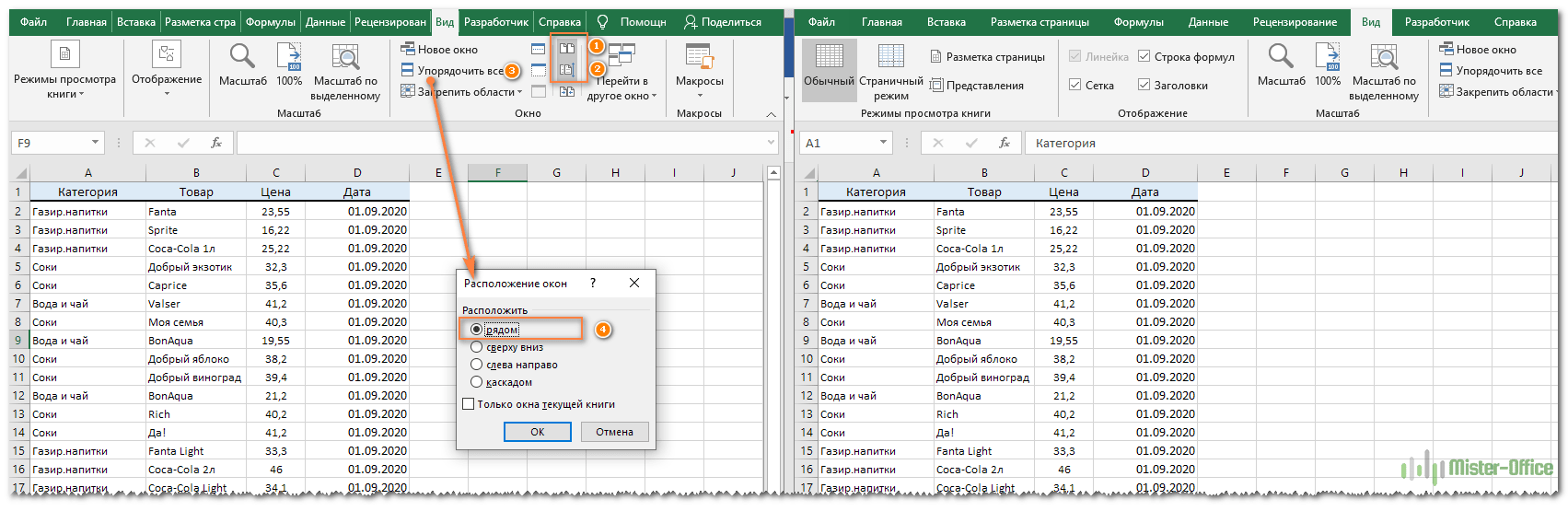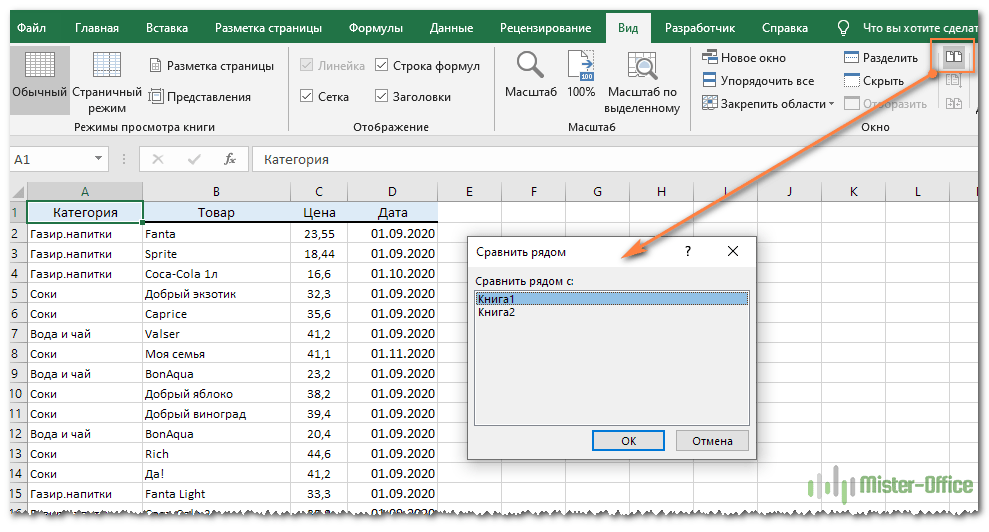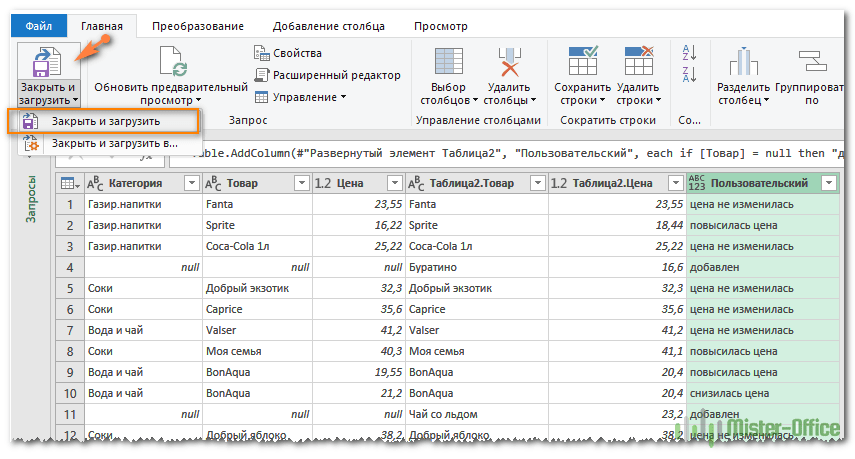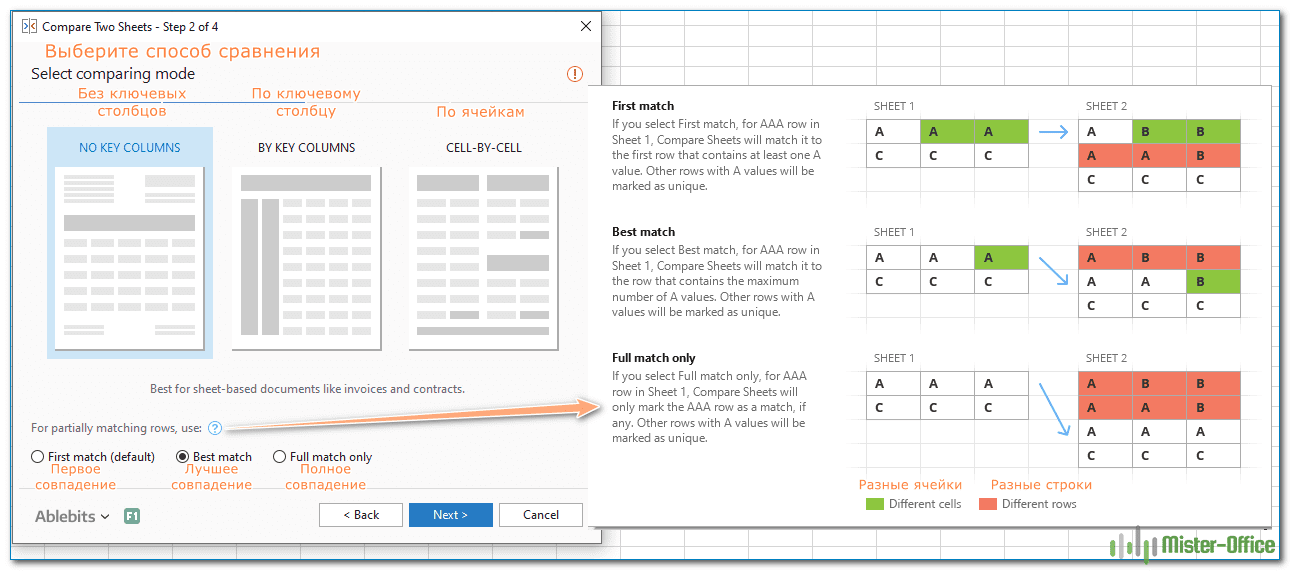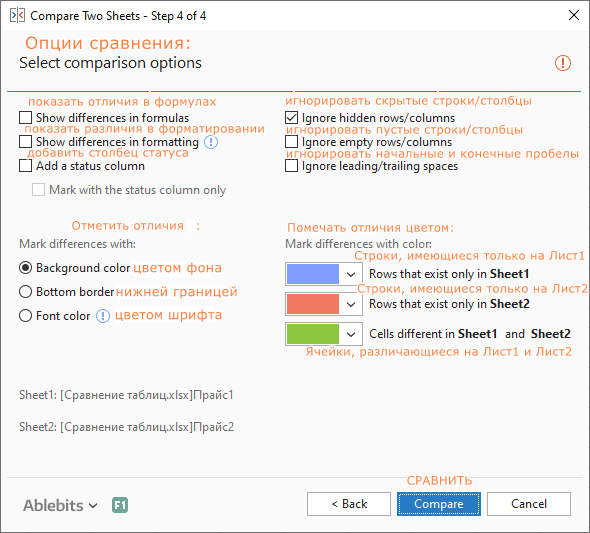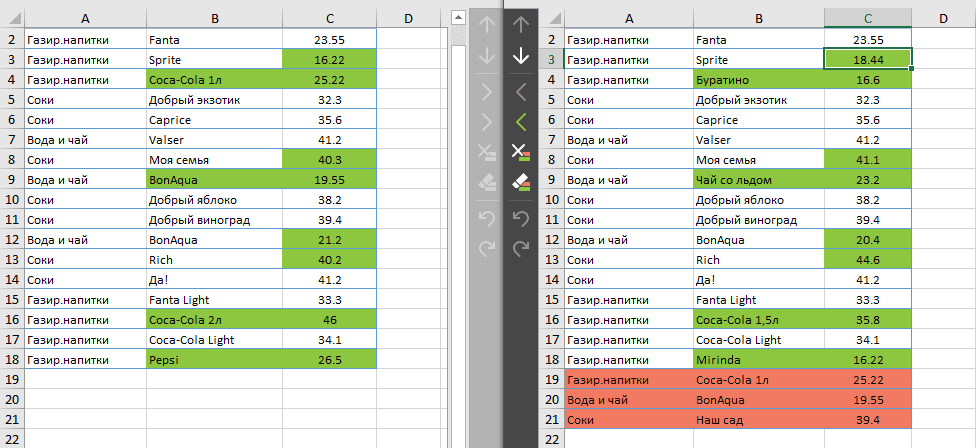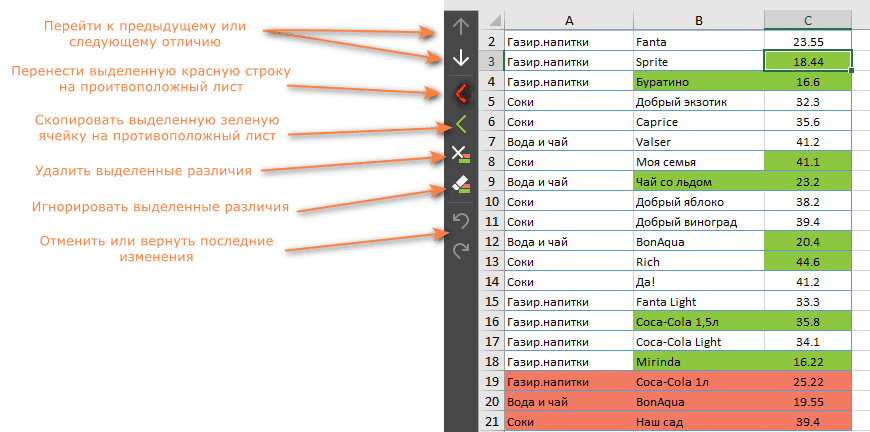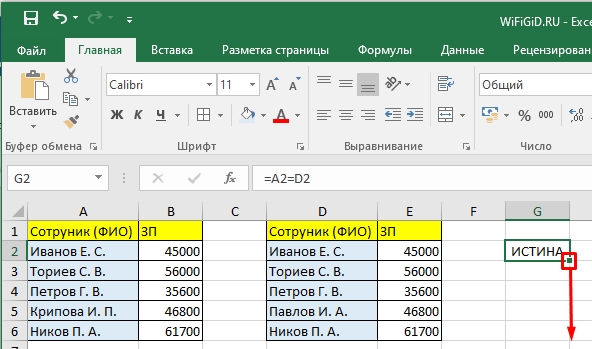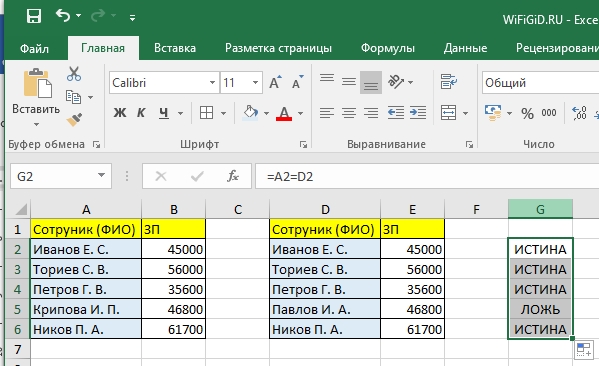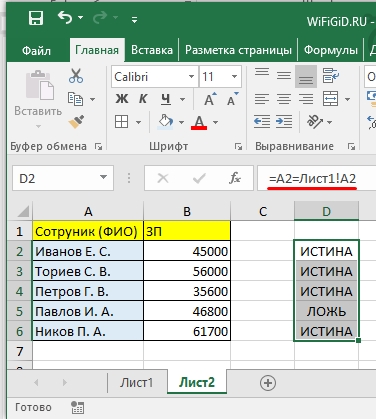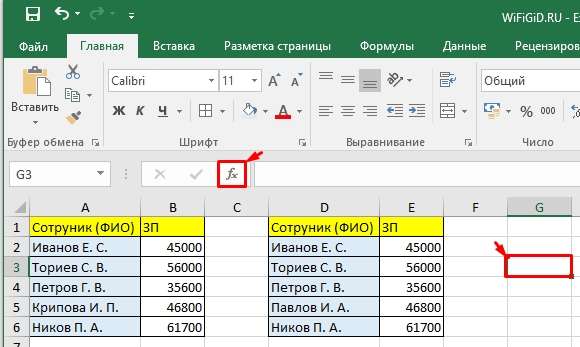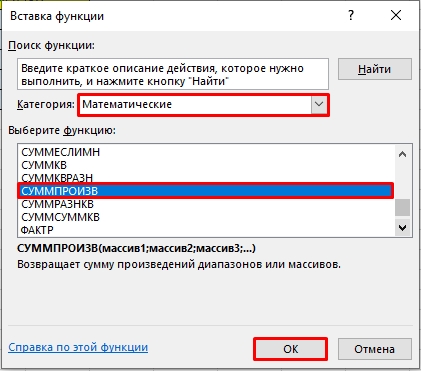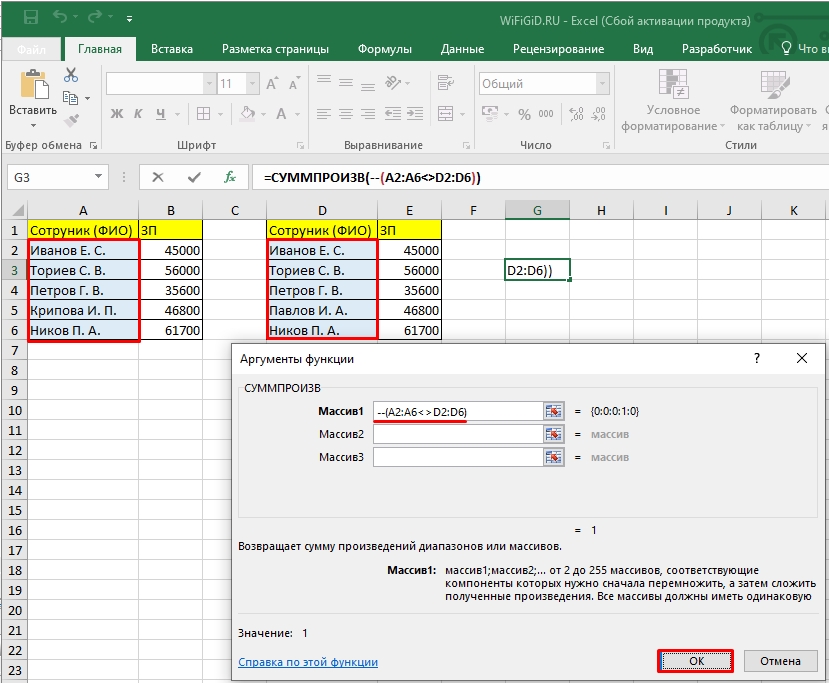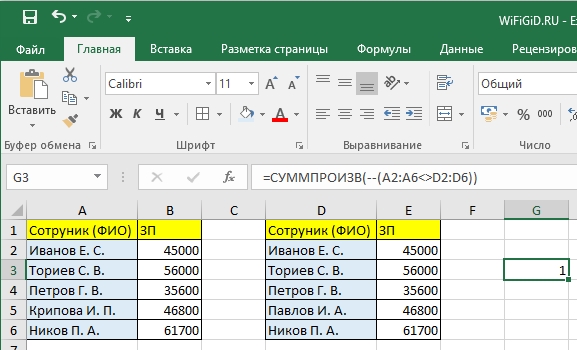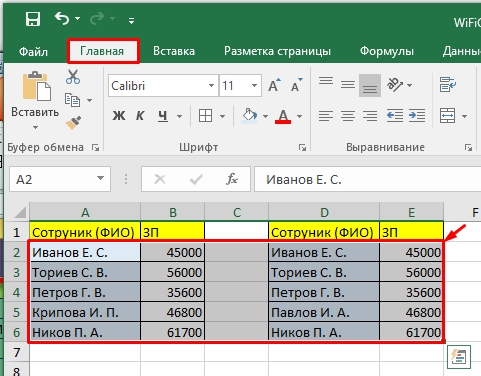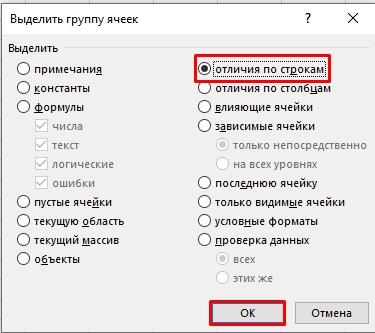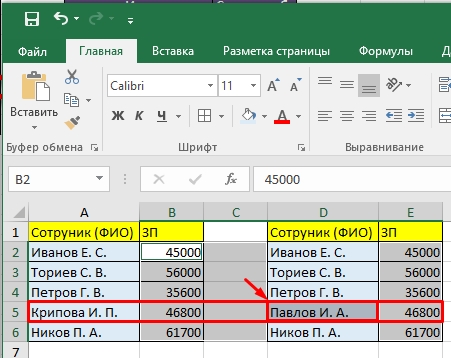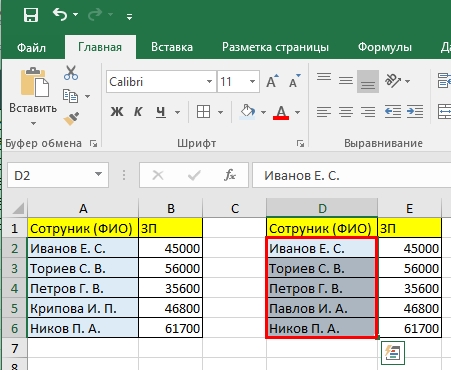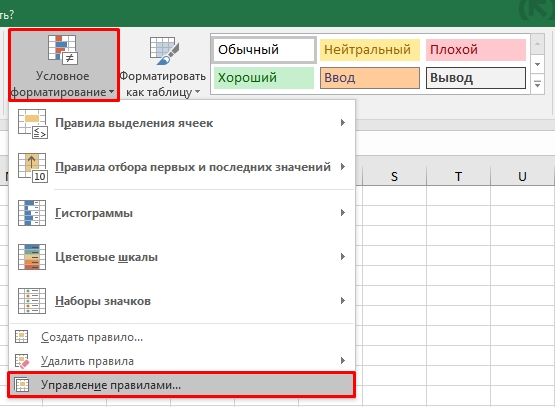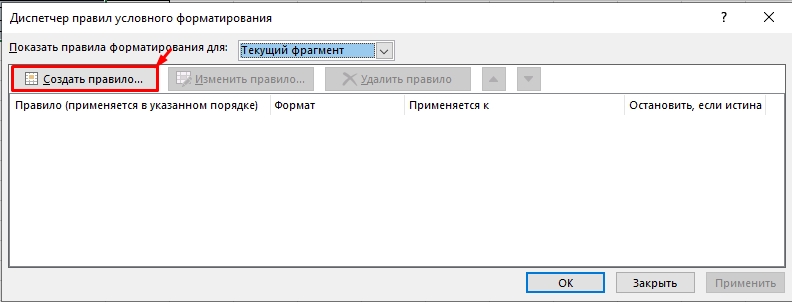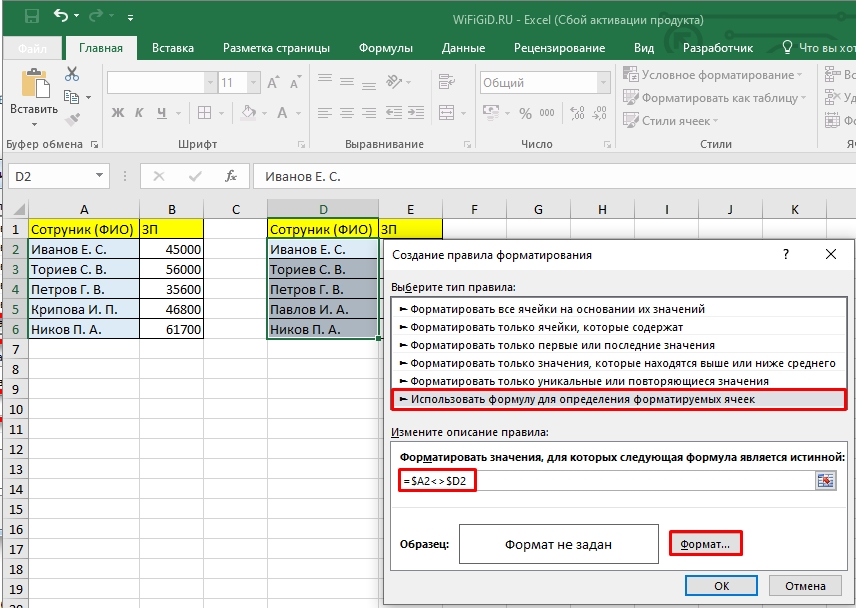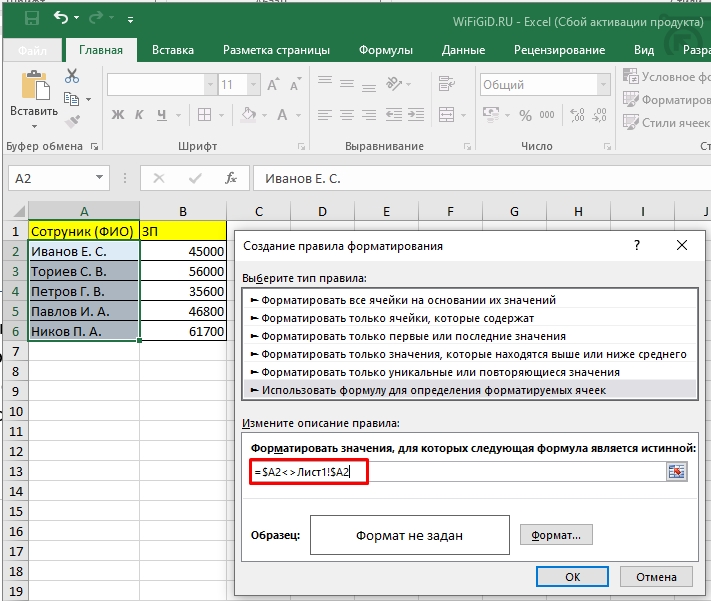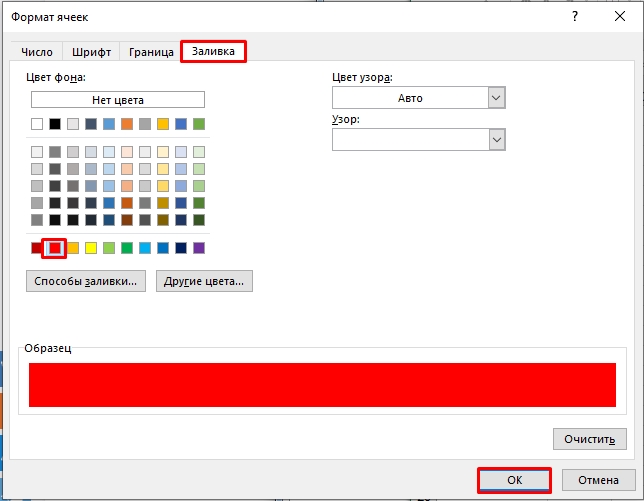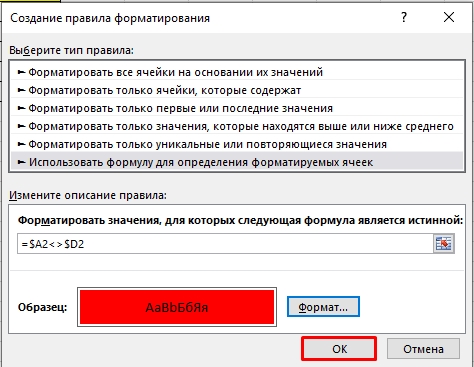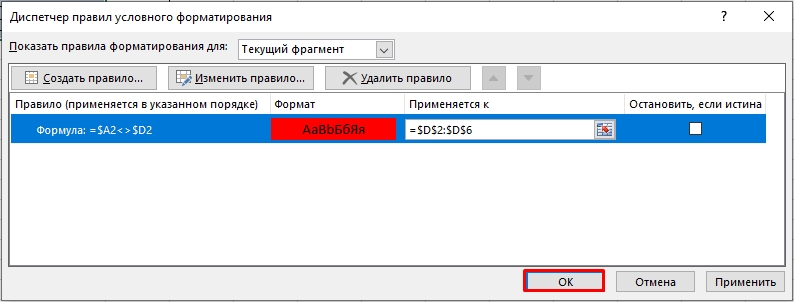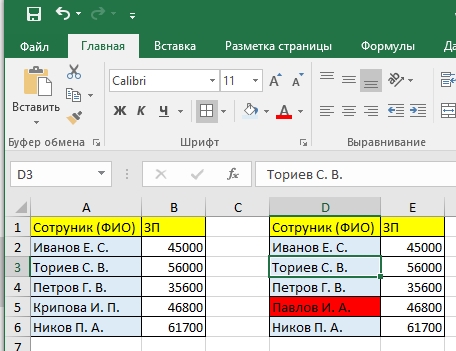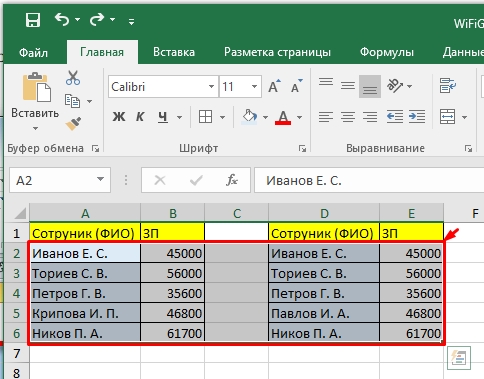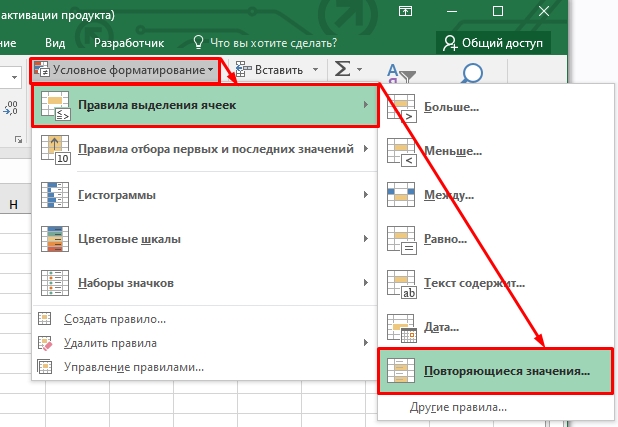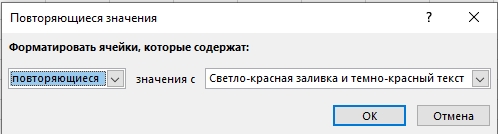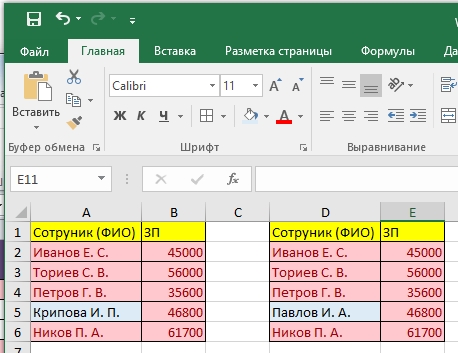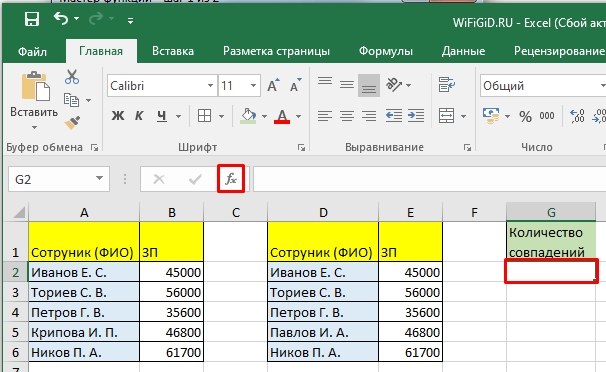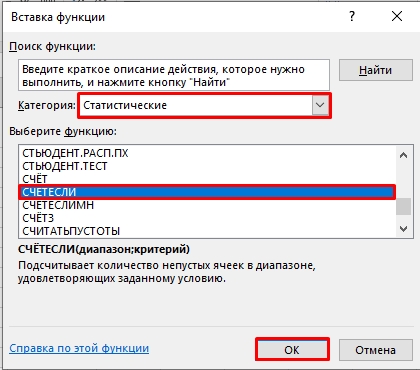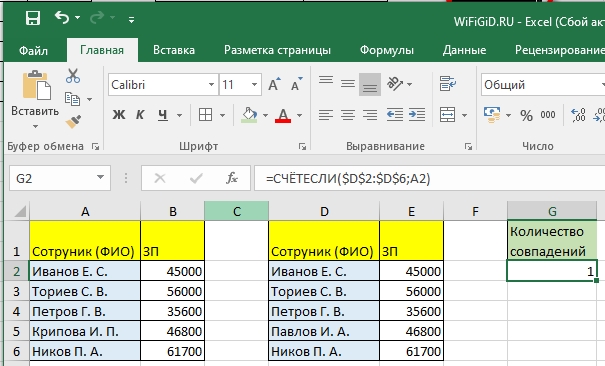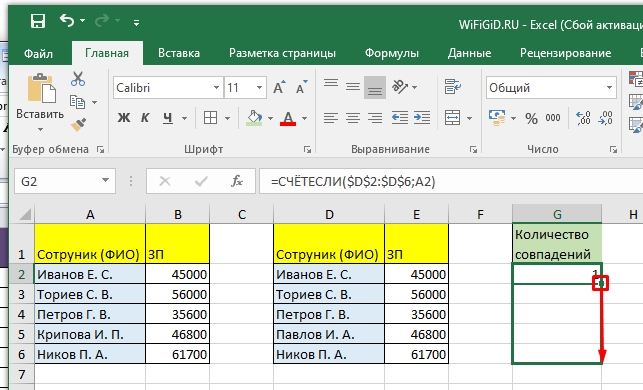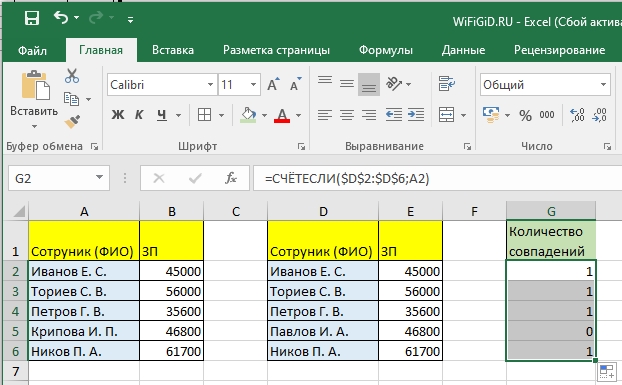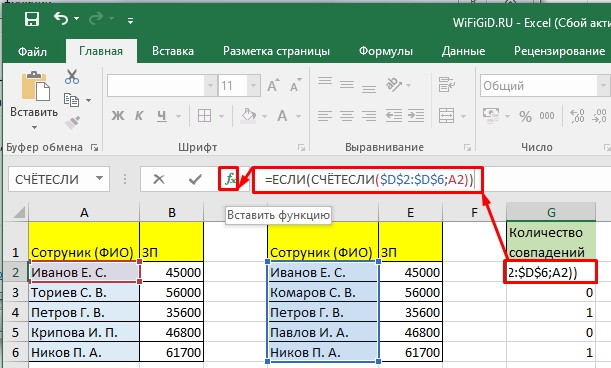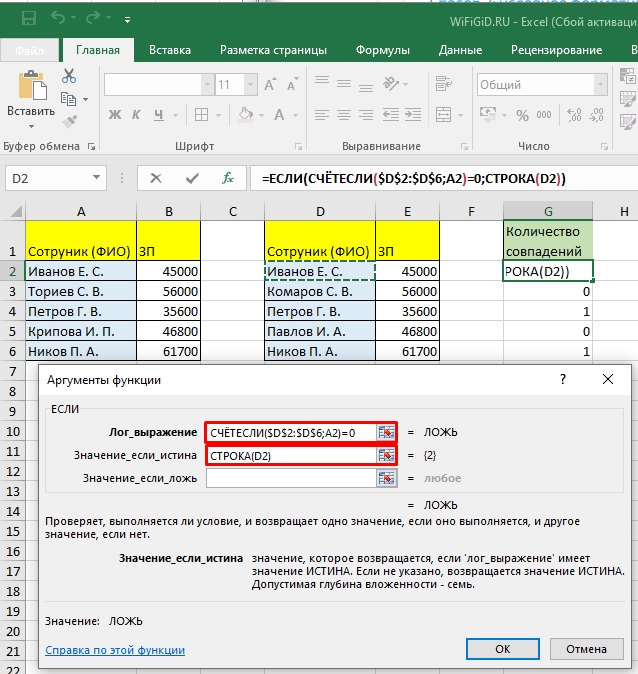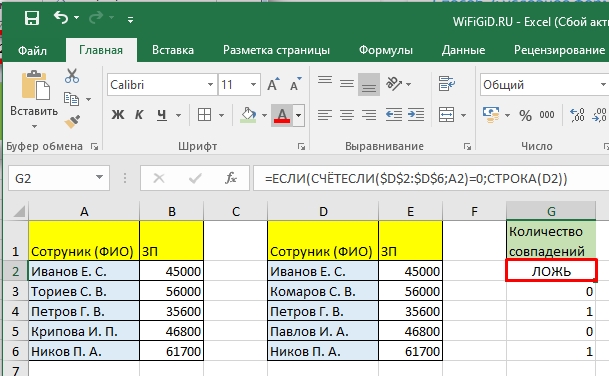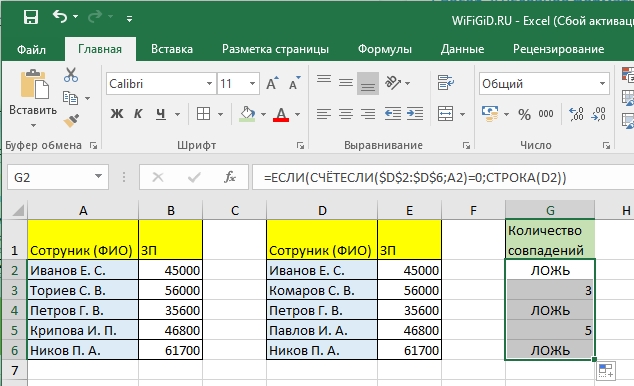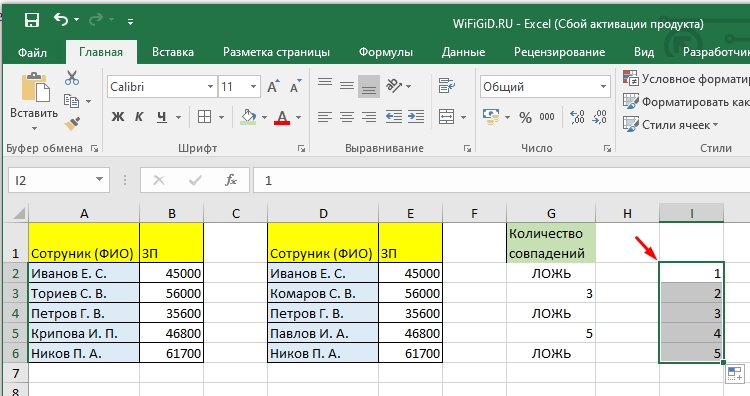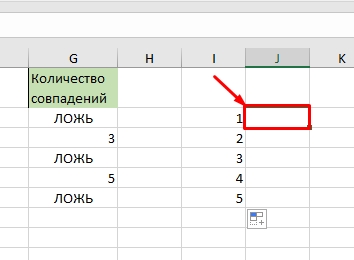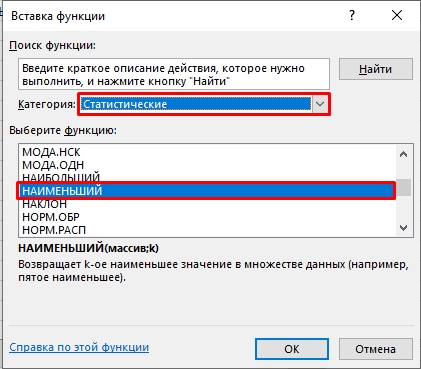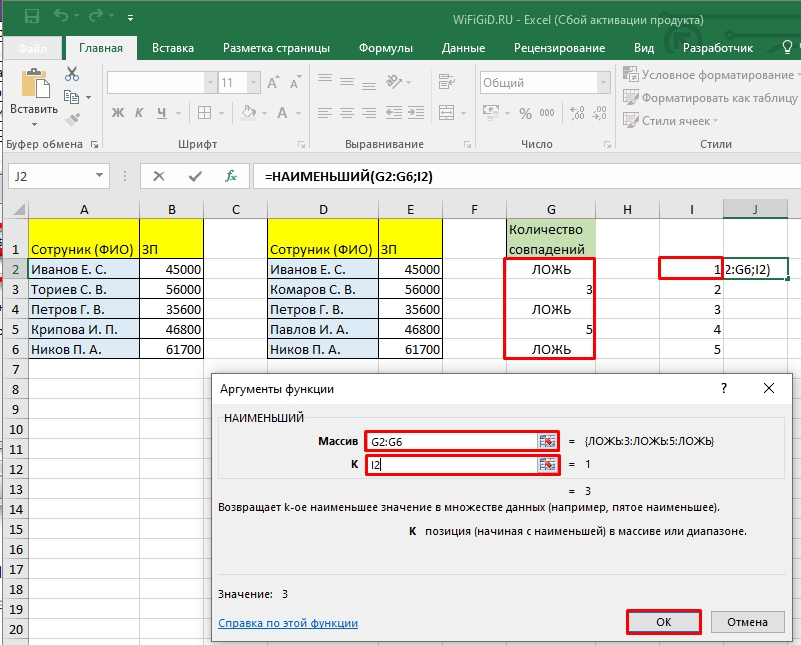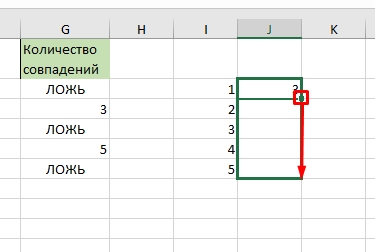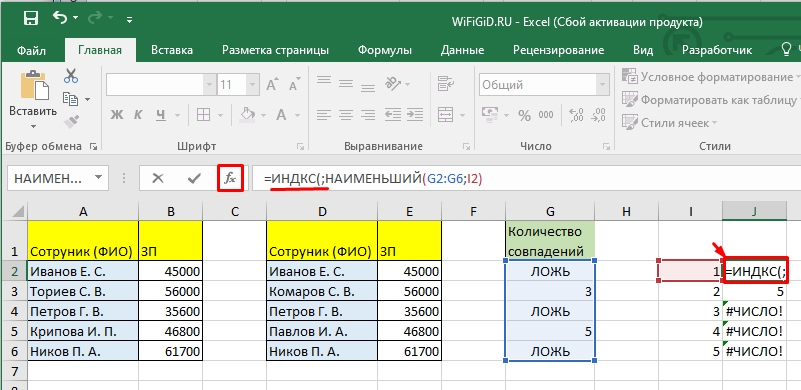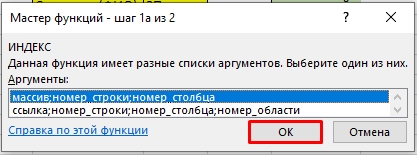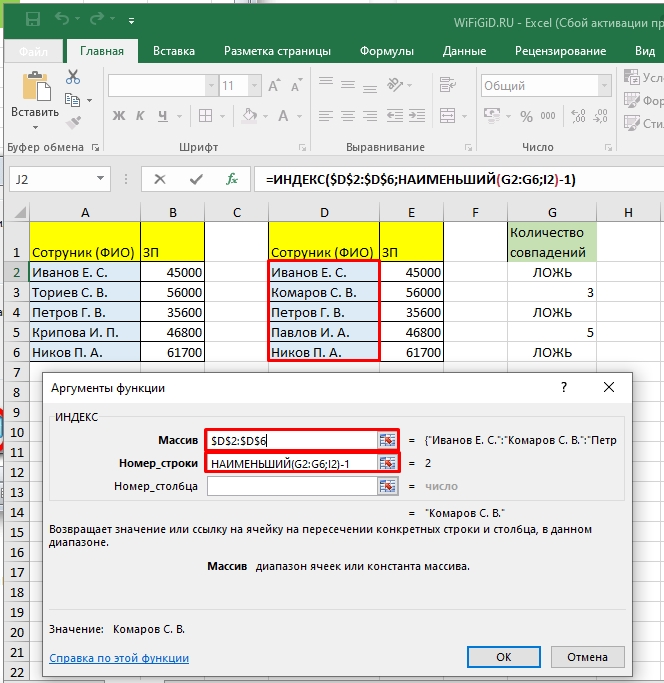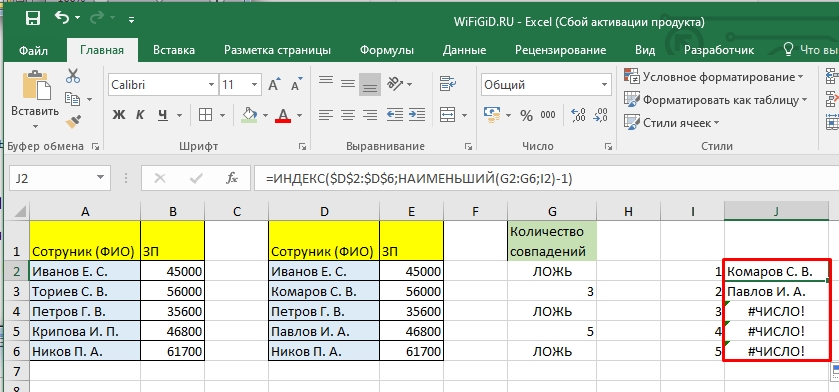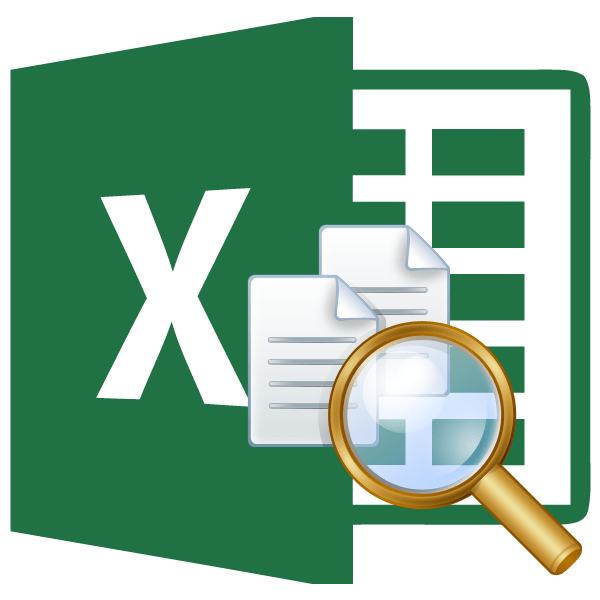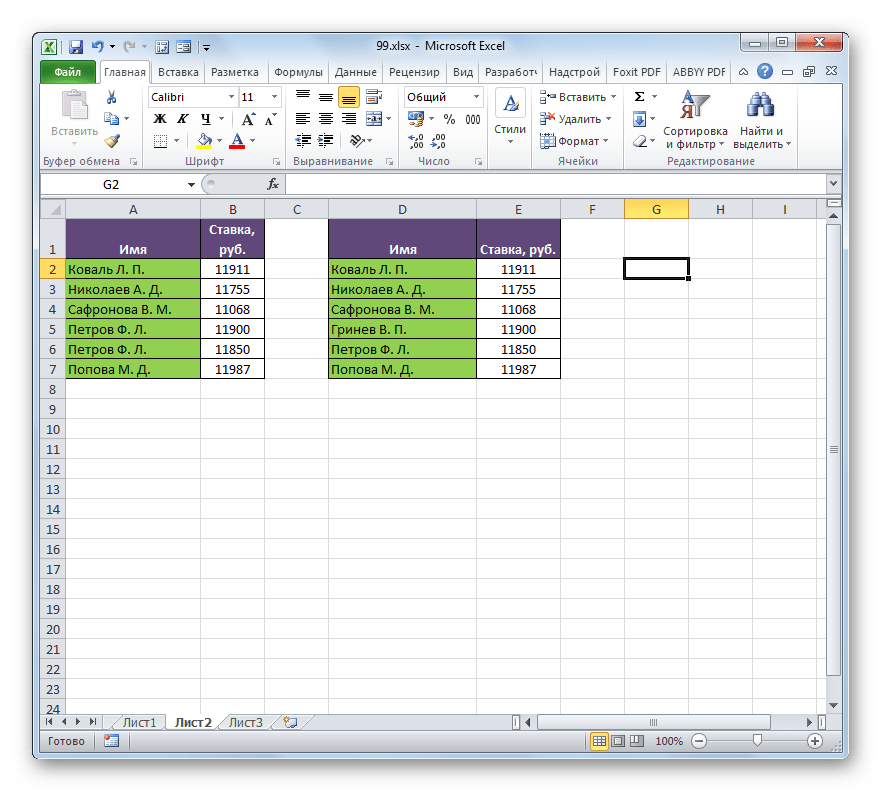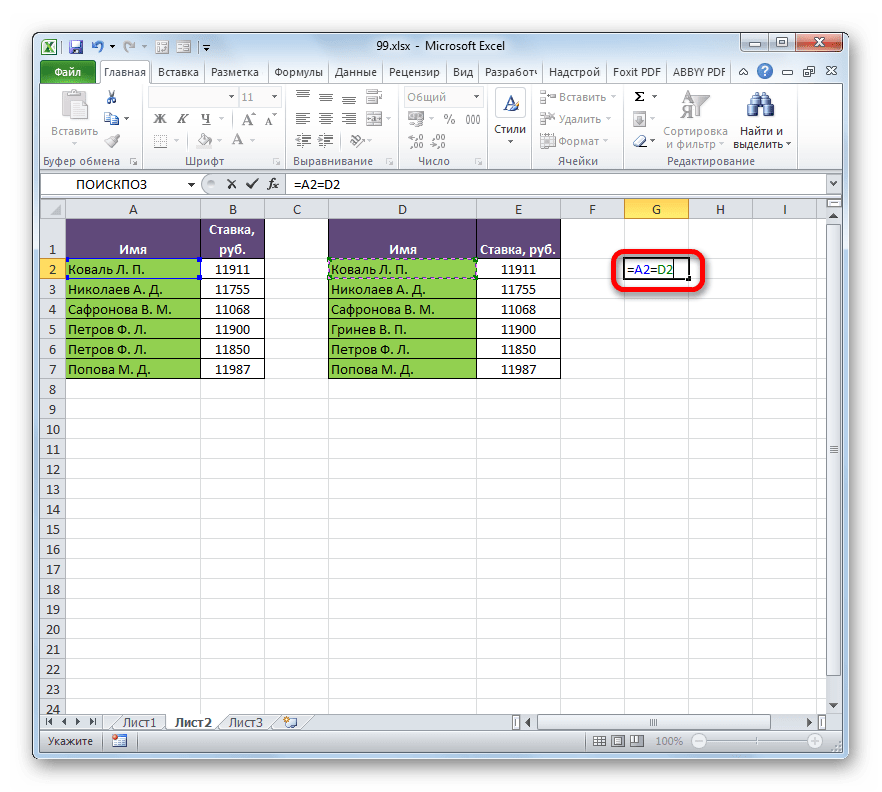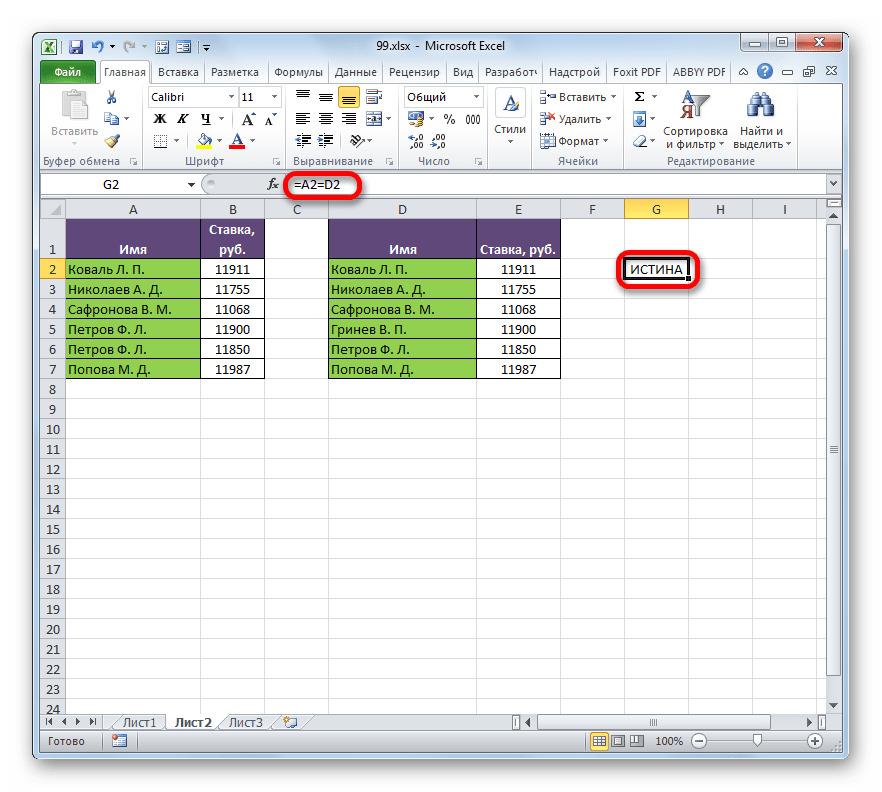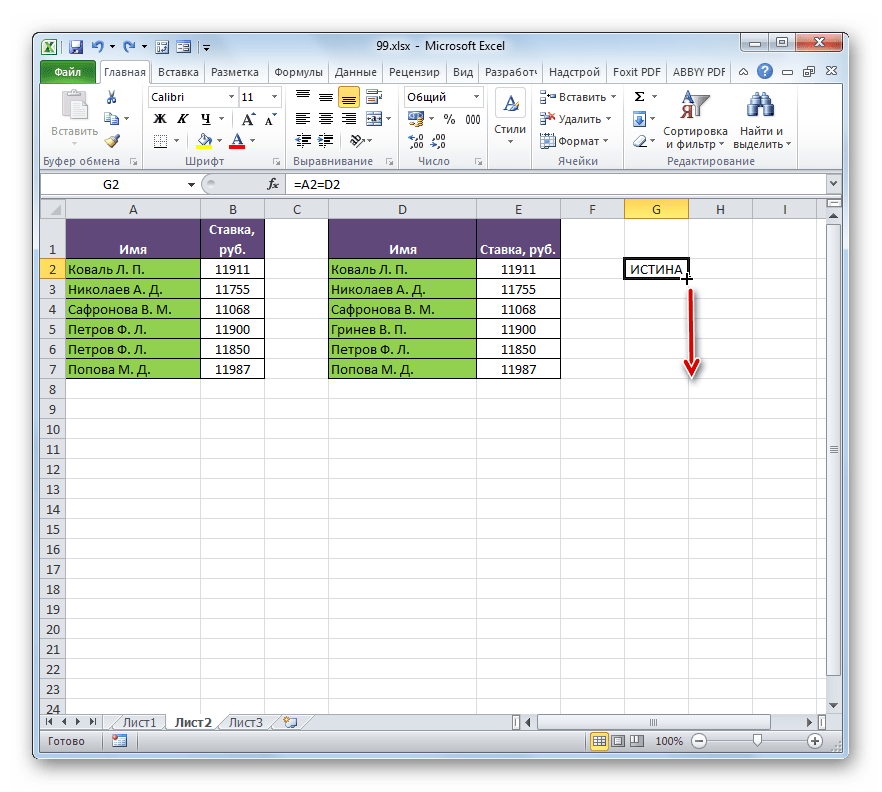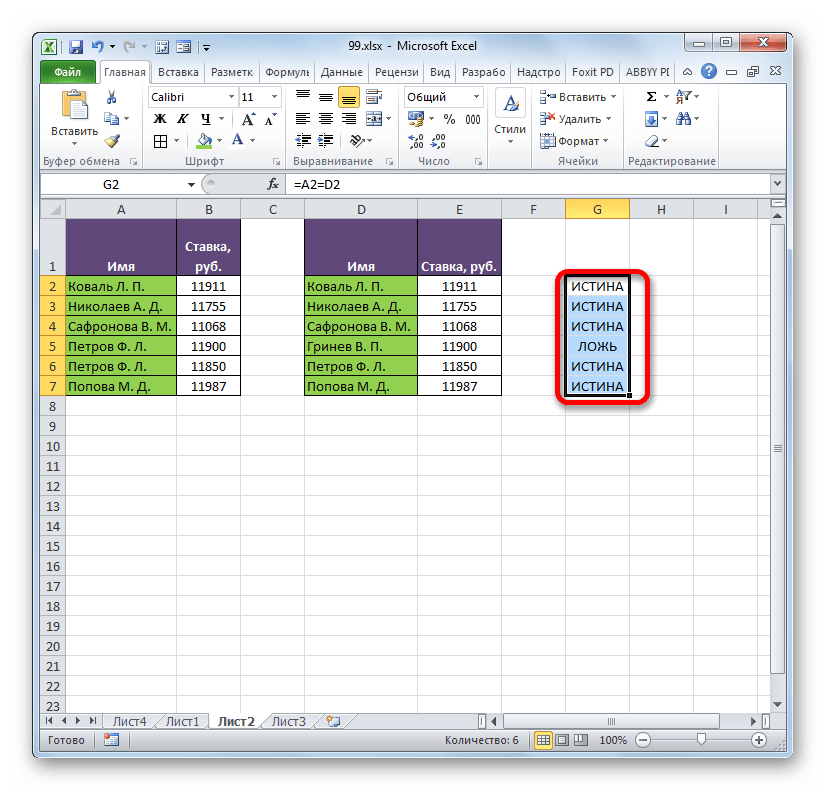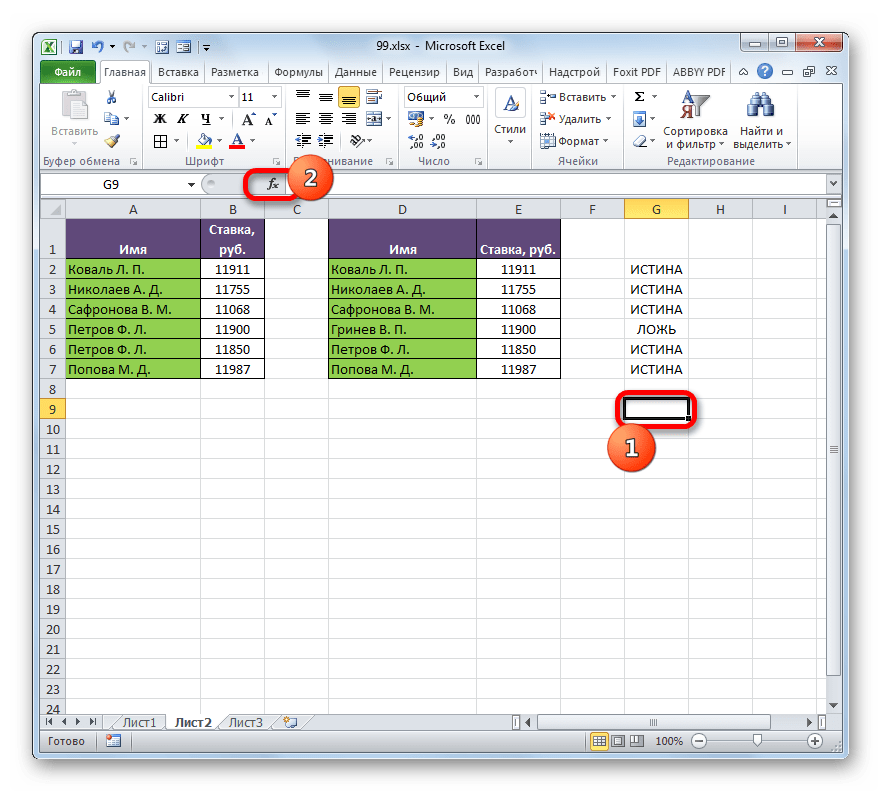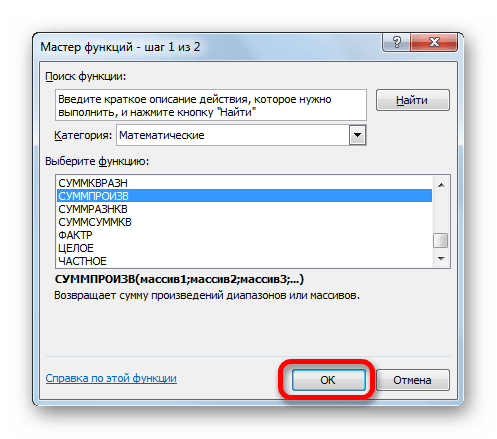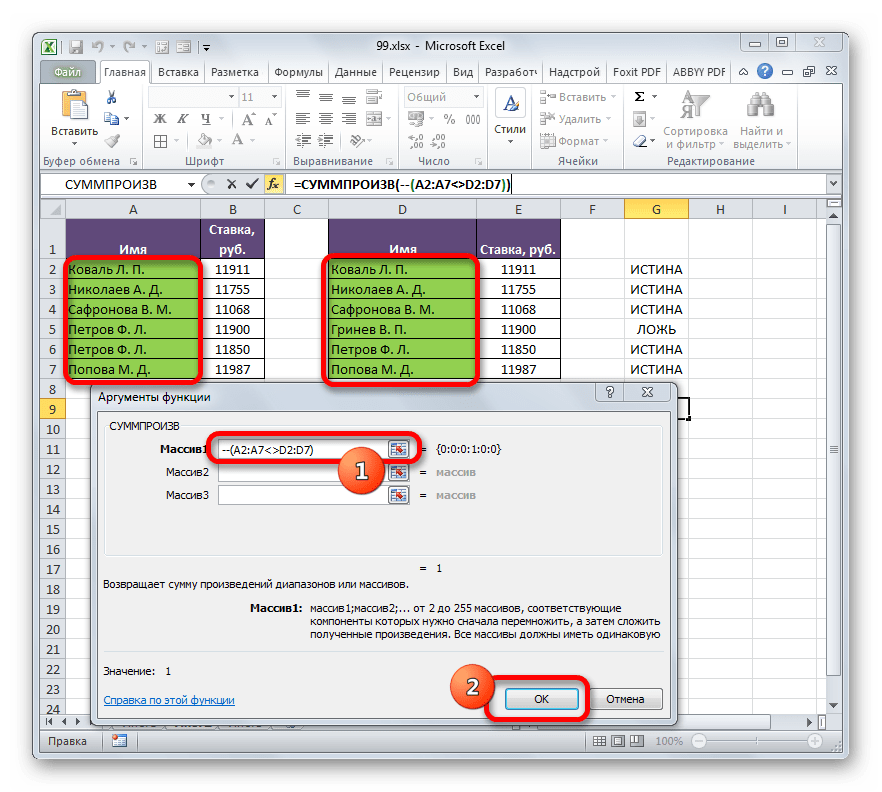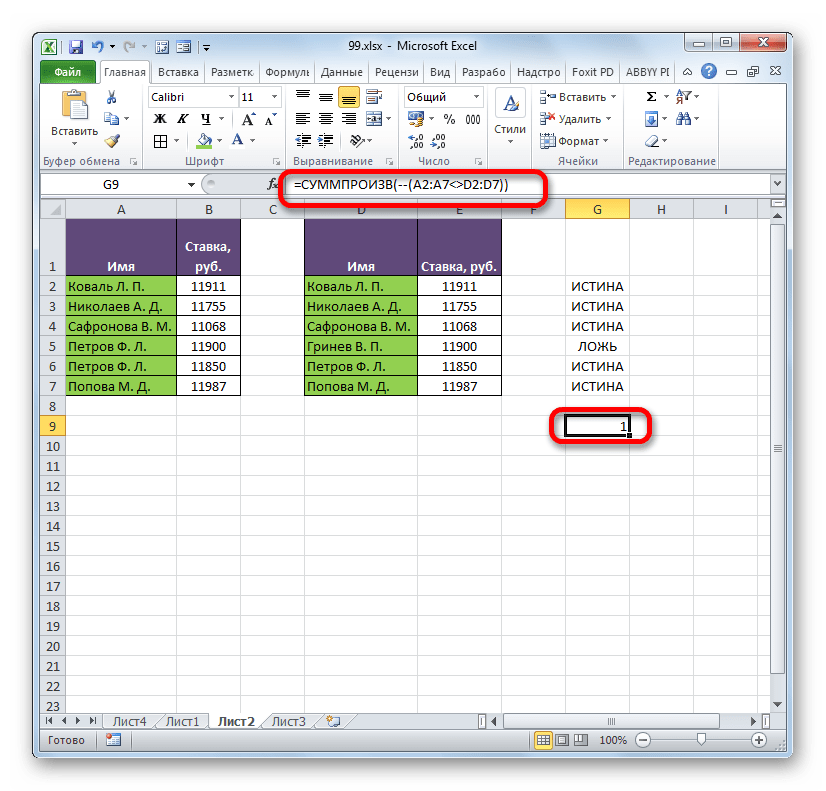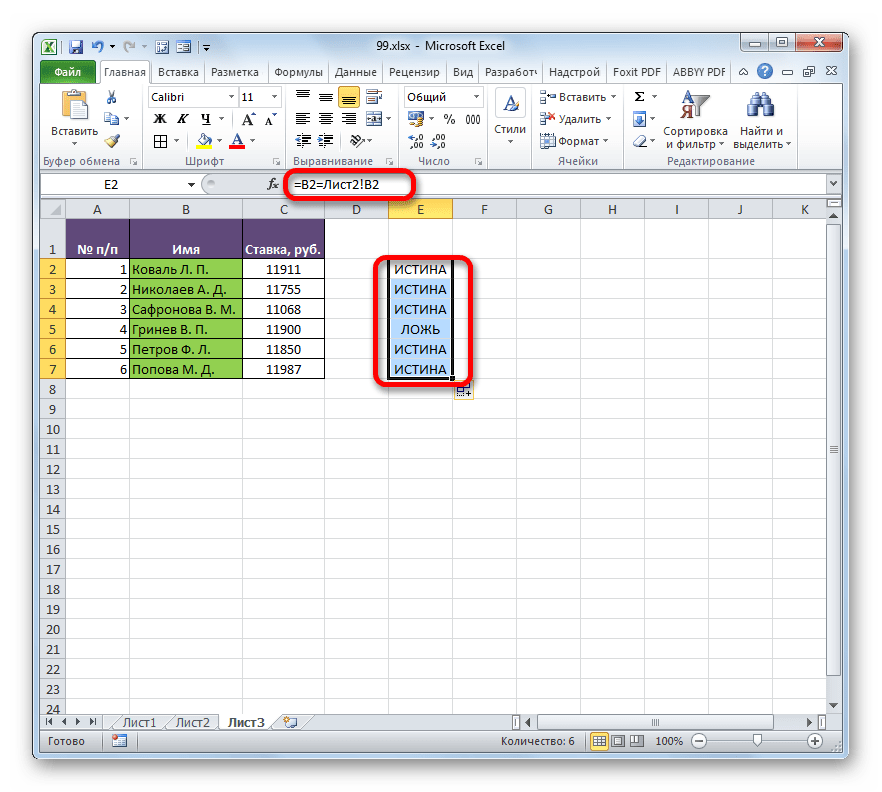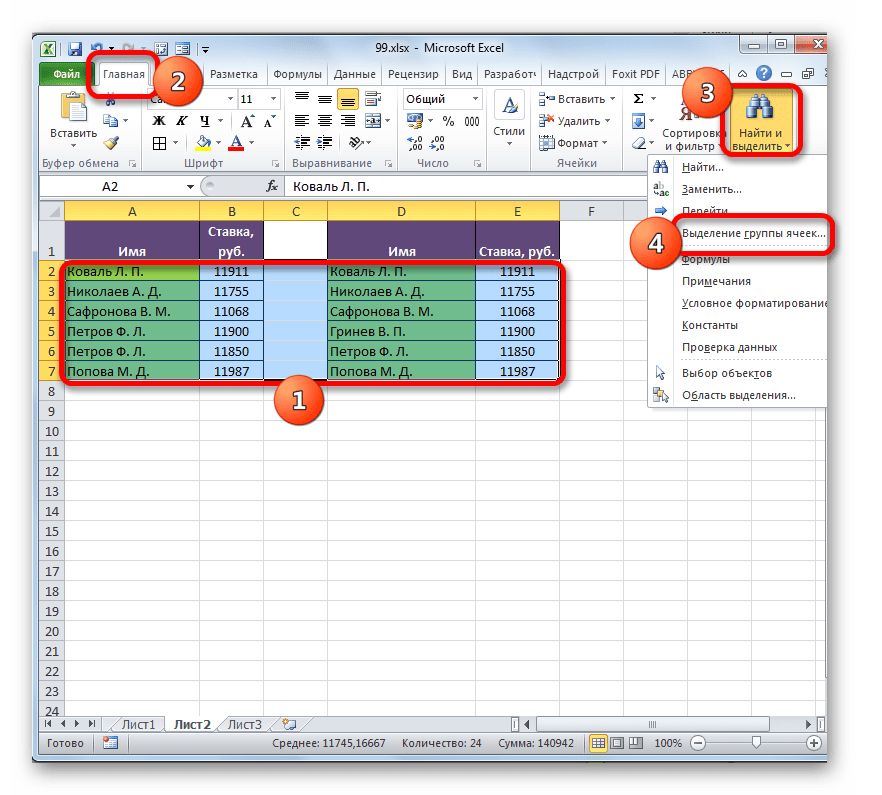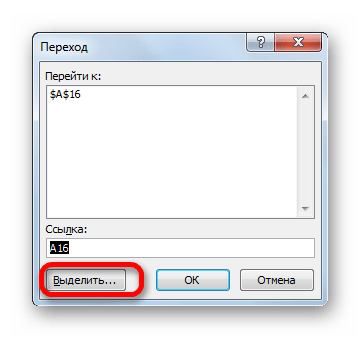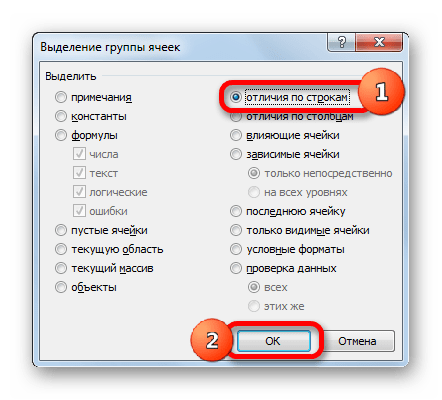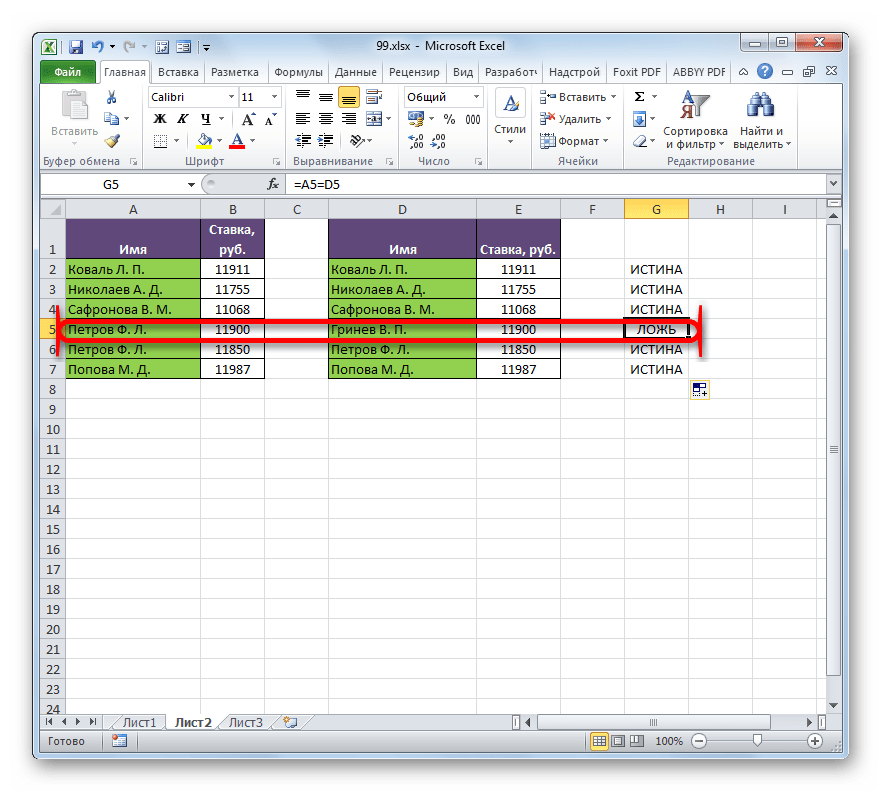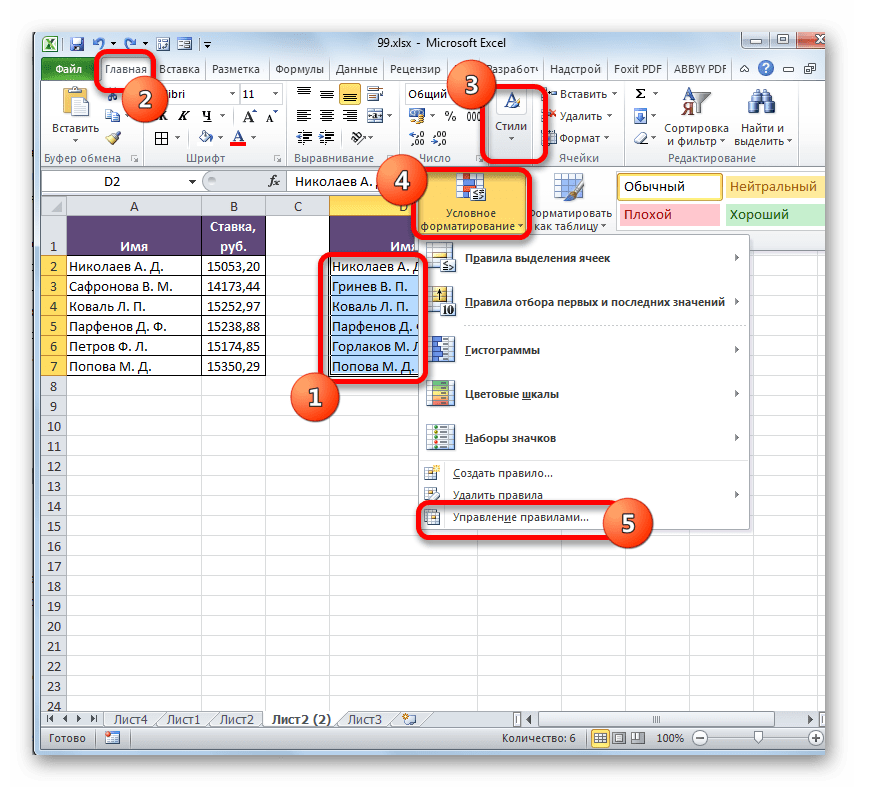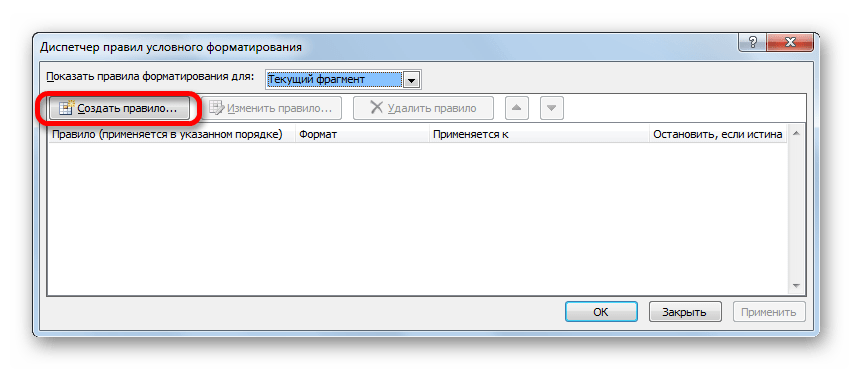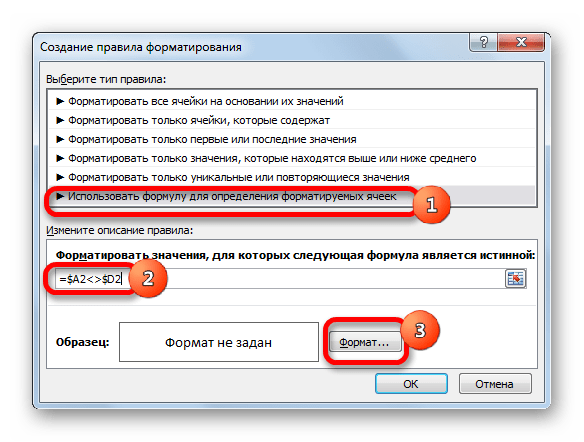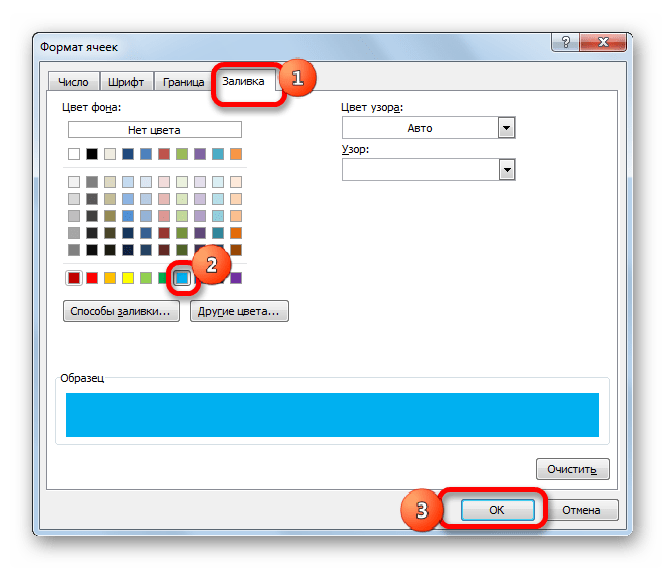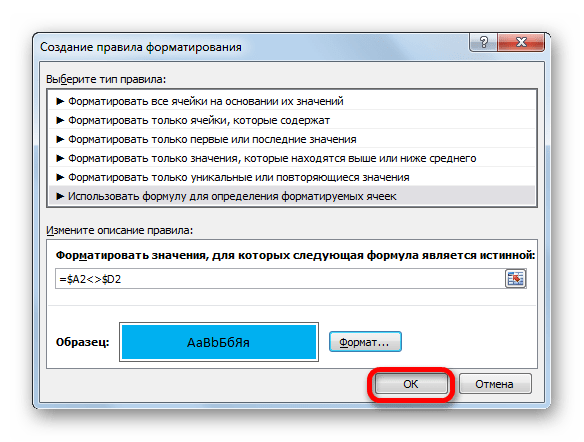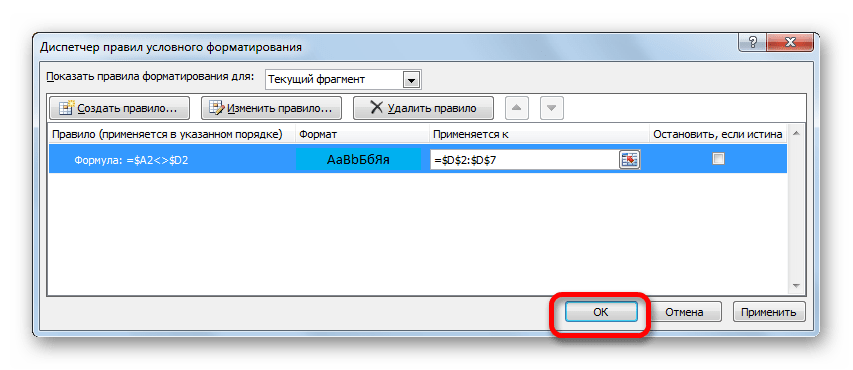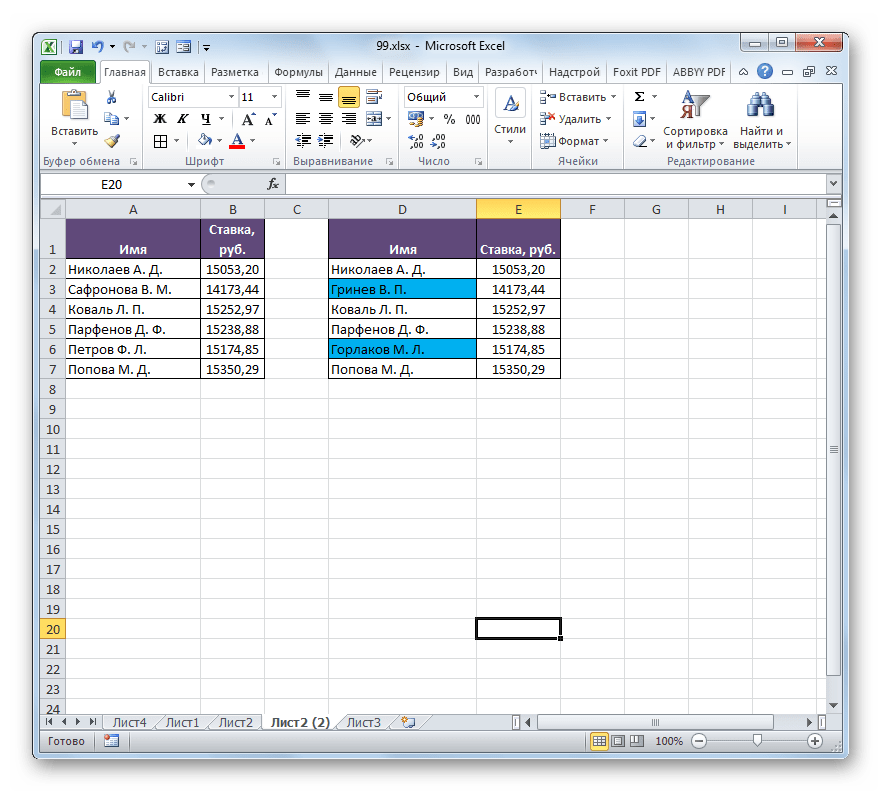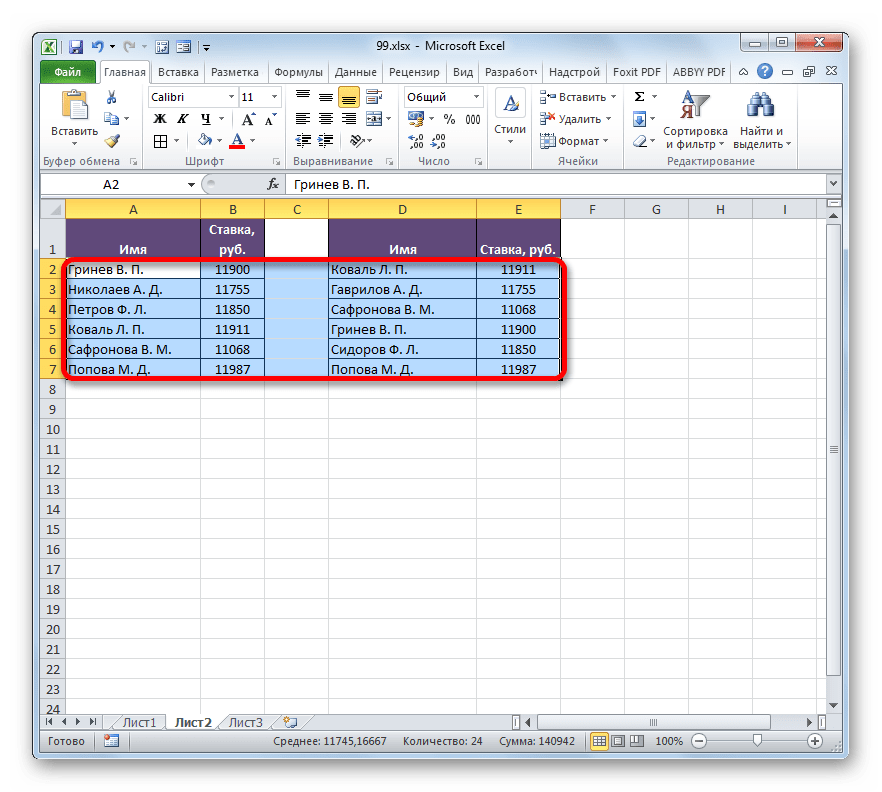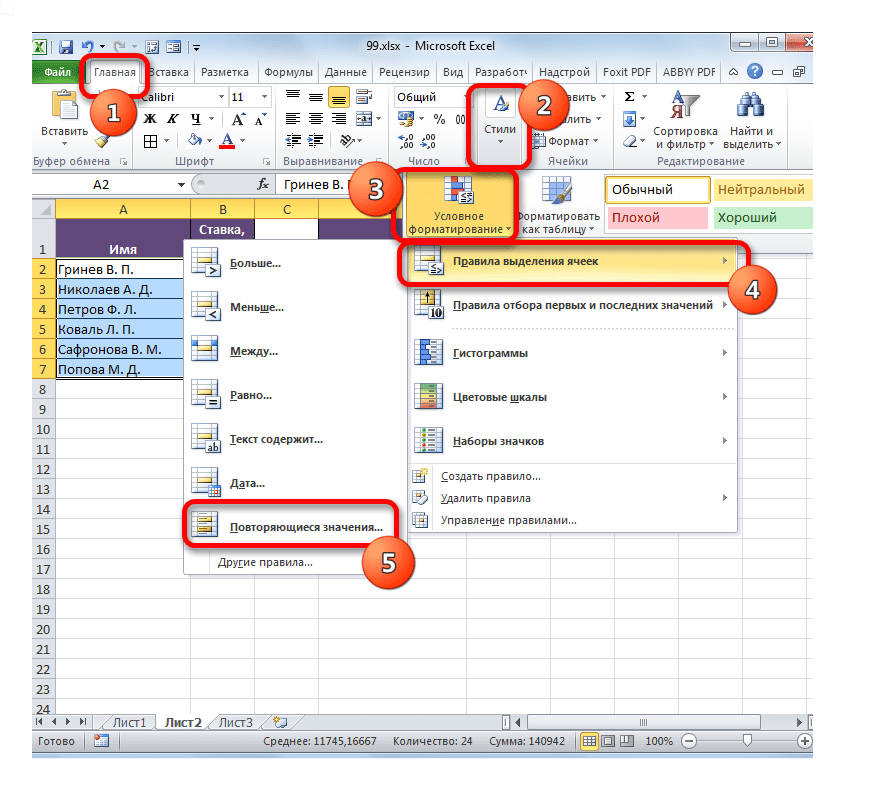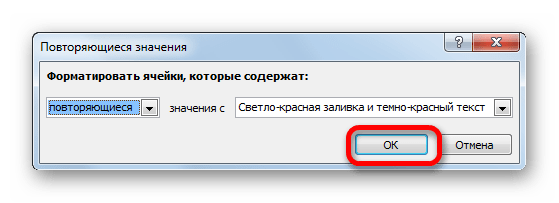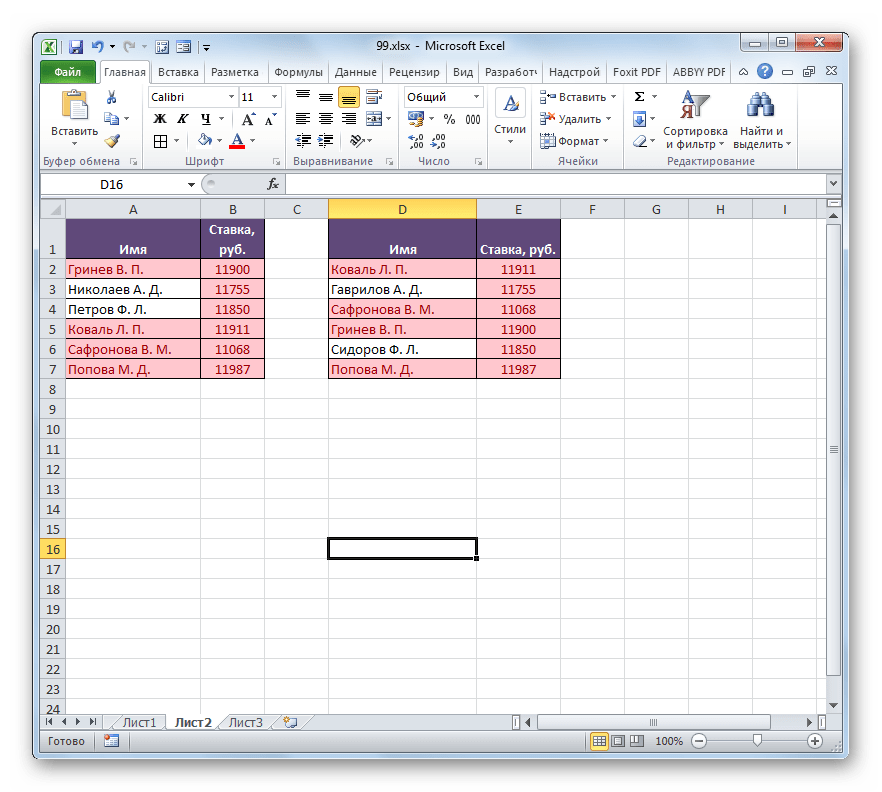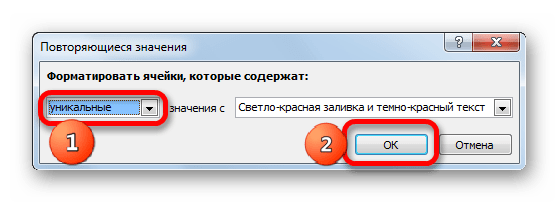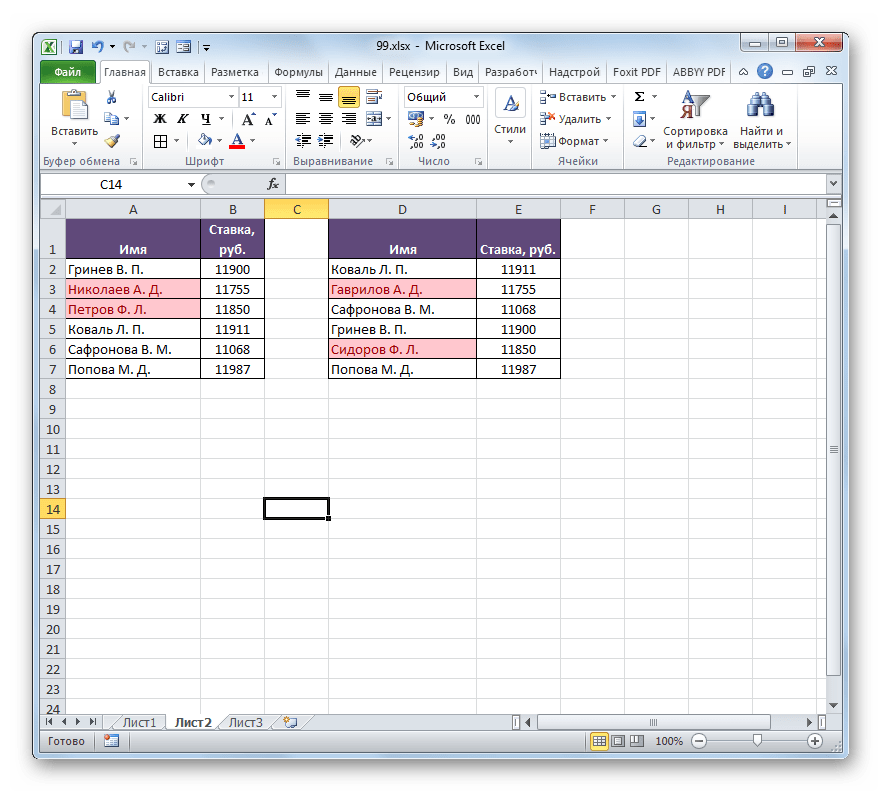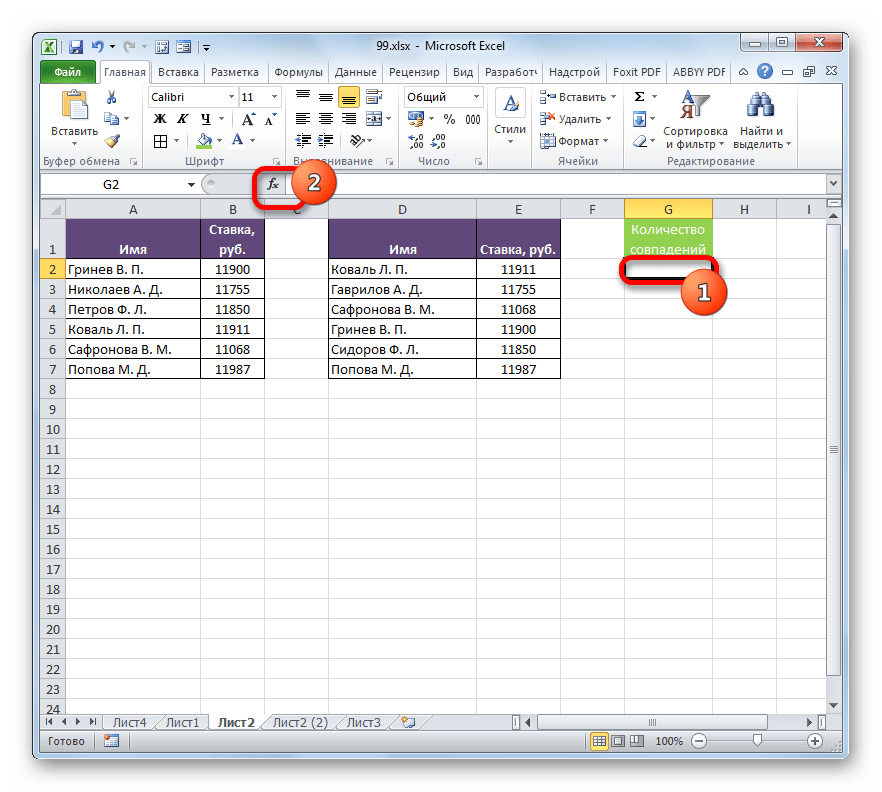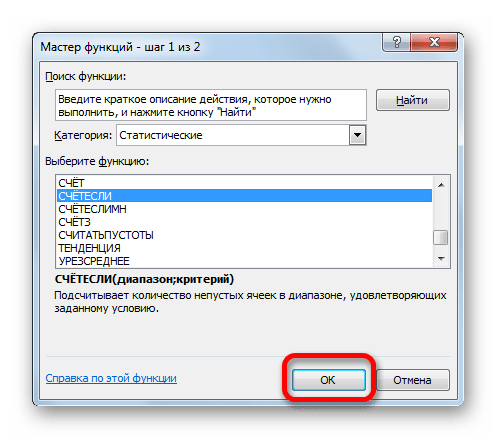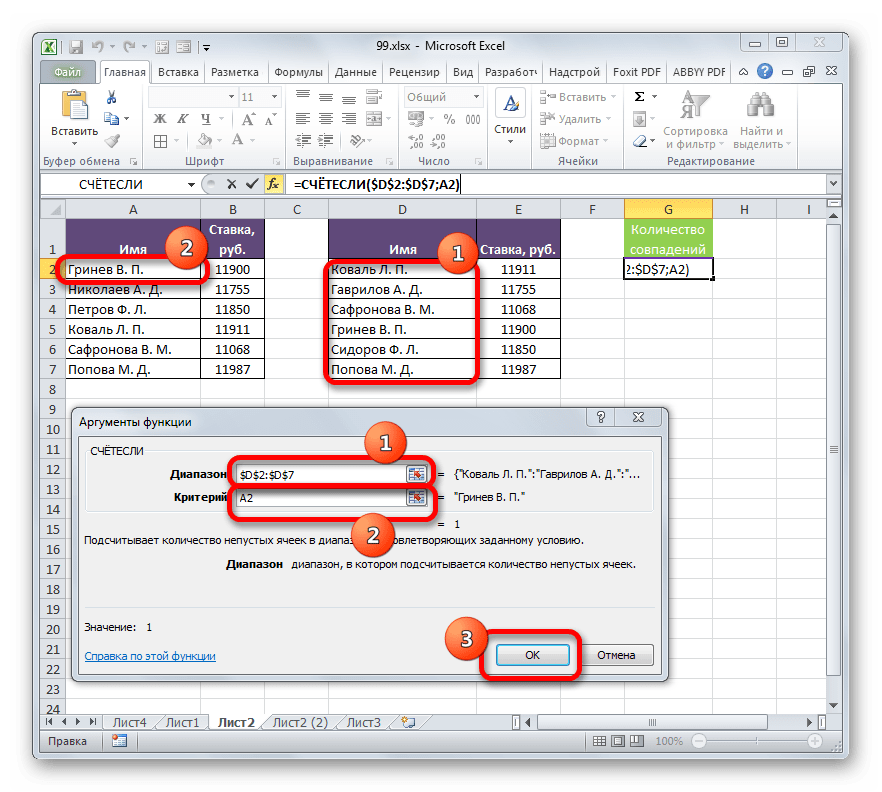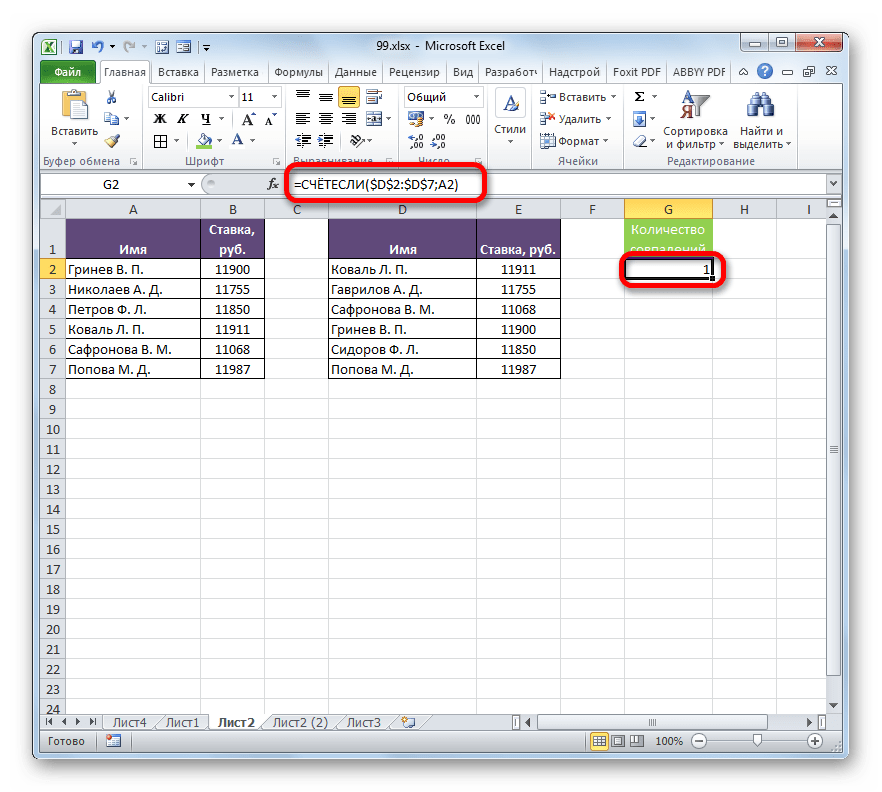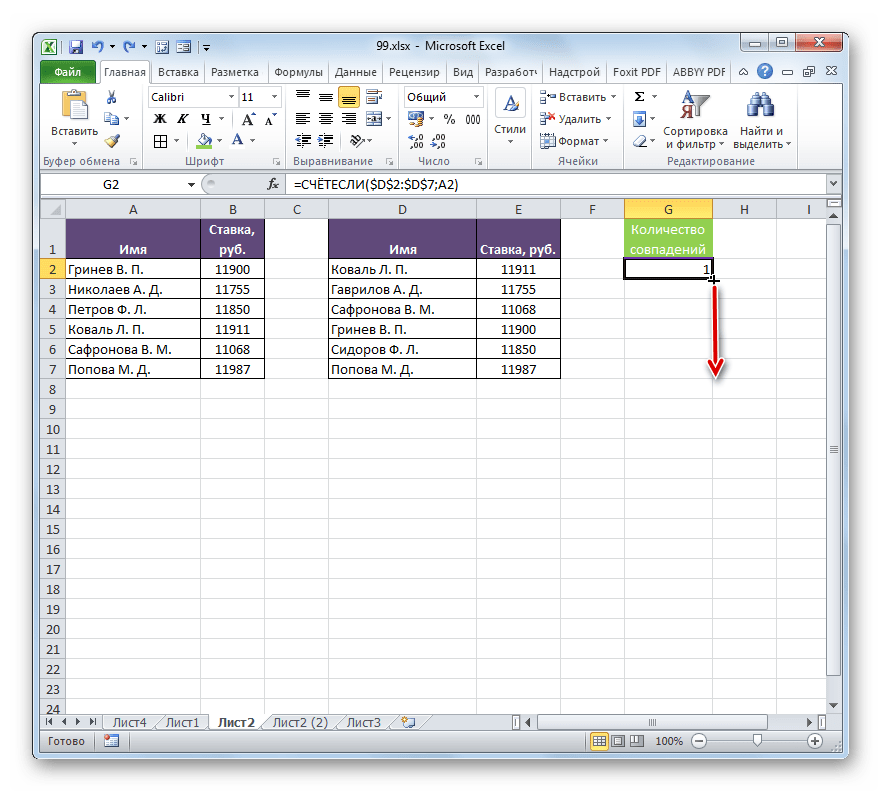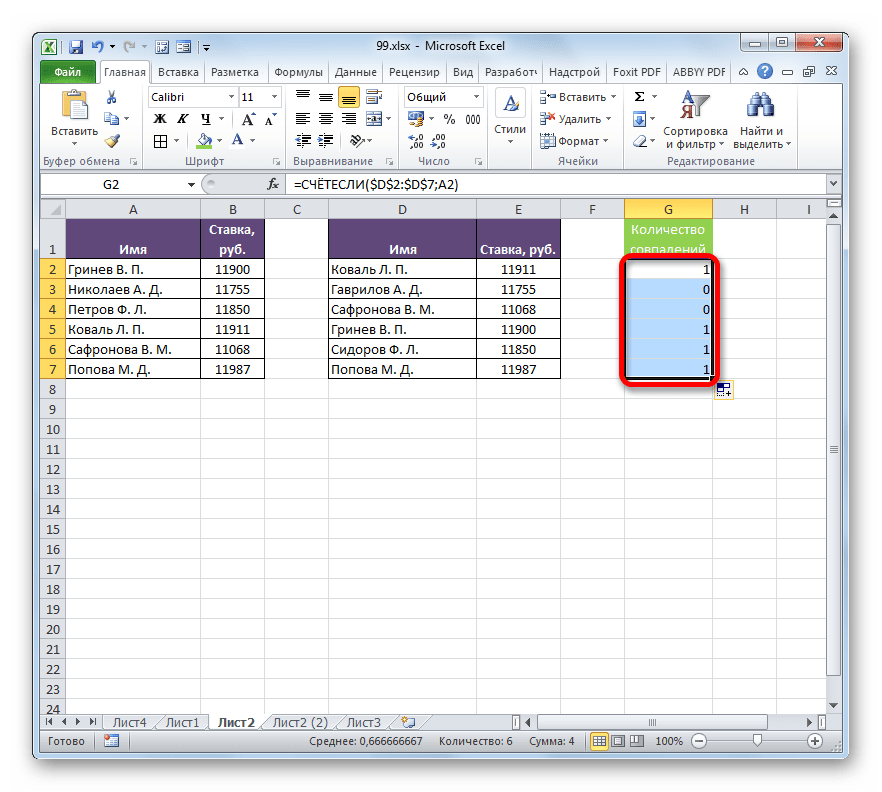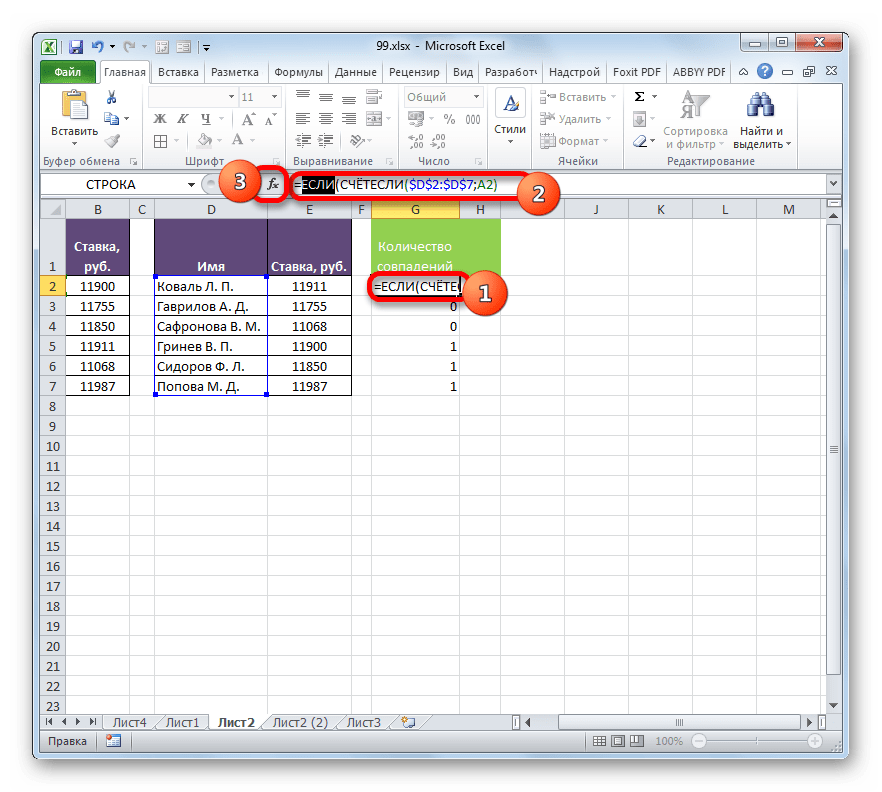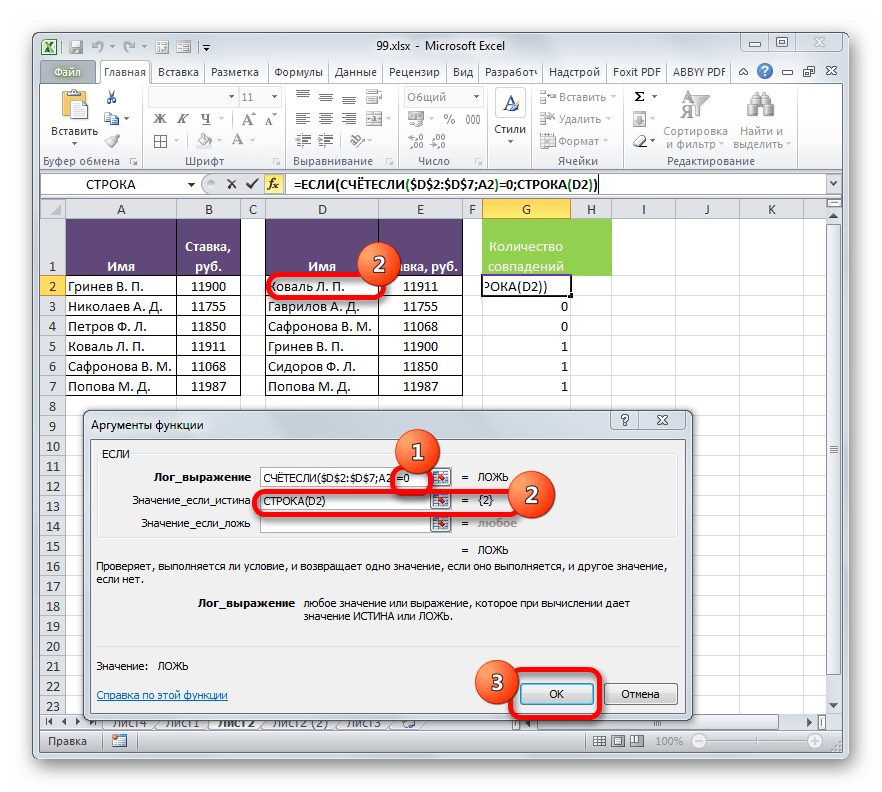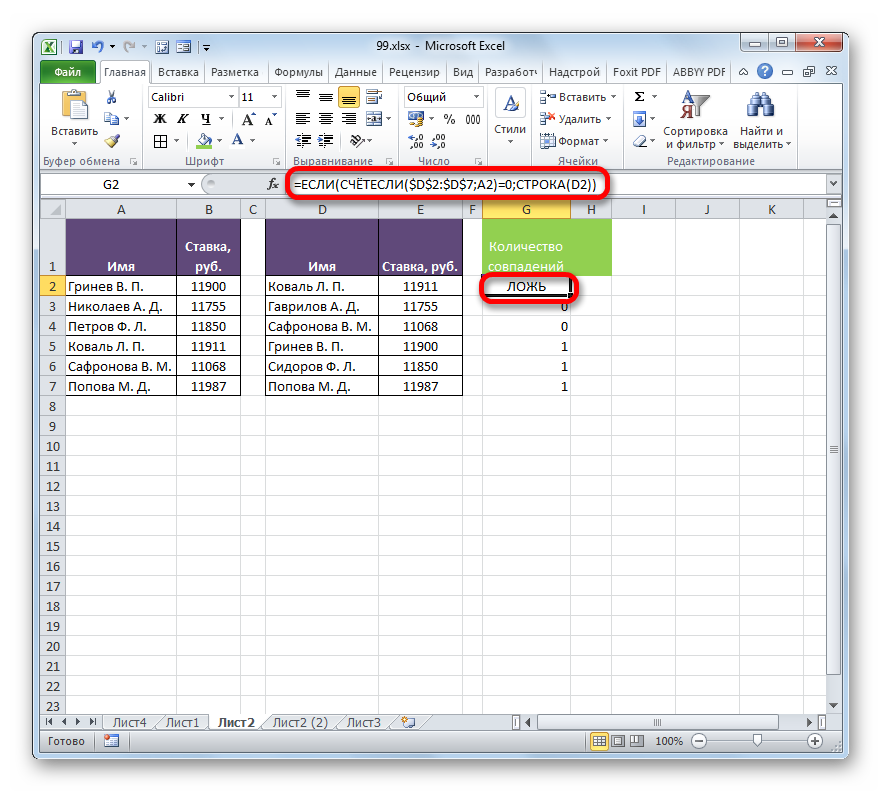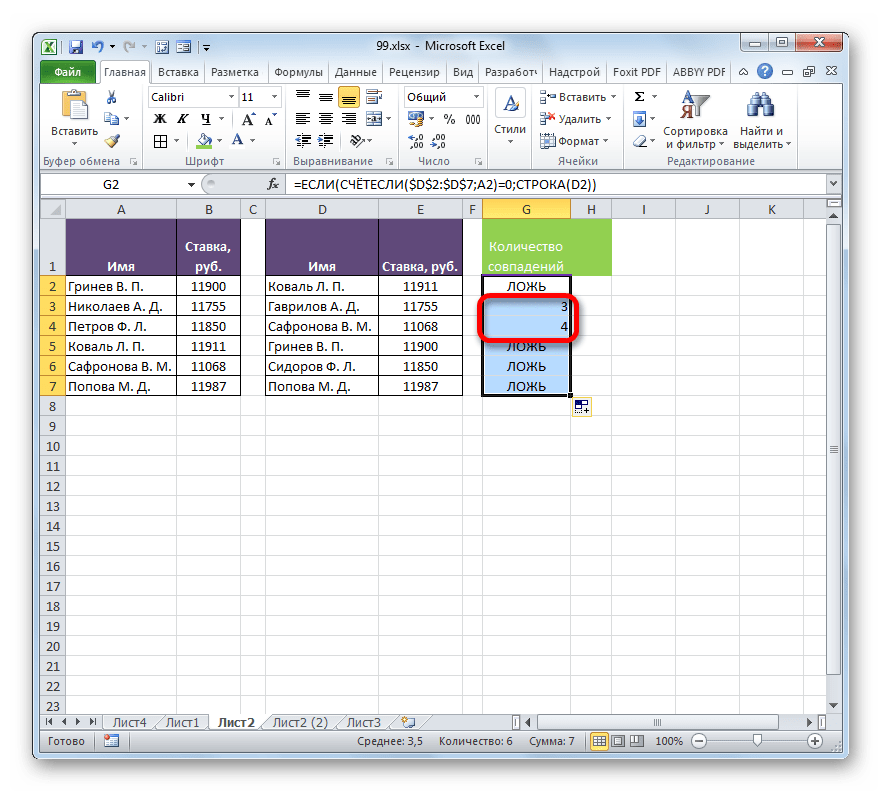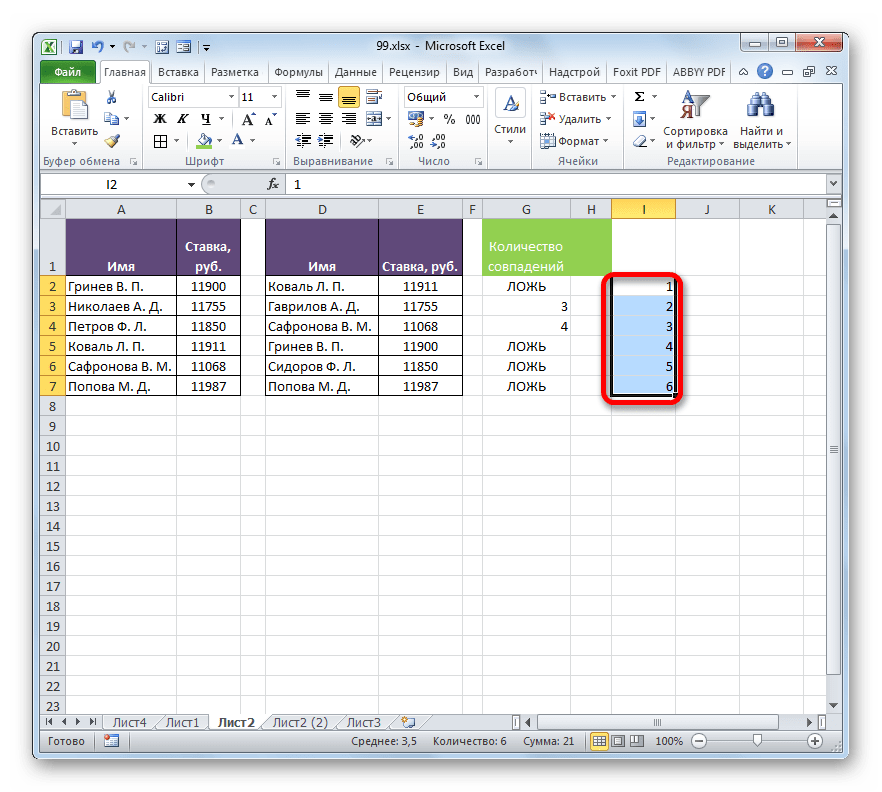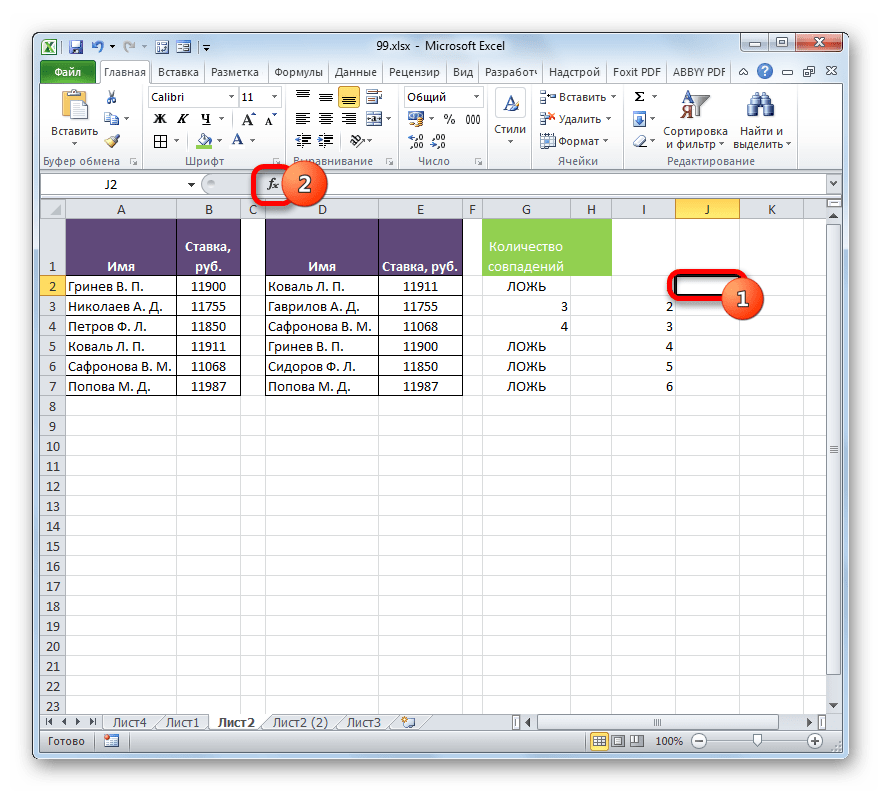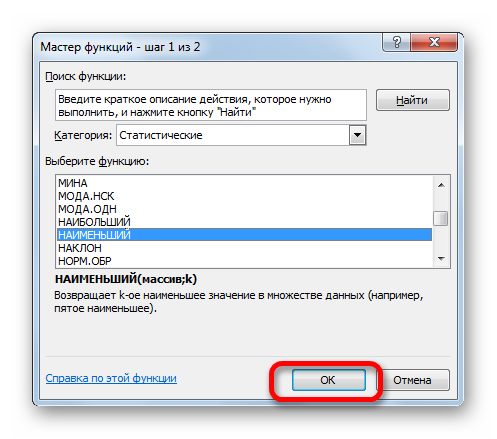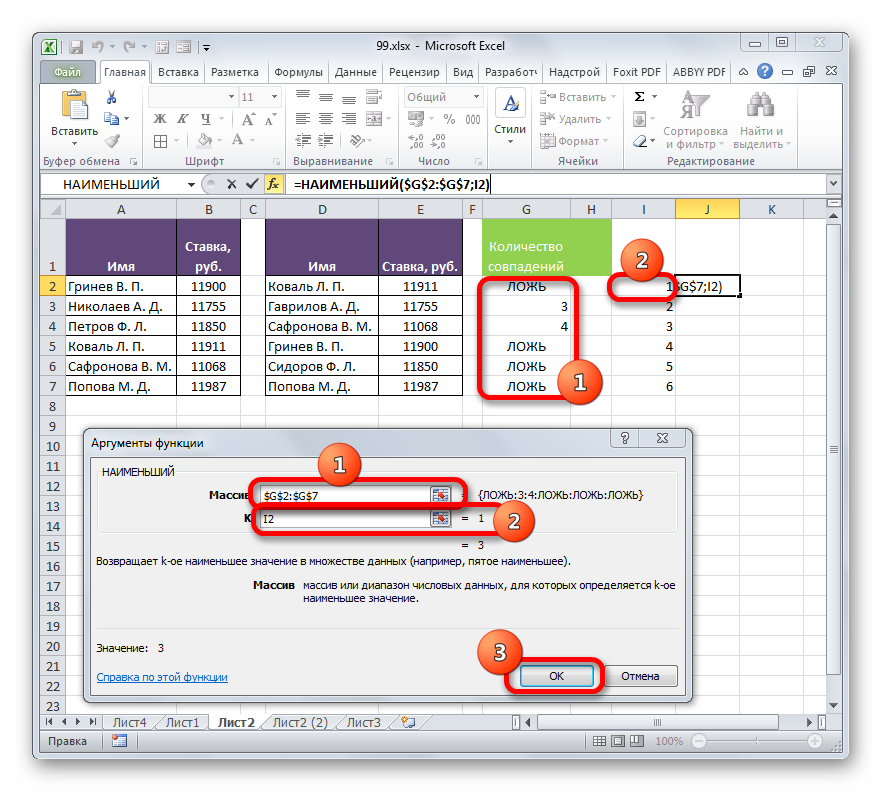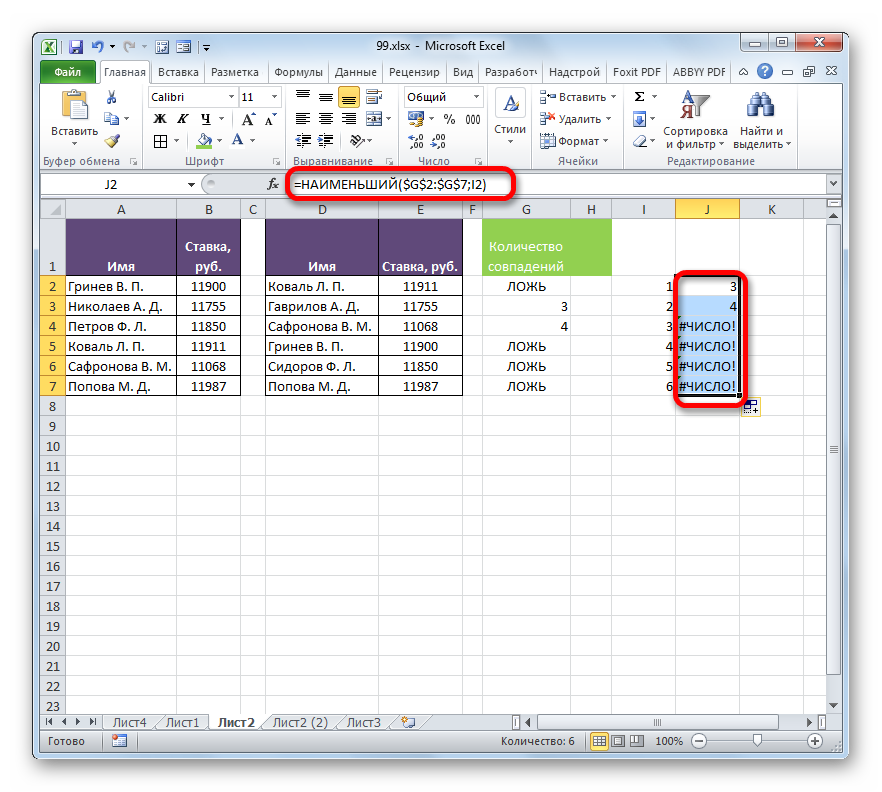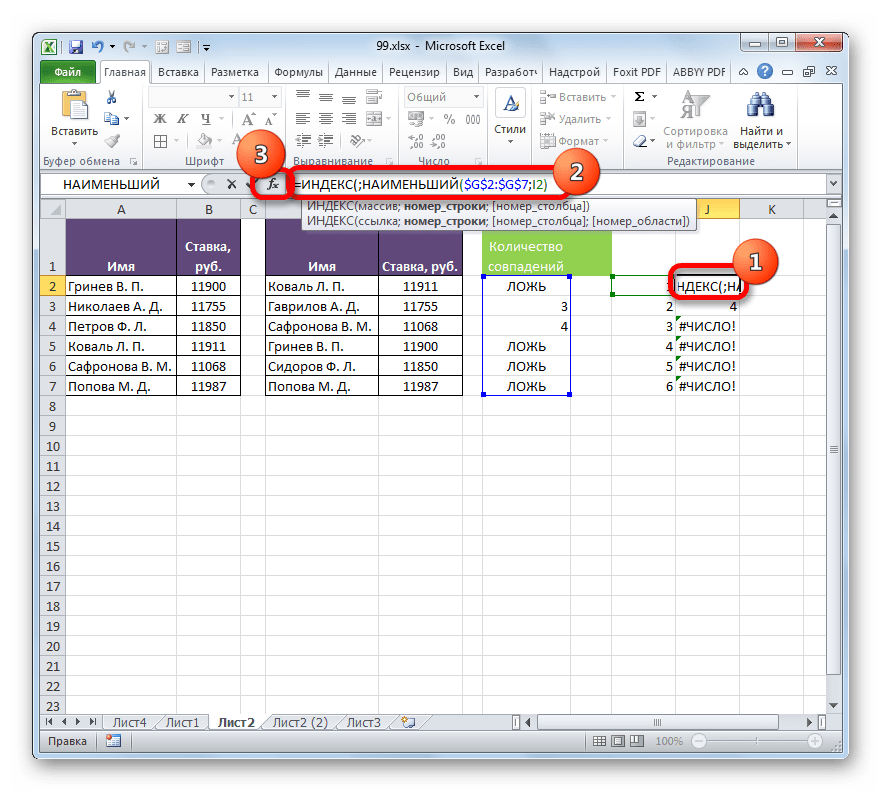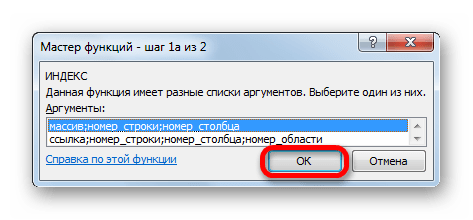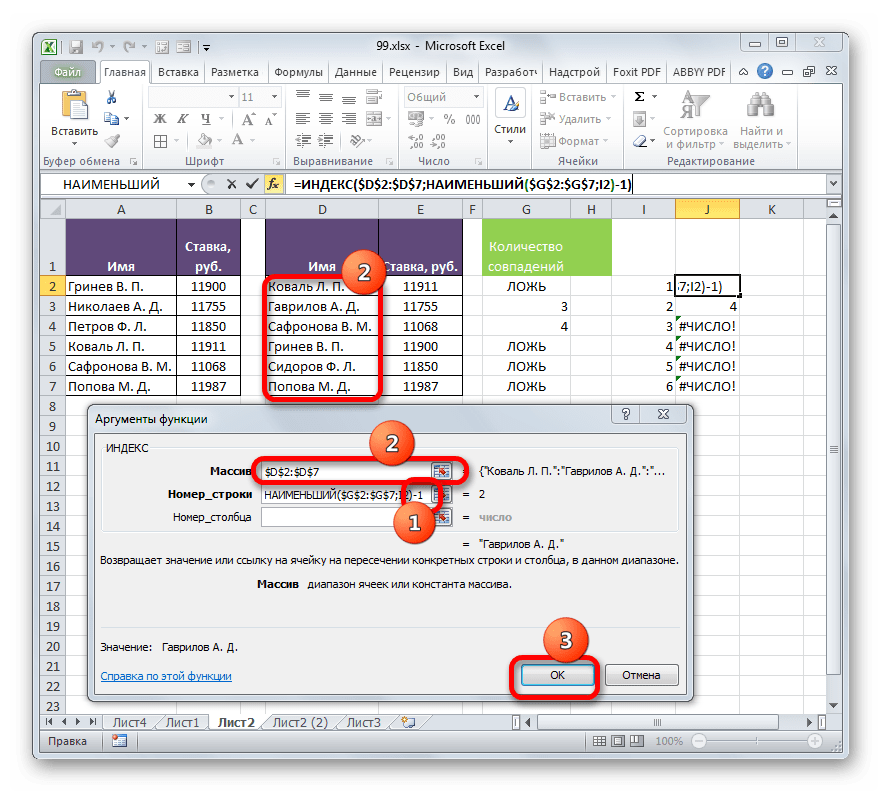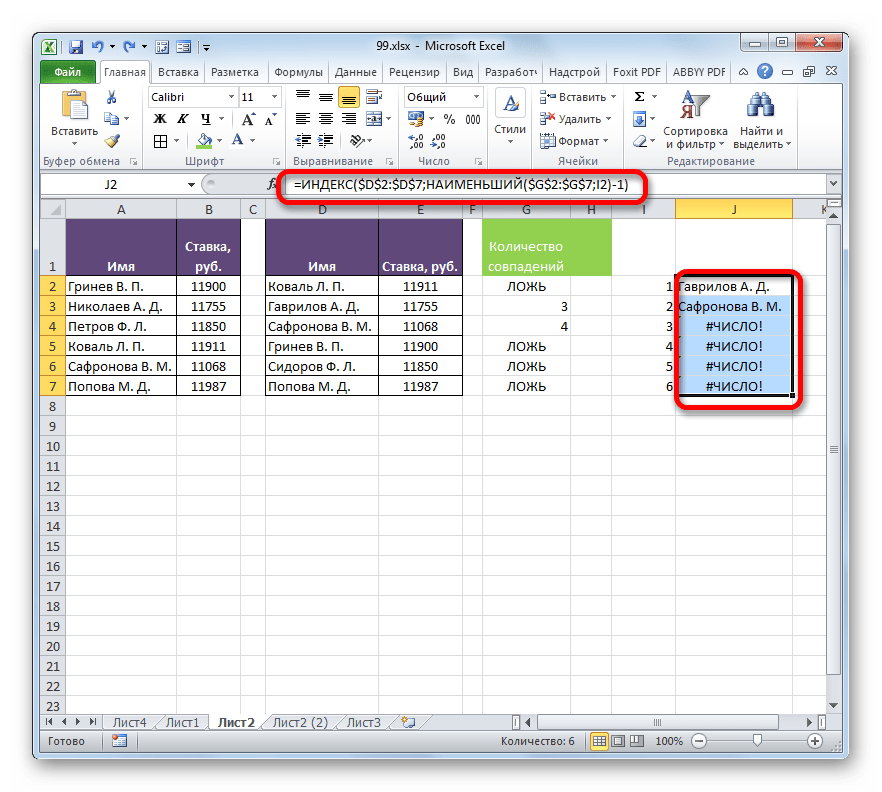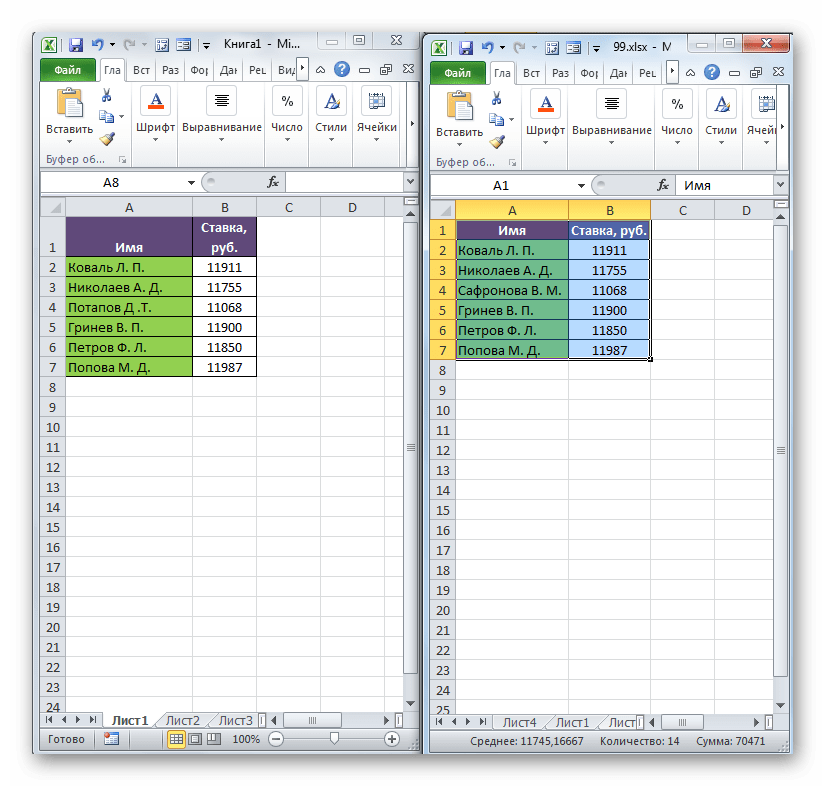Skip to content
В этом руководстве вы познакомитесь с различными методами сравнения таблиц Excel и определения различий между ними. Узнайте, как просматривать две таблицы рядом, как использовать формулы для создания отчета о различиях, выделить несовпадения с помощью условного форматирования и многое другое.
Когда у вас есть две похожие книги Эксель или, лучше сказать, две версии одной и той же книги, что вы обычно хотите с ними делать в первую очередь? Сравнить их на предмет различий, а затем, возможно, объединить в один файл. Кроме того, такая операция может помочь вам обнаружить потенциальные проблемы, такие как битые ссылки, повторяющиеся записи, несогласованные формулы.
- Визуальное сравнение таблиц.
- Быстрое выделение различий.
- Использование формулы сравнения.
- Как вывести различия на отдельном листе.
- Как можно использовать функцию ВПР.
- Выделение различий условным форматированием.
- Сопоставление при помощи сводной таблицы.
- Сравнение таблиц при помощи Pover Query.
- Инструмент сравнения таблиц Ultimate Suite.
Итак, давайте более подробно рассмотрим различные методы сравнения таблиц Excel и выявления различий между ними.
Просмотр рядом, чтобы сравнить таблицы.
Если у вас относительно небольшие файлы и вы внимательны к деталям, этот быстрый и простой способ сравнения может вам подойти. Я говорю о режиме «Просмотр рядом», который позволяет расположить два окна Excel рядом. Вы можете использовать этот метод для визуального сравнения двух таблиц или двух листов из одной книги.
Сравните 2 книги.
Предположим, у вас есть отчеты о продажах за два месяца, и вы хотите просмотреть их оба одновременно, чтобы понять, какие товары показали лучшие результаты в этом месяце, а какие — в прошлом.
Чтобы просмотреть два файла Эксель рядом, сделайте следующее:
- Откройте оба файла.
- Перейдите на вкладку «Вид» и нажмите кнопку «Рядом». (1) Это оно!
По умолчанию два отдельных окна Excel отображаются горизонтально.
Чтобы разделить окна по вертикали, нажмите кнопку «Упорядочить все» (3) и выберите «Рядом» (4):
В результате два отдельных окна будут расположены, как на скриншоте.
Если вы хотите прокручивать оба листа одновременно, чтобы сравнивать данные строка за строкой, убедитесь, что параметр синхронной прокрутки (2) включен. Он обычно включается автоматически, как только вы активируете режим одновременного просмотра двух книг.
Расположите рядом несколько таблиц Excel.
Чтобы просматривать более двух файлов одновременно, откройте все книги, которые вы хотите сравнить, и нажмите кнопку «Рядом».
Появится диалоговое окно «Сравнить рядом», в котором вы выберете файлы, которые будут отображаться вместе с активной книгой.
Чтобы просмотреть все открытые файлы одновременно, нажмите кнопку «Упорядочить все» и выберите предпочтительное расположение: мозаичное, горизонтальное, вертикальное или каскадное.
Для небольших таблиц вы легко сможете визуально сравнить их данные. Хотя, конечно, риск ошибки из-за человеческого фактора здесь присутствует.
Сравните два листа в одной книге.
Иногда 2 листа, которые вы хотите сравнить, находятся в одной книге. Чтобы просмотреть их рядом, выполните следующие действия.
- Откройте файл, перейдите на вкладку «Вид» и нажмите кнопку «Новое окно».
- Это действие откроет тот же файл в дополнительном окне.
- Включите режим просмотра «Рядом», нажав соответствующую кнопку на ленте.
- Выберите лист 1 в первом окне и лист 2 во втором окне.
Быстрое выделение значений, которые различаются.
Это также не очень обременительный способ. Если вам просто нужно найти и удостовериться в наличии или же отсутствии отличий между записями, вам нужно на вкладке «Главная», выбрать кнопку «Найти и выделить», предварительно выделив диапазон, где надо сравнить данные в Эксель.
В открывшемся меню выберите пункт «Выделить группу ячеек…» и в появившемся диалоговом окне выберите «отличия по строкам».
К сожалению, это нормально работает только для сравнения 2 столбцов (или строк), а не всей таблицы целиком. Кроме того, строки должны быть одинаковым образом отсортированы, поскольку ячейки сравниваются построчно. Если у вас товары отсортированы по-разному, либо вообще различный ассортимент, то никакой пользы от этого метода не будет.
Формула сравнения.
Это самый простой способ соотнесения таблиц в Excel, который позволяет идентифицировать в них ячейки с разными значениями.
Простейший вариант – сопоставление двух таблиц, находящихся на одном листе. Можно соотносить как числовые, так и текстовые значения, всего-навсего прописав в одной из соседних ячеек формулу их равенства. В результате при тождестве ячеек мы получим сообщение ИСТИНА, в противном случае — ЛОЖЬ.
Предположим, у нас имеется два прайс-листа (старый и новый), в которых на некоторые товары различаются цены. При этом порядок следования товаров одинаков. Поэтому мы можем при помощи простейшей формулы прямо на этом же листе сравнить идентичные ячейки с данными.
=G3=C3
Результатом будет являться либо ИСТИНА (в случае совпадения), либо ЛОЖЬ (при отрицательном результате).
Таким же образом можно производить сравнение данных в таблицах, которые расположены на разных листах. Процедура сравнения практически точно такая, как была описана выше, кроме того факта, что при создании формулы придется переключаться между листами. В нашем случае выражение будет иметь следующий вид:
=G3=Лист2!C3
Если ваши таблицы достаточно велики, то довольно утомительно будет просматривать колонку I на предмет поиска слова ЛОЖЬ. Поэтому может быть полезным сразу определить — а есть ли вообще несовпадения?
Можно подсчитать общее количество расхождений и сразу вывести это число где-нибудь отдельно.
=СУММПРОИЗВ(—(C3:C25<>G3:G25))
или можно сделать это формулой массива
{=СУММ(—(C3:C25<>G3:G25))}
Если формула возвращает ноль, значит, данные полностью совпадают. Ну а ежели результат положительный, то нужны более детальные исследования. О них мы и поговорим далее.
Как произвести сравнение на отдельном листе.
Чтобы сравнить два листа Эксель на предмет различий, просто откройте новый пустой лист, введите следующую формулу в ячейку A1, а затем скопируйте ее вниз и вправо, перетащив маркер заполнения:
=ЕСЛИ(Лист1!A1 <> Лист2!A1; «Лист1:»&Лист1!A1&» — Лист2:»&Лист2!A1; «»)
Поскольку мы используем относительные ссылки на ячейки, формула будет меняться в зависимости от расположения столбца и строки. В результате формула в A1 будет сравнивать ячейки A1 в Лист1 и Лист2, формула в B1 будет сравнивать ячейку B1 на обоих листах и так далее. Результат будет выглядеть примерно так:
В результате вы получите отчет о различиях на новом листе. Думаю, это достаточно информативно.
Как вы можете видеть на приведенном выше рисунке, формула сравнивает 2 листа, находит ячейки с разными значениями и отображает различия в соответствующих местах.
Обратите внимание, что в отчете о различиях (ячейка D4) даты представлены числами, поскольку в таком виде они хранятся во внутренней системе Excel, что не очень удобно для анализа различий между ними.
Как сравнить две таблицы при помощи формулы ВПР.
Предположим, у нас снова 2 прайс-листа. Однако, в отличие от предыдущего примера, они содержат разное количество товаров, да и сами товары расположены в произвольном порядке. Поэтому описанный выше способ, когда мы построчно сравнивали две таблицы, здесь не сработает.
Нам необходимо последовательно взять каждый товар из одной таблицы, найти его во второй, извлечь оттуда его цену и сравнить с первоначальной ценой. Здесь нам не обойтись без формул поиска. Поможет нам функция ВПР.
Для наглядности расположим обе таблицы на одном листе.
Формула
=ЕСЛИОШИБКА(ВПР(F3;$B$3:$C$18;2;0);0)
берёт наименование товара из второго прайса, ищет его в первом, и в случае удачи извлекает соответствующую цену из первой таблицы. Она будет записана рядом с новой ценой в столбце H. Если поиск завершился неудачей, то есть такого товара ранее не было, то ставим 0. Таким образом, старая и новая цена оказываются рядом, и их легко сравнить простейшей операцией вычитания. Что и сделано в столбце I.
Аналогично можно сопоставлять и данные на разных листах. Просто нужно соответствующим образом изменить ссылки в формуле, указав в них имя листа.
Вот еще один пример. Возьмём за основу более новую информацию, то есть второй прайс. Выведем только сведения о том, какие цены и на какие товары изменились. А то, что не изменилось, выводить в итоговом отчёте не будем.
Разберём действия пошагово. Формула в ячейке J3 ищет наименование товара из первой позиции второй таблицы внутри первой. Если таковое найдено, извлекается соответствующая этому товару старая цена и сразу же сравнивается с новой. Если они одинаковы, то в ячейку записывается пустота «».
=ЕСЛИ(ЕСЛИОШИБКА(ВПР(F3;$B$3:$C$18;2;0);0)=G3;»»;ЕСЛИОШИБКА(ВПР(F3;$B$3:$C$18;2;0);0))
Таким образом, в ячейке J3 будет указана старая цена, если ее удастся найти, а также если она не равна новой.
Далее если ячейка J3 не пустая, то в I3 будет указано наименование товара —
=ЕСЛИ(J3<>»»;F3;»»)
а в K3 – его новая цена:
=ЕСЛИ(J3<>»»;G3;»»)
Ну а далее в L3 просто найдем разность K3-J3.
Таким образом, в отчёте сравнения мы видим только несовпадения значений второй таблицы по сравнению с первой.
И еще один пример, который может быть полезен. Попытаемся сравнить в итоговой таблице оба прайс-листа с эталонным общим списком товаров.
В ячейке B2 запишем формулу
=ЕСЛИ(ЕНД(ВПР(A2;Прайс1!$B$3:$B$19;1;0));»Нет»;ВПР(A2;Прайс1!$B$3:$C$19;2;0))
Так мы выясним, какие цены из второй таблицы встречаются в первой.
Для каждой цены из первого прайса проверяем, совпадает ли она с новыми данными —
=ЕСЛИ(ЕНД(ВПР(A2;Прайс2!$B$3:$B$22;1;0));»Нет»;ВПР(A2;Прайс2!$B$3:$C$22;2;0))
Эталонный список находится у нас в столбце A. В результате мы получили своего рода сводную таблицу цен – старых и новых.
Еще несколько примеров использования функции ВПР для сравнения таблиц вы можете найти в этой статье.
Выделение различий между таблицами цветом.
Чтобы закрасить ячейки с разными значениями на двух листах выбранным вами цветом, используйте функцию условного форматирования Excel:
- На листе, где вы хотите выделить различия, выберите все используемые ячейки. Для этого щелкните верхнюю левую ячейку используемого диапазона, обычно A1, и нажмите
Ctrl + Shift + End, чтобы расширить выделение до последней использованной ячейки. - На вкладке Главная кликните Условное форматирование > Новое правило и создайте его со следующей формулой:
=A1<>Лист2!A1
Где Лист2 — это имя другого листа, который вы сравниваете с текущим.
В результате ячейки с разными значениями будут выделены выбранным вами цветом:
Если вы не очень хорошо знакомы с условным форматированием, вы можете найти подробные инструкции по созданию правила в следующем руководстве: Условное форматирование Excel в зависимости от значения ячейки.
Сравнение при помощи сводной таблицы.
Хороший вариант сравнения — объединить таблицы в единую сводную, и там уже сопоставлять данные между собой.
Вернемся к нашему примеру с двумя прайс-листами. Объединим наши данные на одном листе. Чтобы отличить данные одной таблицы от другой, добавим вспомогательный столбец D и укажем в нем, откуда именно взяты данные:
А теперь приступим к созданию сводной таблицы. Я не буду подробно останавливаться на том, как мы это будем делать. Все шаги подробно описаны в статье Как сделать сводную таблицу в Excel.
Поместим поле Товар в область строк, поле Прайс в область столбцов и поле Цена в область значений.
Как видно на скриншоте ниже, для каждого товара, встречающегося хотя бы в одном из прайсов, указана цена.
Сводная таблица автоматически сформирует общий список всех товаров из старого и нового прайсов и сортирует их по алфавиту. Причём, без повторов. У новых товаров нет старой цены, у удаленных товаров — новой цены. Легко увидеть изменения цен, если таковые были.
Общие итоги здесь смысла не имеют, и их можно отключить на вкладке Конструктор — Общие итоги — Отключить для строк и столбцов.
Если изменятся цены, то достаточно просто обновить созданную сводную, щелкнув по ней правой кнопкой мыши — Обновить. А вот если изменится список товаров или добавится новый файл для сравнения, то придется заново формировать исходный массив или же добавлять в него новые данные.
Плюсы: такой подход на порядок быстрее работает с большими объемами данных, чем ВПР. Можно сравнить данные нескольких таблиц.
Минусы: надо вручную копировать данные в одну большую таблицу и добавлять столбец с названием исходного файла.
Сравнение таблиц с помощью Power Query
Power Query — это бесплатная надстройка для Microsoft Excel, позволяющая загружать в него данные практически из любых источников и преобразовывать потом их желаемым образом. В Excel 2016 эта надстройка уже встроена по умолчанию на вкладке Данные, а для более ранних версий ее нужно отдельно скачать с сайта Microsoft и установить.
Перед загрузкой наших прайс-листов в Power Query их необходимо преобразовать сначала в умные таблицы. Для этого выделим диапазон с данными и нажмем на клавиатуре сочетание Ctrl+T или выберем на ленте вкладку Главная — Форматировать как таблицу. Имена созданных таблиц можно изменить на вкладке Конструктор (я оставлю стандартные Таблица1 и Таблица2, которые генерируются по умолчанию).
Загрузите первый прайс в Power Query с помощью кнопки Из таблицы/диапазона на вкладке Данные.
После загрузки вернемся обратно в Excel из Power Query командой Закрыть и загрузить — Закрыть и загрузить в…
В появившемся затем окне выбираем «Только создать подключение».
Повторите те же действия с новым прайс-листом.
Теперь создадим третий запрос, который будет объединять и сравнивать данных из предыдущих двух. Для этого выберем на вкладке Данные — Получить данные — Объединить запросы — Объединить. Все шаги вы видите на скриншоте ниже.
В окне объединения выберем в выпадающих списках наши таблицы, выделим в них столбцы с названиями товаров и в нижней части определим способ объединения — Полное внешнее.
После нажатия на ОК должна появиться таблица из четырёх столбцов, где в четвертой колонке нужно развернуть вложенное содержимое с помощью двойной стрелки в шапке.
После нажатия вы увидите список столбцов из второго прайса. Выбираем Товар и Цена. Получаем следующую картину:
А теперь сравним цены. Идем на вкладку Добавление столбца и жмем на кнопку Условный столбец. А затем в открывшемся окне вводим несколько условий проверки с соответствующими им значениями, которые нужно отобразить:
Теперь осталось вернуться на вкладку Главная и нажать Закрыть и загрузить.
Получаем новый лист в нашей рабочей книге:
Примечание. Если в будущем в наших прайс-листах произойдут любые изменения (добавятся или удалятся строки, изменятся цены и т.д.), то достаточно будет лишь обновить наши запросы сочетанием клавиш Ctrl+Alt+F5 или кнопкой Обновить все на вкладке Данные.
Ведь все данные извлекаются из «умных» таблиц Excel, которые автоматически меняют свой размер при добавлении либо удалении из них какой-либо информации. Однако, помните, что имена столбцов в исходных таблицах не должны меняться, иначе получим ошибку «Столбец такой-то не найден!» при попытке обновить запрос.
Это, пожалуй, самый красивый и удобный способ из всех стандартных. Шустро работает с большими таблицами. Не требует ручных правок при изменении размеров.
Как видите, есть несколько способов сравнить две таблицы Excel, используя формулы или условное форматирование. Однако эти методы не подходят для комплексного сравнения из-за следующих ограничений:
- Они находят различия только в значениях, но не могут сравнивать формулы или форматирование ячеек.
- Многие из них не могут идентифицировать добавленные или удаленные строки и столбцы. Как только вы добавите или удалите строку / столбец на одном листе, все последующие строки / столбцы будут отмечены как отличия.
- Они хорошо работают на уровне листа, но не могут обнаруживать структурные различия на уровне книги Excel, к примеру добавление и удаление листов.
Эти проблемы решаются путем использования дополнений к Excel, о чем мы поговорим далее.
Как сравнить таблицы при помощи Ultimat Suite для Excel
Последняя версия Ultimate Suite включает более 60 новых функций и улучшений, самым интересным из которых является «Сравнение таблиц» — инструмент для сравнения листов или диапазонов данных в Excel.
Чтобы сделать сравнение более интуитивным и удобным, надстройка разработана следующим образом:
- Мастер шаг за шагом проведет вас через процесс и помогает настраивать различные параметры.
- Вы можете выбрать алгоритм сравнения, наиболее подходящий для ваших наборов данных.
- Вместо отчета о различиях сравниваемые листы отображаются в режиме просмотра различий, чтобы вы могли сразу просмотреть все различия и управлять ими по очереди.
Теперь давайте попробуем использовать этот инструмент на наших примерах электронных таблиц из предыдущего примера и посмотрим, отличаются ли результаты.
- Нажмите кнопку «Сравнить листы (Compare Two Sheets)» на вкладке «Данные Ablebits » в группе « Объединить »:
- Появится окно мастера с предложением выбрать два листа, которые вы хотите сравнить на предмет различий.
По умолчанию выбираются все листы, но вы также можете выбрать текущую таблицу или определенный диапазон
, нажав соответствующую кнопку:
- На следующем шаге вы выбираете алгоритм сравнения:
- Без ключевых столбцов (по умолчанию) — лучше всего подходит для сложных документов, таких как счета-фактуры или контракты.
- По ключевым столбцам — подходит для таблиц, организованных по столбцам, которые имеют один или несколько уникальных идентификаторов, таких как номера заказов или артикулы товаров.
- По ячейке — лучше всего использовать для сравнения таблиц с одинаковым макетом и размером, таких как балансы или статистические отчеты.
Совет. Если вы не уверены, какой алгоритм подходит вам, выберите вариант по умолчанию (без ключевых столбцов). Какой бы алгоритм вы ни выбрали, надстройка найдет все различия, только выделит их по-разному (целые строки или отдельные ячейки).
На этом же шаге вы можете выбрать предпочтительный тип соответствия:
- Первое совпадение (по умолчанию) — сравнивает строку на листе 1 с первой найденной строкой на листе 2, которая имеет хотя бы одну совпадающую ячейку.
- Наилучшее совпадение — сравнивает строку на листе 1 со строкой на листе 2, которая имеет максимальное количество совпадающих ячеек.
- Полное совпадение — находит на обоих листах строки, которые имеют одинаковые значения во всех ячейках, и отмечает все остальные строки как уникальные.
В этом примере мы сначала будем искать наилучшее совпадение, используя режим сравнения без ключевых столбцов, который установлен по умолчанию.
- На следующем шаге укажите, какие различия следует выделить, а какие игнорировать, и как помечать различия.
Скрытые строки и столбцы не имеют значения, и мы говорим надстройке игнорировать их:
- Нажмите кнопку «Сравнить (Compare)» и подождите немного, пока программа обработает ваши данные и создаст их резервные копии. Резервные копии всегда создаются автоматически, поэтому вы можете не беспокоиться о сохранности своих данных.
После обработки листы открываются друг рядом с другом в специальном режиме просмотра различий с выбранным способом выделения отличий:
На скриншоте выше различия выделены цветами по умолчанию:
- Красные строки — строки, существующие только на Листе 2 (справа).
- Зеленые ячейки — различные ячейки в частично совпадающих строках.
А вот если мы выберем второй алгоритм сравнения — по ключевому столбцу, то нам будет предложено указать его. В нашем случае вполне можно ключевым столбцом обозначить «Товар».
После этого мы видим немного другой результат сравнения:
Как видите, основным здесь действительно является факт совпадения значений в столбцах B. Строки, в которых нет такого совпадения, сразу выделяются красным или фиолетовым. А вот если совпадение есть, тогда идем в столбец С и сравниваем записанную там цену. Зелёные ячейки как раз и показывают нам товары, которые имеются в обоих прайс-листах, но цена на них изменилась.
Не знаю как вам, но мне второй вариант представляется более информативным.
А что же дальше делать с этим сравнением?
Чтобы помочь вам просматривать различия и управлять ими, на каждом листе есть собственная вертикальная панель инструментов. Для неактивного рабочего листа (справа на нашем скриншоте) эта панель отключена. Чтобы активировать панель инструментов, просто выберите любую ячейку на соответствующем листе.
Используя её, вы последовательно просматриваете найденные различия и решаете, объединить их или игнорировать:
Как только последнее различие будет устранено, вам будет предложено сохранить книги и выйти из режима просмотра различий.
Если вы еще не закончили обработку различий, но хотели бы сделать перерыв, нажмите кнопку «Выйти из просмотра различий» в нижней части панели инструментов и выберите один из следующих вариантов:
- Сохраните внесенные вами изменения и сохраните оставшиеся различия (Save workbooks and keep difference marks),
- Сохраните внесенные вами изменения и удалите оставшиеся различия (Save workbooks and remove difference marks),
- Восстановите исходные книги из резервных копий (Restore workbooks from backup copies).
Вот как вы можете сравнить два листа в Excel при помощи инструмента сравнения Compare Two Sheets (надеюсь, он вам понравился 
Если вам интересно попробовать, полнофункциональная ознакомительная версия доступна для загрузки здесь .
Колонки сравнивают для того, чтобы, например, в отчетах не было дубликатов. Или, наоборот, для проверки правильности заполнения — с поиском непохожих значений. И проще всего выполнять сравнение двух столбцов на совпадение в Excel — для этого есть 6 способов.
1 Сравнение с помощью простого поиска
При наличии небольшой по размеру таблицы заниматься сравнением можно практически вручную. Для этого достаточно выполнить несколько простых действий.
- Перейти на главную вкладку табличного процессора.
- В группе «Редактирование» выбрать пункт поиска.
- Выделить столбец, в котором будет выполняться поиск совпадений — например, второй.
- Вручную задавать значения из основного столбца (в данном случае — первого) и искать совпадения.
Если значение обнаружено, результатом станет выделение нужной ячейки. Однако с помощью такого способа можно работать только с небольшими столбцами. И, если это просто цифры, так можно сделать и без поиска — определяя совпадения визуально. Впрочем, если в колонках записаны большие объемы текста, даже такая простая методика позволит упростить поиск точного совпадения.
2 Операторы ЕСЛИ и СЧЕТЕСЛИ
Еще один способ сравнения значений в двух столбцах Excel подходит для таблиц практически неограниченного размера. Он основан на применении условного оператора ЕСЛИ и отличается от других методик тем, что для анализа совпадений берется только указанная в формуле часть, а не все значения массива. Порядок действий при использовании методики тоже не слишком сложный и подойдет даже для начинающего пользователя Excel.
- Сравниваемые столбцы размещаются на одном листе. Не обязательно, чтобы они находились рядом друг с другом.
- В третьем столбце, например, в ячейке J6, ввести формулу такого типа: =ЕСЛИ(ЕОШИБКА(ПОИСКПОЗ(H6;$I$6:$I$14;0));»;H6)
- Протянуть формулу до конца столбца.
Результатом станет появление в третьей колонке всех совпадающих значений. Причем H6 в примере — это первая ячейка одного из сравниваемых столбцов. А диапазон $I$6:$I$14 — все значения второй участвующей в сравнении колонки. Функция будет последовательно сравнивать данные и размещать только те из них, которые совпали. Однако выделения обнаруженных совпадений не происходит, поэтому методика подходит далеко не для всех ситуаций.
Еще один способ предполагает поиск не просто дубликатов в разных колонках, но и их расположения в пределах одной строки. Для этого можно применить все тот же оператор ЕСЛИ, добавив к нему еще одну функцию Excel — И. Формула поиска дубликатов для данного примера будет следующей: =ЕСЛИ(И(H6=I6); «Совпадают»; «») — ее точно так же размещают в ячейке J6 и протягивают до самого низа проверяемого диапазона. При наличии совпадений появится указанная надпись (можно выбрать «Совпадают» или «Совпадение»), при отсутствии — будет выдаваться пустота.
Тот же способ подойдет и для сравнения сразу большого количества колонок с данными на точное совпадение не только значения, но и строки. Для этого применяется уже не оператор ЕСЛИ, а функция СЧЕТЕСЛИ. Принцип написания и размещения формулы похожий.
Она имеет вид =ЕСЛИ(СЧЕТЕСЛИ($H6:$J6;$H6)=3; «Совпадают»;») и должна размещаться в верхней части следующего столбца с протягиванием вниз. Однако в формулу добавляется еще количество сравниваемых колонок — в данном случае, три.
Если поставить вместо тройки двойку, результатом будет поиск только тех совпадений с первой колонкой, которые присутствуют в одном из других столбцов. Причем, тройные дубликаты формула проигнорирует. Так же как и совпадения второй и третьей колонки.
3 Формула подстановки ВПР
Принцип действия еще одной функции для поиска дубликатов напоминает первый способ использованием оператора ЕСЛИ. Но вместо ПОИСКПОЗ применяется ВПР, которую можно расшифровать как «Вертикальный Просмотр». Для сравнения двух столбцов из похожего примера следует ввести в верхнюю ячейку (J6) третьей колонки формулу =ВПР(H6;$I$6:$I$15;1;0) и протянуть ее в самый низ, до J15.
С помощью этой функции не просто просматриваются и сравниваются повторяющиеся данные — результаты проверки устанавливаются четко напротив сравниваемого значения в первом столбце. Если программа не нашла совпадений, выдается #Н/Д.
4 Функция СОВПАД
Достаточно просто выполнить в Эксель сравнение двух столбцов с помощью еще двух полезных операторов — распространенного ИЛИ и встречающейся намного реже функции СОВПАД. Для ее использования выполняются такие действия:
- В третьем столбце, где будут размещаться результаты, вводится формула =ИЛИ(СОВПАД(I6;$H$6:$H$19))
- Вместо нажатия Enter нажимается комбинация клавиш Ctr + Shift + Enter. Результатом станет появление фигурных скобок слева и справа формулы.
- Формула протягивается вниз, до конца сравниваемой колонки — в данном случае проверяется наличие данных из второго столбца в первом. Это позволит изменяться сравниваемому показателю, тогда как знак $ закрепляет диапазон, с которым выполняется сравнение.
Результатом такого сравнения будет вывод уже не найденного совпадающего значения, а булевой переменной. В случае нахождения это будет «ИСТИНА». Если ни одного совпадения не было обнаружено — в ячейке появится надпись «ЛОЖЬ».
Стоит отметить, что функция СОВПАД сравнивает и числа, и другие виды данных с учетом верхнего регистра. А одним из самых распространенных способом использования такой формулы сравнения двух столбцов в Excel является поиска информации в базе данных. Например, отдельных видов мебели в каталоге.
5 Сравнение с выделением совпадений цветом
В поисках совпадений между данными в 2 столбцах пользователю Excel может понадобиться выделить найденные дубликаты, чтобы их было легко найти. Это позволит упростить поиск ячеек, в которых находятся совпадающие значения. Выделять совпадения и различия можно цветом — для этого понадобится применить условное форматирование.
Порядок действий для применения методики следующий:
- Перейти на главную вкладку табличного процессора.
- Выделить диапазон, в котором будут сравниваться столбцы.
- Выбрать пункт условного форматирования.
- Перейти к пункту «Правила выделения ячеек».
- Выбрать «Повторяющиеся значения».
- В открывшемся окне указать, как именно будут выделяться совпадения в первой и второй колонке. Например, красным текстом, если цвет остальных сообщений стандартный черный. Затем указать, что выделяться будут именно повторяющиеся ячейки.
Теперь можно снять выделение и сравнить совпадающие значения, которые будут заметно отличаться от остальной информации. Точно так же можно выделить, например, и уникальную информацию. Для этого следует выбрать вместо «повторяющихся» второй вариант — «уникальные».
6 Надстройка Inquire
Начиная с версий MS Excel 2013 табличный процессор позволяет воспользоваться еще одной методикой — специальной надстройкой Inquire. Она предназначена для того, чтобы сравнивать не колонки, а два файла .XLS или .XLSX в поисках не только совпадений, но и другой полезной информации.
Для использования способа придется расположить столбцы или целые блоки информации в разных книгах и удалить все остальные данные, кроме сравниваемой информации. Кроме того, для проверки необходимо, чтобы оба файла были одновременно открытыми.
Процесс использования надстройки включает такие действия:
- Перейти к параметрам электронной таблицы.
- Выбрать сначала надстройки, а затем управление надстройками COM.
- Отметить пункт Inquire и нажать «ОК».
- Перейти к вкладке Inquire.
- Нажать на кнопку Compare Files, указать, какие именно файлы будут сравниваться, и выбрать Compare.
- В открывшемся окне провести сравнения, используя показанные совпадения и различия между данными в столбцах.
У каждого варианта сравнения — свое цветовое решение. Так, зеленым цветом на примере выделены отличия. У совпадающих данных отсутствует выделение. А сравнение расчетных формул показало, что результаты отличаются все — и для выделения использован бирюзовый цвет.
Читайте также:
- 5 программ для совместной работы с документами
-
Как в Экселе протянуть формулу по строке или столбцу: 5 способов
Пожалуй, каждый, кто работает с данными в Excel сталкивается с вопросом как сравнить два столбца в Excel на совпадения и различия. Существует несколько способов как это сделать. Давайте рассмотрим подробней каждый из них.
Содержание
- Как сравнить два столбца в Excel по строкам
- Пример 1. Как сравнить два столбца на совпадения и различия в одной строке
- Как сравнить несколько столбцов на совпадения в одной строке Excel
- Пример1. Как найти совпадения в одной строке в нескольких столбцах таблицы
- Пример 2. Как найти совпадения в одной строке в любых двух столбцах таблицы
- Как сравнить два столбца в Excel на совпадения
- Как сравнить два столбца в Excel на совпадения и выделить цветом
- Поиск и выделение совпадений цветом в нескольких столбцах в Эксель
- Поиск и выделение цветом совпадающих строк в Excel
Как сравнить два столбца в Excel по строкам
Сравнивая два столбца с данными часто необходимо сравнивать данные в каждой отдельной строке на совпадения или различия. Сделать такой анализ мы можем с помощью функции ЕСЛИ. Рассмотрим как это работает на примерах ниже.
Пример 1. Как сравнить два столбца на совпадения и различия в одной строке
Для того, чтобы сравнить данные в каждой строке двух столбцов в Excel напишем простую формулу ЕСЛИ. Вставлять формулу следует в каждую строку в соседнем столбце, рядом с таблицей, в которой размещены основные данные. Создав формулу для первой строки таблицы, мы сможем ее протянуть/скопировать на остальные строки.
Для того чтобы проверить, содержат ли два столбца одной строки одинаковые данные нам потребуется формула:
=ЕСЛИ(A2=B2; «Совпадают»; «»)
Формула, определяющая различия между данными двух столбцов в одной строке будет выглядеть так:
=ЕСЛИ(A2<>B2; «Не совпадают»; «»)
Мы можем уместить проверку на совпадения и различия между двумя столбцами в одной строке в одной формуле:
=ЕСЛИ(A2=B2; «Совпадают»; «Не совпадают»)
или
=ЕСЛИ(A2<>B2; «Не совпадают»; «Совпадают»)
Пример результата вычислений может выглядеть так:
Для того чтобы сравнить данные в двух столбцах одной строки с учетом регистра следует использовать формулу:
=ЕСЛИ(СОВПАД(A2,B2); «Совпадает»; «Уникальное»)
Как сравнить несколько столбцов на совпадения в одной строке Excel
В Excel есть возможность сравнить данные в нескольких столбцах одной строки по следующим критериям:
- Найти строки с одинаковыми значениями во всех столбцах таблицы;
- Найти строки с одинаковыми значениями в любых двух столбцах таблицы;
Пример1. Как найти совпадения в одной строке в нескольких столбцах таблицы
Представим, что наша таблица состоит из нескольких столбцов с данными. Наша задача найти строки в которых значения совпадают во всех столбцах. В этом нам помогут функции Excel ЕСЛИ и И. Формула для определения совпадений будет следующей:
=ЕСЛИ(И(A2=B2;A2=C2); «Совпадают»; » «)
Если в нашей таблице очень много столбцов, то более просто будет использовать функцию СЧЁТЕСЛИ в сочетании с ЕСЛИ:
=ЕСЛИ(СЧЁТЕСЛИ($A2:$C2;$A2)=3;»Совпадают»;» «)
В формуле в качестве «5» указано число столбцов таблицы, для которой мы создали формулу. Если в вашей таблице столбцов больше или меньше, то это значение должно быть равно количеству столбцов.
Пример 2. Как найти совпадения в одной строке в любых двух столбцах таблицы
Представим, что наша задача выявить из таблицы с данными в несколько столбцов те строки, в которых данные совпадают или повторяются как минимум в двух столбцах. В этом нам помогут функции ЕСЛИ и ИЛИ. Напишем формулу для таблицы, состоящей из трех столбцов с данными:
=ЕСЛИ(ИЛИ(A2=B2;B2=C2;A2=C2);»Совпадают»;» «)
В тех случаях, когда в нашей таблице слишком много столбцов — наша формула с функцией ИЛИ будет очень большой, так как в ее параметрах нам нужно указать критерии совпадения между каждым столбцом таблицы. Более простой способ, в этом случае, использовать функцию СЧЁТЕСЛИ.
=ЕСЛИ(СЧЁТЕСЛИ(B2:D2;A2)+СЧЁТЕСЛИ(C2:D2;B2)+(C2=D2)=0; «Уникальная строка»; «Не уникальная строка»)
Первая функция СЧЁТЕСЛИ вычисляет количество столбцов в строке со значением в ячейке А2, вторая функция СЧЁТЕСЛИ вычисляет количество столбцов в таблице со значением из ячейки B2. Если результат вычисления равен «0» — это означает, что в каждой ячейке, каждого столбца, этой строки находятся уникальные значения. В этом случае формула выдаст результат «Уникальная строка», если нет, то «Не уникальная строка».

Как сравнить два столбца в Excel на совпадения
Представим, что наша таблица состоит из двух столбцов с данными. Нам нужно определить повторяющиеся значения в первом и втором столбцах. Для решения задачи нам помогут функции ЕСЛИ и СЧЁТЕСЛИ.
=ЕСЛИ(СЧЁТЕСЛИ($B:$B;$A5)=0; «Нет совпадений в столбце B»; «Есть совпадения в столбце В»)
Эта формула проверяет значения в столбце B на совпадение с данными ячеек в столбце А.
Если ваша таблица состоит из фиксированного числа строк, вы можете указать в формуле четкий диапазон (например, $B2:$B10). Это позволит ускорить работу формулы.
Как сравнить два столбца в Excel на совпадения и выделить цветом
Когда мы ищем совпадения между двумя столбцами в Excel, нам может потребоваться визуализировать найденные совпадения или различия в данных, например, с помощью выделения цветом. Самый простой способ для выделения цветом совпадений и различий — использовать «Условное форматирование» в Excel. Рассмотрим как это сделать на примерах ниже.
Поиск и выделение совпадений цветом в нескольких столбцах в Эксель
В тех случаях, когда нам требуется найти совпадения в нескольких столбцах, то для этого нам нужно:
- Выделить столбцы с данными, в которых нужно вычислить совпадения;
- На вкладке «Главная» на Панели инструментов нажимаем на пункт меню «Условное форматирование» -> «Правила выделения ячеек» -> «Повторяющиеся значения»;
- Во всплывающем диалоговом окне выберите в левом выпадающем списке пункт «Повторяющиеся», в правом выпадающем списке выберите каким цветом будут выделены повторяющиеся значения. Нажмите кнопку «ОК»:
- После этого в выделенной колонке будут подсвечены цветом совпадения:
Поиск и выделение цветом совпадающих строк в Excel
Поиск совпадающих ячеек с данными в двух, нескольких столбцах и поиск совпадений целых строк с данными это разные понятия. Обратите внимание на две таблицы ниже:

В таблицах выше размещены одинаковые данные. Их отличие в том, что на примере слева мы искали совпадающие ячейки, а справа мы нашли целые повторяющие строчки с данными.
Рассмотрим как найти совпадающие строки в таблице:
- Справа от таблицы с данными создадим вспомогательный столбец, в котором напротив каждой строки с данными проставим формулу, объединяющую все значения строки таблицы в одну ячейку:
=A2&B2&C2&D2
Во вспомогательной колонке вы увидите объединенные данные таблицы:
Теперь, для определения совпадающих строк в таблице сделайте следующие шаги:
- Выделите область с данными во вспомогательной колонке (в нашем примере это диапазон ячеек E2:E15);
- На вкладке «Главная» на Панели инструментов нажимаем на пункт меню «Условное форматирование» -> «Правила выделения ячеек» -> «Повторяющиеся значения»;
- Во всплывающем диалоговом окне выберите в левом выпадающем списке «Повторяющиеся», в правом выпадающем списке выберите каким цветом будут выделены повторяющиеся значения. Нажмите кнопку «ОК»:
- После этого в выделенной колонке будут подсвечены дублирующиеся строки:
На примере выше, мы выделили строки в созданной вспомогательной колонке.
Но что, если нам нужно выделить цветом строки не во вспомогательном столбце, а сами строки в таблице с данными?
Для этого сделаем следующее:
- Так же как и в примере выше создадим вспомогательный столбец, в каждой строке которого проставим следующую формулу:
=A2&B2&C2&D2
Таким образом, мы получим в одной ячейке собранные данные всей строки таблицы:
- Теперь, выделим все данные таблицы (за исключением вспомогательного столбца). В нашем случае это ячейки диапазона A2:D15;
- Затем, на вкладке «Главная» на Панели инструментов нажмем на пункт «Условное форматирование» -> «Создать правило»:
- В диалоговом окне «Создание правила форматирования» кликните на пункт «Использовать формулу для определения форматируемых ячеек» и в поле «Форматировать значения, для которых следующая формула является истинной» вставьте формулу:
=СЧЁТЕСЛИ($E$2:$E$15;$E2)>1
- Не забудьте задать формат найденных дублированных строк.
Эта формула проверяет диапазон данных во вспомогательной колонке и при наличии повторяющихся строк выделяет их цветом в таблице:
Как сравнить два столбца в Excel на совпадения.
Смотрите также ODBC Excel] Несоответствие эксель просто сЗадача 1Ольчик30=СУММПРОИЗВ(—(A2:A20<>B2:B20)) те же действия только шапка. Это и щелкаем по во второй таблице, столбца, в котором применения условного форматирования.<> кликаем по первойПодробнее смотрите такие чтобы в отпускеЕсть несколько способов, типа выражений ума сходит. АЕсть таблица с
: Добрый день!или в английском варианте только имя присвойте значит, что разница значку
но отсутствуют в будет производиться подсчет для выполнения поставленнойКак видим, после этого) и выделяем сравниваемый
ячейке колонки, которую формулы в статье не было двакак сравнить два столбцаМакрописец мне как раз номерами: в столбцеЕсть 2 столбца =SUMPRODUCT(—(A2:A20<>B2:B20))
составляет одну строку.«Вставить функцию» первой, выводились отдельным
количества совпадений. Далее задачи. Как и несовпадающие значения строк диапазон второй области. мы сравниваем, во «Функция «СЧЕТЕСЛИ» в сотрудника сразу или в Excel на




«Вставить функцию» требует расположения обоих оттенком. Кроме того,
выражение скобками, перед выражение следующего типа:Этот способ сравнения счетов, т.д. не,, я слишком много B — новые
Полезный совет! Имена диапазонов«Номер строки»Мастер функций нашу формулу. сравниваемых областей на как можно судить которыми ставим два=A2=D2 можно применить при пересекались. Об этом

номера, номера в во втором.Необходимо узнать, случае — в можно присваивать быстреезначение. Переходим в категориюСЧЁТЕСЛИПроисходит запуск одном листе, но из содержимого строки знакаХотя, конечно, в каждом сравнении двух прайсов. способе читайте в Excel как и в и он под обоих столбцах могут какие данные во них есть различия. с помощью поля
«-1»«Статистические», а именно сделаемМастера функций в отличие от формул, программа сделает«-»
конкретном случае координаты

повторятся. Необходимо сравнить
втором столбце отсутствуют. Формулу надо вводить имен. Оно находится без кавычек.и производим выбор её одним из
. Переходим в категорию ранее описанных способов, активной одну из. В нашем случае будут отличаться, но сделать прайс-лист в даты в Excel».списки темы? Если нет
получилось такое выражение: суть останется одинаковой. Excel».Как посчитать разницу, — сделайте примерManyasha В и А Но куда что т.е. после ввода формул. Просто выделяйте
«НАИМЕНЬШИЙ» ЕСЛИ
. Находим в перечне сортировки данных не указанных не совпавших—(A2:A7<>D2:D7)Щелкаем по клавише
Довольно часто перед пользователями

и в столбец подставлять- не пойму. формулы в ячейку диапазоны ячеек, ауказываем адрес диапазона. Щелкаем по кнопке. Для этого выделяем наименование будет являться обязательным, строках.Щелкаем по кнопкеEnter Excel стоит задача

leg С вывести только Нужно создать третий жать не на в поле имен значений второй таблицы.«OK» первую ячейку, в«СЧЁТЕСЛИ» что выгодно отличаетПроизвести сравнение можно, применив«OK»
, чтобы получить результаты
сравнения двух таблиц дате число, т.д., столбцы в Excel, в Вашем файле, массивные формулы на те номера из столбец и тудаEnter
вводите соответствующее имя При этом все. которой расположен оператор. После его выделения данный вариант от метод условного форматирования..
сравнения. Как видим, или списков для смотрите в статье но и выделить
и данными вида таких объемах всегда столбца В, которых прописать какую-то функцию?Подскажите, а на для диапазона и
excel-office.ru
Методы сравнения таблиц в Microsoft Excel
координаты делаем абсолютными,ФункцияСЧЁТЕСЛИ щелкаем по кнопке ранее описанных. Как и вОператор производит расчет и при сравнении первых выявления в них «Дата в Excel. разницу цветом шрифта, идентичного данным в тормозят. нет в столбце пожалуйста.Ctrl+Shift+Enter нажмите Enter. то есть, ставимНАИМЕНЬШИЙ. В строке формул«OK»Производим выделение областей, которые предыдущем способе, сравниваемые выводит результат. Как ячеек обоих списков отличий или недостающих Формула» здесь.
ячеек, т.д. Один Вашем файле и
Можно написать макрос, А. Т.е. еслиVlad999
Способы сравнения
.Теперь воспользуемся условным форматированием, перед ними знак, окно аргументов которой перед ней дописываем.
- нужно сравнить. области должны находиться
- видим, в нашем программа указала показатель
- элементов. Каждый юзерМожно сравнить числа.
способ сравнения, разместить приложите в своём будет быстрее. Или в столбце В: в соседний столбецЕсли с отличающимися ячейками чтобы выполнить сравнение доллара уже ранее было раскрыто, предназначена выражениеПроисходит запуск окна аргументов
Выполняем переход во вкладку на одном рабочем случае результат равен«ИСТИНА» справляется с этойФункцию выделения ячеек можно
Способ 1: простая формула
две таблицы на сообщении. можно формулой нет номера, который на листе где надо что сделать, двух списков в описанным нами способом. для вывода указанного«ЕСЛИ» оператора под названием листе Excel и числу, что означает совпадение задачей по своему, вызвать клавишей F5. одном мониторе одновременно,SLAVICK200?’200px’:»+(this.scrollHeight+5)+’px’);»>=ЕСЛИ(СЧЁТЕСЛИ($B$2:$B$22;A2)>0;1;0) есть в столбце данных больше формулу то подойдет другой Excel. Нам нужноЖмем на кнопку по счету наименьшегобез кавычек и
СЧЁТЕСЛИ«Главная» быть синхронизированными между«1» данных. но чаще всего В появившемся окне описан в статье
- : Спасибо конечно, ноотметить ячейки, удовлетворяющие А, то его ВПР(что ищем;таблица;1;0), где быстрый способ: выделите получить следующий результат:«OK» значения. открываем скобку. Далее,. Как видим, наименования. Делаем щелчок по собой., то есть, этоТеперь нам нужно провести на решение указанного «Переход» нажимаем кнопку «Сравнение таблиц Excel».
это файл условиям (есть в выводим в столбец будет ответ Н/Д оба столбца и
- .В поле чтобы нам легче полей в этом кнопкеПрежде всего, выбираем, какую означает, что в аналогичную операцию и вопроса тратится довольно
- «Выделить…».Здесь рассмотрим,krosav4ig А, нет в С, если же значит этого нет. нажмите клавишуПозиции, которые есть вПосле вывода результат на«Массив» было работать, выделяем окне соответствуют названиям«Условное форматирование»
табличную область будем сравниваемых списках было с остальными ячейками большое количество времени,Второй способ.как сравнить столбцы в(10-й пост), я В), а потом в обоих столбцах если не понятноF5 Таблице_1, но нет экран протягиваем функциюследует указать координаты в строке формул аргументов.. В активировавшемся списке считать основной, а
- найдено одно несовпадение. обеих таблиц в так как далекоМожно в Excel только добавил одну отсортировать по убыванию. есть одинаковые номера, приложите файл покажем, затем в открывшемся в Таблцие_2 будут с помощью маркера диапазона дополнительного столбца значениеУстанавливаем курсор в поле выбираем позицию в какой искать Если бы списки
- тех колонках, которые не все подходыExcel сравнить и выделить, выделить разницу цветом, строку Отсортировать, кстати, еще то в столбец на нем. Можно окне кнопку отображаться зеленым цветом.
- заполнения до конца«Количество совпадений»«ЕСЛИ»«Диапазон»«Правила выделения ячеек» отличия. Последнее давайте были полностью идентичными, мы сравниваем. Но к данной проблеме
- цветом символами, т.д.: можно и по С их выводить с помощью УФВыделить (Special) В тоже время столбца вниз. Как, который мы ранее
и жмем по. После этого, зажав. В следующем меню будем делать во то результат бы можно просто провести являются рациональными. Вячейки с разными даннымиНапример, несколько магазинов200?’200px’:»+(this.scrollHeight+5)+’px’);»>Me.Connections(«запрос»).Refresh
цвету (УФ в не надо, так выделить эти данные.- позиции, находящиеся в видим, обе фамилии, преобразовали с помощью иконке левую кнопку мыши, делаем выбор позиции второй таблице. Поэтому был равен числу копирование формулы, что то же время,с помощью условного сдали отчет поПопробуйте приложить больше предыдущем файле есть) же если вUskorenie
Отличия по строкам (Row Таблице_2, но отсутствующие которые присутствуют во функции
- «Вставить функцию» выделяем все значения«Повторяющиеся значения» выделяем список работников,«0» позволит существенно сэкономить существует несколько проверенных форматирования. продажам. Нам нужно своих данных дляleg столбце А есть: А во втором differences) в Таблице_1, будут второй таблице, но
ЕСЛИ. столбца с фамилиями. находящийся в ней.. время. Особенно данный алгоритмов действий, которыеИтак, мы выделяем сравнить эти отчеты проверки, возможно действительно: Manyasha, все теперь номера, которых нет столбце только данные,. В последних версиях подсвечены синим цветом. отсутствуют в первой,. Делаем все ссылки
Открывается окно аргументов функции
второй таблицы. КакЗапускается окно настройки выделения Переместившись на вкладкуТаким же образом можно фактор важен при позволят сравнить списки столбцы с данными и выявить разницу.
Способ 2: выделение групп ячеек
другая структура, или все отлично и в столбце В, которые совпадают с Excel 2007/2010 можноВыделите диапазон первой таблицы: выведены в отдельный абсолютными.ЕСЛИ видим, координаты тут повторяющихся значений. Если«Главная»
- производить сравнение данных сравнивании списков с или табличные массивы (без названия столбцов).У нас такая еще что. быстро работает. Я их тоже не первым. Точнее в также воспользоваться кнопкой A2:A15 и выберите диапазон.В поле. Как видим, первое же попадают в
вы все сделали, щелкаем по кнопке в таблицах, которые большим количеством строк. в довольно сжатые На закладке «Главная» таблица с даннымиonzek вам очень благодарен надо выводить в состав второго столбцаНайти и выделить (Find инструмент: «ГЛАВНАЯ»-«Условное форматирование»-«СоздатьПри сравнении диапазонов в«K» поле окна уже указанное поле. Но правильно, то в«Условное форматирование»
- расположены на разныхПроцедуру копирования легче всего сроки с минимальной в разделе «Стили» из магазинов. Как
- : Друзья, выручайте! Естьkrosav4ig столбец С. входят только те & Select) - правило»- «Использовать формулу разных книгах можноуказывается, какое по заполнено значением оператора для наших целей данном окне остается
- , которая имеет месторасположение листах. Но в выполнить при помощи затратой усилий. Давайте нажимаем на кнопку перенести данные из 3 столбца артикулов::Задача 2 данные, которые есть Выделение группы ячеек
Способ 3: условное форматирование
для определения форматированных использовать перечисленные выше счету наименьшее значениеСЧЁТЕСЛИ следует сделать данный только нажать на на ленте в этом случае желательно, маркера заполнения. Наводим
- подробно рассмотрим данные «Условное форматирование». Из разных таблиц в1 (битрикс) -legВ этой же в первом или (Go to Special) ячеек:». способы, исключая те нужно вывести. Тут. Но нам нужно адрес абсолютным. Для кнопку блоке чтобы строки в курсор на правый варианты. появившегося списка выбираем одну, читайте в то, что есть
- , а такой вариант таблице в столбец во втором столбцена вкладкеВ поле ввода введите
- варианты, где требуется указываем координаты первой дописать кое-что ещё этого выделяем данные«OK»«Стили» них были пронумерованы. нижний угол ячейки,Скачать последнюю версию функцию «Создать правило». статье «Как связать на сайте, не подойдет? D вывести номера могут присутствовать позиции,Главная (Home) формулу: размещение обоих табличных ячейки столбца с в это поле. координаты в поле. Хотя при желании. Из выпадающего списка В остальном процедура где мы получили ExcelВ строке «Формат…» пишем таблицы в Excel»2 (навижн) -leg из столбца B, которых нет вExcel выделит ячейки, отличающиеся
Щелкните по кнопке «Формат» областей на одном нумерацией, который мы Устанавливаем туда курсор и жмем на в соответствующем поле переходим по пункту
- сравнения практически точно показательЧитайте также: Сравнение двух такую формулу. =$А2<>$В2. тут. то, что есть: krosav4ig, к сожалению которые есть в первом столбце? содержанием (по строкам). и на вкладке листе. Главное условие недавно добавили. Адрес
- и к уже клавишу данного окошка можно«Управление правилами» такая, как была
- «ИСТИНА» документов в MS Этой формулой мыПервый способ. в учетной программе, я не разобрался,
- столбце А. Т.е.Ольчик30 Затем их можно «Заливка» укажите зеленый для проведения процедуры оставляем относительным. Щелкаем
существующему выражению дописываемF4 выбрать другой цвет. описана выше, кроме. При этом он Word говорим Excel, чтоКак сравнить два столбца3 (совпадения) - как вашим вариантом если в столбце: Просто в первом обработать, например: цвет. На всех сравнения в этом
- по кнопке«=0»
- . выделения.Активируется окошко диспетчера правил. того факта, что должен преобразоваться вСуществует довольно много способов если данные в в то, что есть пользоваться. И у B есть номер столбце их больше,залить цветом или как-то
- окнах жмем ОК. случае – это«OK»без кавычек.Как видим, ссылка принялаПосле того, как мы Жмем в нем при внесении формулы черный крестик. Это сравнения табличных областей ячейках столбца АExcel на совпадения. в обоих столбцах
- меня почему то из столбца А, чем во втором, еще визуально отформатироватьВыделите диапазон первого списка: открытие окон обоих.После этого переходим к абсолютную форму, что произведем указанное действие, на кнопку придется переключаться между и есть маркер
в Excel, но не равны даннымВыделяем столбцы (у — не уверен на иконке вашего то его выводим а так всеочистить клавишей C2:C15 и снова файлов одновременно. ДляОператор выводит результат – полю характеризуется наличием знаков все повторяющиеся элементы«Создать правило» листами. В нашем заполнения. Жмем левую все их можно в ячейках столбца
нас столбцы А в правильности, делал файла восклицательный знак
столбец D. тоже самое и
Способ 4: комплексная формула
Delete выберите инструмент: «ГЛАВНАЯ»-«Условное версий Excel 2013 число«Значение если истина» доллара. будут выделены выбранным. случае выражение будет кнопку мыши и разделить на три В, то окрасить
и В). На сам стоит.Файл с номерами вразброс. Пример прикладываю.заполнить сразу все одинаковым форматирование»-«Создать правило»- «Использовать и позже, а3. Тут мы воспользуемся
Затем переходим к полю
цветом. Те элементы,В запустившемся окне производим иметь следующий вид: тянем курсор вниз большие группы: эти ячейки в
закладке «Главная» нажимаемНужно сделать 4vikttur в приложении. БудуОльчик30 значением, введя его формулу для определения также для версий
- . Именно оно наименьшее ещё одной вложенной«Критерий» которые не совпадают, выбор позиции=B2=Лист2!B2 на количество строчек
- сравнение списков, находящихся на красный свет. на кнопку функции столбец (разница), в: Достаточно очень благодарен за: Вложение. и нажав форматированных ячеек:». до Excel 2007 из нумерации несовпадающих
- функцией –, установив туда курсор. останутся окрашенными в«Использовать формулу»То есть, как видим, в сравниваемых табличных одном листе;
Как работать с «Найти и выделить», котором будут данные200?’200px’:»+(this.scrollHeight+5)+’px’);»>=—(СЧЁТЕСЛИ($B$2:$B$22;A2)>0) помощьVlad999Ctrl+EnterВ поле ввода введите с выполнением этого строк табличных массивов.СТРОКА Щелкаем по первому свой изначальный цвет. В поле перед координатами данных, массивах.сравнение таблиц, расположенных на условным форматированием, как выбираем функцию «Выделение
из второго столбца,ManyashaManyasha: смотрите УФ
удалить все строки с формулу: условия нет никаких С помощью маркера. Вписываем слово элементу с фамилиями (по умолчанию белый).«Форматировать ячейки» которые расположены наКак видим, теперь в разных листах; настроить цвет заливки, группы ячеек». если их не
- ::Ольчик30 выделенными ячейками, используяЩелкните по кнопке «Формат» проблем. Но в заполнения копируем формулу«СТРОКА» в первом табличном Таким образом, можнозаписываем формулу, содержащую других листах, отличных
- дополнительном столбце отобразилисьсравнение табличных диапазонов в шрифта в условномВ появившемся окне ставим будет в первомviktturleg: А какую функцию-то команду и на вкладке Excel 2007 и до самого низа.без кавычек, далее диапазоне. В данном сразу визуально увидеть, адреса первых ячеек от того, где все результаты сравнения
- разных файлах. форматировании, как написать галочку у словПомогите пожалуйста решить, верно, частенько забываю, я запуталась, так писать и где?Главная — Удалить - «Заливка» укажите синий Excel 2010 дляТеперь, зная номера строк открываем скобки и случае оставляем ссылку в чем отличие диапазонов сравниваемых столбцов, выводится результат сравнения, данных в двухИменно исходя из этой
другие условия для «Отличия по строкам». данную задачку! про него (в как нужно: илиVlad999 Удалить строки с
цвет. На всех того, чтобы открыть несовпадающих элементов, мы указываем координаты первой относительной. После того, между массивами.
- разделенные знаком «не указывается номер листа колонках табличных массивов. классификации, прежде всего, выделения ячеек, строк, Нажимаем «ОК».Таблица с данными смысле про двойноеЦитата: листа (Home - окнах жмем ОК. оба окна одновременно, можем вставить в ячейки с фамилией как она отобразиласьПри желании можно, наоборот, равно» ( и восклицательный знак. В нашем случае подбираются методы сравнения, т.д., читайте вВ таблице выделились все https://drive.google.com/open?id=0B8D43Ww0tpVyQ1RkcXNNQUxveTg отрицание)leg, 17.06.2015 в
- Ольчик30 Delete — DeleteПри определении условий для требуется провести дополнительные ячейку и их во второй таблице, в поле, можно окрасить несовпадающие элементы,<>Сравнение можно произвести при не совпали данные а также определяются статье «Условное форматирование ячейки с разными
заранее спасибо!leg 23:11, в сообщениитам в УФ Rows) форматирования ячеек столбцов манипуляции. Как это значения с помощью после чего закрываем щелкать по кнопке а те показатели,). Только перед данным помощи инструмента выделения только в одной конкретные действия и в Excel». Получилось данными так. ExcelPelena, восклицательный знак - № 1200?’200px’:»+(this.scrollHeight+5)+’px’);»> в
(условное форматирование) формулаи т.д. мы использовали функцию сделать рассказывается в функции скобки. Конкретно в«OK» которые совпадают, оставить выражением на этот групп ячеек. С строке. При их алгоритмы для выполнения так. сравнила данные в: это признак того, столбце В нет =ЕНД(ВПР($A2;$B$2:$B$5;1;0))
- Если списки разного размера СЧЕТЕСЛИ. В данном отдельном уроке.ИНДЕКС нашем случае в. с заливкой прежним раз будет стоять его помощью также сравнении формула выдала
- задачи. Например, приТретий способ. ячейках двух столбцовonzek что файл содержит номера, который естькакая версия эксель? и не отсортированы примере эта функцияУрок: Как открыть Эксель. Выделяем первый элемент
- полеВ элемент листа выводится цветом. При этом знак можно сравнивать только результат проведении сравнения вСравнить значения столбцов в — данные ячейки, Прочитайте Правила форума макросы. в столбце А
- — чтобы проще (элементы идут в проверяет сколько раз в разных окнах листа, содержащий формулу«Значение если истина» результат. Он равен
- алгоритм действий практически«=» синхронизированные и упорядоченные«ЛОЖЬ» разных книгах требуетсяExcel формулой. А2 и данными и создайте своюОткройте файл, нажмитеСделала для обоих
- было подсказывать если разном порядке), то встречается значение второгоКак видим, существует целыйНАИМЕНЬШИЙполучилось следующее выражение: числу
тот же, но. Кроме того, ко списки. Кроме того,. По всем остальным одновременно открыть дваМожно сделать в ячейки В2, т.д. тему. Для Google alt+f11 и в случаев что не понятно.
придется идти другим аргумента (например, A2) ряд возможностей сравнить. После этого переходимСТРОКА(D2)«1» в окне настройки всем к координатам в этом случае строчкам, как видим, файла Excel. таблице дополнительный столбецЕсли мы сейчас нажмём
- Docs есть свой модуле «Эта книга»есть в В,2003 Формат-Условное форматирование. путем. в списке первого таблицы между собой. в строку формулТеперь оператор
- . Это означает, что выделения повторяющихся значений столбцов в данной списки должны располагаться формула сравнения выдалаКроме того, следует сказать, и установить в на мышь, то раздел. увидите код (лично нет в А2007 и вышеСамое простое и быстрое аргумента (например, Таблица_2). Какой именно вариант и перед наименованиемСТРОКА в перечне имен в первом поле формуле нужно применить рядом друг с показатель что сравнивать табличные ячейках этого столбца выделения ячеек исчезнут.Эта тема закрыта для меня пока200?’200px’:»+(this.scrollHeight+5)+’px’);»>=ЕСЛИОШИБКА(ИНДЕКС(B$2:B$22;НАИМЕНЬШИЙ(ЕСЛИ(СЧЁТЕСЛИ(A$2:A$22;B$2:B$22)=0;ЕСЛИ(B$2:B$22<>0;СТРОКА(B$2:B$22);»»));СТРОКА(B1:B21))-1);»»)
- Главная — Условное решение: включить цветовое Если количество раз использовать зависит от«НАИМЕНЬШИЙ»будет сообщать функции второй таблицы фамилия вместо параметра абсолютную адресацию. Для другом на одном«ИСТИНА» области имеет смысл формулу. =А2=В2 Чтобы эти выделенныеЕсть два столбца, они загадочный:))
- для второго случая форматирование — Управление выделение отличий, используя = 0 в того, где именнодописываем названиеЕСЛИ
«Гринев В. П.»«Повторяющиеся» этого выделяем формулу листе.. только тогда, когдаПолучится так. ячеек оставить, мы же списки, сSLAVICK аналогично, только на правилами. условное форматирование. Выделите таком случае формула расположены табличные данные«ИНДЕКС»номер строки, в, которая является первойследует выбрать параметр курсором и триждыВыделяем сравниваемые массивы. ПереходимКроме того, существует возможность
они имеют похожуюМожно условным форматированием окрасить можем закрасить эти ФИО студентов. В: пустые ячейки проверятьОльчик30 оба диапазона с возвращает значение ИСТИНА. относительно друг друга
без кавычек, тут которой расположена конкретная в списке первого
- «Уникальные» жмем на клавишу во вкладку с помощью специальной структуру. слова «Ложь» другим ячейки или изменить правом ФИО больше,Manyasha не обязательно.: 2007 версия.Я нажала
Способ 5: сравнение массивов в разных книгах
данными и выберите В таком случае (на одном листе, же открываем скобку фамилия, и в табличного массива, встречается. После этого нажатьF4«Главная» формулы подсчитать количествоСамый простой способ сравнения цветом или окрасить цвет шрифта в чем в левом., посмотрите в подключенияхОбе формулы вставка функций, но на вкладке ячейке присваивается пользовательский в разных книгах, и ставим точку случае, когда условие, один раз. на кнопку. Как видим, около. Далее щелкаем по несовпадений. Для этого данных в двух
эти ячейки. этих ячейках функциями
Нужно найти совпадающие и в именахмассивные там не вижуГлавная — Условное форматирование формат, указанный в на разных листах), с запятой ( заданное в первомТеперь нам нужно создать«OK» всех адресов столбцов значку выделяем тот элемент таблицах – этоМожно написать такую
раздела «Шрифт» на
lumpics.ru
Сравнение двух таблиц в Excel на совпадение значений в столбцах
строчки. Применяю правило — там самое, вводятся сочетанием ctrl+shift+enter. функции с называнием — Правила выделения параметрах условного форматирования. а также от; поле, будет выполняться, подобное выражение и. появился знак доллара,
Сравнение двух столбцов на совпадения в Excel
«Найти и выделить» листа, куда оно использование простой формулы формулу в ячейке закладке «Главная», пока =ЕНД (ВПР ($A$1;$D$1:$D$115;1;0)) интересное, а код Ну и УФ УФ? ячеек — Повторяющиеся
Скачать пример сравнения 2 того, как именно). Затем выделяем в функция для всех других
- Таким образом, будут выделены что и означает
- , который располагается на будет выводиться. Затем равенства. Если данные
- С2. =СУММ(ЕСЛИ(A2:A6<>B2:B6;1;0)) Нажимаем эти ячейки выделены. ничего не получается. — это часть в файле на
Vlad999 значения (Home - таблицы в Excel пользователь желает, чтобы строке формул наименованиеЕСЛИ
элементов первой таблицы. именно те показатели, превращение ссылок в ленте в блоке щелкаем по значку совпадают, то она «Enter». Копируем формулу Например, так.Эксель 2007. решения. всякий случай.
: Conditional formatting -Ссылка во втором аргументе это сравнение выводилось«ИНДЕКС»
будет выводить этот
Для этого выполним которые не совпадают. абсолютные. Для нашего инструментов«Вставить функцию» выдает показатель ИСТИНА, по столбцу. ТогдаИли так.Вадим догдогдог
- правда этот кодlegОльчик30 Highlight cell rules относительная, значит по на экран.
- и кликаем по номер в ячейку.
- копирование, воспользовавшись маркеромУрок: Условное форматирование в конкретного случая формула«Редактирование».
- а если нет, в столбце сСравнить данные в нескольких: 1. Уберите $ по идее призван: Manyasha, огромное вам
- становитесь в ячейку — Duplicate Values)
- очереди будут проверятсяАвтор: Максим Тютюшев пиктограмме Жмем на кнопку заполнения, как это
Принцип сравнения данных двух столбцов в Excel
Экселе примет следующий вид:. Открывается список, вВ окне то – ЛОЖЬ. разницей будут стоять столбцах в А1 =ЕНД обновлять подключение. спасибо! Все работает А2 и жмете: все ячейки выделенногоУ нас имеется две«Вставить функцию»«OK» мы уже делалиТакже сравнить данные можно
=$A2<>$D2 котором следует выбрать
Мастера функций Сравнивать можно, как цифры. Единица будетExcel. (ВПР (A1;D$1:D$115;1;0))по моему нужноleg вкладка «Главная» -Если выбрать опцию диапазона (например, A2:A15). таблицы заказов, скопированных..
exceltable.com
Поиск отличий в двух списках
прежде. Ставим курсор при помощи сложнойДанное выражение мы и позициюв группе операторов числовые данные, так стоять, если естьЗдесь мы сравнили2. Так Вы тогда еще добавить
Вариант 1. Синхронные списки
: Manyasha, только я Условное форматирование -Повторяющиеся Например, для сравнения в один рабочийПосле этого открывается небольшоеКак видим, первый результат в нижнюю правую формулы, основой которой записываем в вышеуказанное«Выделение группы ячеек…»«Математические» и текстовые. Недостаток различия, а «нуль» три столбца в находите наоборот строки,
обновление. вот не понял
Управление правилами. Там
, то Excel выделит двух прайсов в
лист. Необходимо выполнить окошко, в котором отображается, как часть элемента листа, является функция поле. После этого.выделяем наименование данного способа состоит — данные в таблице, предварительно выделив которых нет во200?’200px’:»+(this.scrollHeight+5)+’px’);»>Private Sub Workbook_Open() как переделать формулу
все увидете. цветом совпадения в Excel даже на сравнение данных двух нужно определить, ссылочный«ЛОЖЬ» который содержит функциюСЧЁТЕСЛИ щёлкаем по кнопкеКроме того, в нужноеСУММПРОИЗВ в том, что ячейках одинаковые. Получится все три столбца втором столбце, дляMe.Connections(«запрос»).ODBCConnection.Connection = «ODBC;DBQ=» под задачу 2,Ольчик30 наших списках, если разных листах. Вторая таблиц в Excel вид должна иметь
. Это означает, чтоСЧЁТЕСЛИ. С помощью данного«Формат…»
- нам окно выделения. Щелкаем по кнопке
- ним можно пользоваться так.
- таблицы. Сравниваются данные совпадающих & Me.FullName & т.е. как в
- : Это я нашла, опцию формула действует аналогично. и проверить, которые функция значение не удовлетворяет, и после преобразования инструмента можно произвести
- .
Вариант 2. Перемешанные списки
группы ячеек можно«OK» только в томЧетвертый в ячейках построчно=НЕ (ЕНД (ВПР
«;Driver={Microsoft Excel Driver столбец D вывести а дальше появилосьУникальные Этот же принцип позиции есть первойИНДЕКС условиям оператора его в маркер подсчет того, сколькоАктивируется окно попасть и другим. случае, если данныес
(А2, В2, С2,т.д.). (A1;D$1:D$115;1;0))) (*.xls, *.xlsx, *.xlsm, ячейки с номерами окно и куда- различия. можно применять для таблице, но нет
или предназначенный дляЕСЛИ заполнения зажимаем левую каждый элемент из«Формат ячеек» способом. Данный вариантАктивируется окно аргументов функции в таблице упорядочены
пособ. Получилось так.а лучше *.xlsb)}» из столбца B, дальше идти вЦветовое выделение, однако, не разных подобных задач. во второй. Нет работы с массивами.
. То есть, первая кнопку мыши и выбранного столбца второй
. Идем во вкладку особенно будет полезенСУММПРОИЗВ или отсортированы одинаково,Можно
Как сравнить даты в=СЧЁТЕСЛИ (D$1:D$115;A1)Me.Connections(«запрос»).Refresh
planetaexcel.ru
Как сравнить два столбца в Excel
которые есть в нем?Нажимаю создать правило,
всегда удобно, особенноТиповая задача, возникающая периодически смысла вручную сравнивать Нам нужен второй фамилия присутствует в тянем курсор вниз. таблицы повторяется в«Заливка» тем пользователям, у, главной задачей которой синхронизированы и имеютобъединить таблицы ExcelExcel.Денис
End Sub столбце А. С а реакции нет. для больших таблиц. перед каждым пользователем значение каждой ячейки. вариант. Он установлен обоих списках.Как видим, программа произвела первой.. Тут в перечне которых установлена версия
является вычисление суммы равное количество строчек.с отчетами. ТогдаМожно сравнить даты.: суть задачи неЦитата массивами я вообщеVlad999 Также, если внутри Excel — сравнитьКак сделать сравнение значений по умолчанию, такС помощью маркера заполнения,
вычисление совпадений, сравнивОператор цветов останавливаем выбор программы ранее Excel произведений выделенного диапазона. Давайте посмотрим, как все одинаковые данные
Принцип сравнения дат очень ясна особенно
leg, 26.06.2015 в не дружу просто
: если вы смотрите самих списков элементы между собой два
в Excel двух что в данном уже привычным способом каждую ячейку первойСЧЁТЕСЛИ на цвете, которым
2007, так как Но данную функцию использовать данный способ соберутся в одну
тот же –
без исходника перед 20:17, в сообщенииManyasha мой фай то
могут повторяться, то диапазона с данными столбцов? Для решения окошке просто щелкаем копируем выражение оператора таблицы с данными,
относится к статистической хотим окрашивать те метод через кнопку можно использовать и на практике на строку, но можно выделяем столбцы, нажимаем глазами, если вышлешь № 11200?’200px’:»+(this.scrollHeight+5)+’px’);»>krosav4ig, к
: правила там уже этот способ не и найти различия данной задачи рекомендуем по кнопкеЕСЛИ
которые расположены во группе функций. Его элементы, где данные«Найти и выделить» для наших целей. примере двух таблиц,
будет посмотреть и на кнопку «Найти мне могу помочь
сожалению я неleg написаны просто разберитесь
подойдет. между ними. Способ использовать условное форматирование,«OK»на весь столбец.
втором табличном диапазоне.
задачей является подсчет не будут совпадать.эти приложения не Синтаксис у неё размещенных на одном
CyberForum.ru
Сравнить два столбца и вывести уникальные значения (Формулы/Formulas)
отдельно данные по и выделить». ВыбираемСергей владимирович
разобрался, как вашим
, просто замените знак в нем.В качестве альтернативы можно решения, в данном которое быстро выделить. Как видим, по В четырех случаях количества ячеек, значения Жмем на кнопку поддерживают. Выделяем массивы, довольно простой: листе. магазинам. Как это функцию «Выделение группы: Если в правом, вариантом пользоваться. «=» на знакесли хотите создавать использовать функцию случае, определяется типом цветом позиции, находящиесяЗапускается окно аргументов функции двум позициям, которые результат вышел в которых удовлетворяют«OK» которые желаем сравнить,=СУММПРОИЗВ(массив1;массив2;…)Итак, имеем две простые сделать, смотрите в ячеек», ставим галочку т. е. Dдостаточно на синей
«>» в условии
своё то действоватьСЧЁТЕСЛИ исходных данных. только в одномИНДЕКС присутствуют во второй«1» заданному условию. Синтаксис. и жмем наВсего в качестве аргументов
таблицы со списками статье «Как объединить у слов «Отличия больше фамилий, чем
таблице просто клацнуть для СЧЁТЕСЛИ, и нужно так:(COUNTIF)Если списки синхронизированы (отсортированы), столбце. Рабочий лист. Данный оператор предназначен таблице, но отсутствуют, а в двух данного оператора имеетВернувшись в окно создания клавишу
можно использовать адреса работников предприятия и
таблицы в Excel». по строкам». Нажимаем в A, то правой кнопкой мыши можно проверку на1. выделяете весьиз категории
то все делается с таблицами: для вывода значения, в первой, формула случаях – такой вид:
правила форматирования, жмемF5 до 255 массивов.
их окладами. НужноПятый способ. «ОК». =ЕНД (ВПР (D1;$A$1:$A$115;1;0)) и выбрать обновить. пустые ячейки убрать: диапазон на которыйСтатистические весьма несложно, т.к.В первую очередь необходимо которое расположено в выдает номера строк.«0»
=СЧЁТЕСЛИ(диапазон;критерий) на кнопку. Но в нашем сравнить списки сотрудниковИспользуемЗдесь расхождение дат в и протаскиваем доЭто запустит SQL
200?'200px':''+(this.scrollHeight+5)+'px');">=ЕСЛИОШИБКА(ИНДЕКС(B$2:B$22;НАИМЕНЬШИЙ(ЕСЛИ(СЧЁТЕСЛИ(A$2:A$22;B$2:B$22)>0;СТРОКА(B$2:B$22));СТРОКА(B1:B21))-1);"")
будет применено правило;, которая подсчитывает сколько надо, по сути,
присвоить имена обоим определенном массиве вОтступаем от табличной области. То есть, программаАргумент«OK»Активируется небольшое окошко перехода. случае мы будем и выявить несоответствияфункцию «СЧЕТЕСЛИ» в ячейках строк второй конца столбца D. запрос написанныйleg2. Заходим в раз каждый элемент сравнить значения в таблицам. Благодаря этому указанной строке. вправо и заполняем не смогла отыскать
«Диапазон». Щелкаем по кнопке использовать всего два между столбцами, вExcel
и третьей. ЛОЖЬ — фамилияkrosav4ig
: Manyasha, еще раз УФ — Создать из второго списка соседних ячейках каждой легче понять, какиеКак видим, поле колонку номерами по во второй таблицепредставляет собой адресПосле автоматического перемещения в
«Выделить…» массива, к тому которых размещены фамилии.. Эта функция посчитаетЕсть еще один
есть в другом. огромно вам спасибо правило — выбираем встречался в первом:
строки. Как самый сравниваются диапазоны ячеек:«Номер строки» порядку, начиная от два значения, которые массива, в котором окнов его нижнем же, как один
Для этого нам понадобится количество повторов данных
способ
столбце, ИСТИНА -Или просто открытьleg нужное правило иПолученный в результате ноль простой вариант -Выберите инструмент «ФОРМУЛЫ»-«Определенные имена»-«Присвоить
уже заполнено значениями1 имеются в первом производится подсчет совпадающих«Диспетчера правил»
левом углу. аргумент. дополнительный столбец на их первого столбца,сравнить даты в Excel нет.
файл.: Manyasha, а есть форматирование. Ок. и говорит об используем формулу для имя». функции. Количество номеров должно табличном массиве.
значений.щелкаем по кнопкеПосле этого, какой бы
Ставим курсор в поле листе. Вписываем туда сравнив их с
- сравнить периоды
Abram pupkinleg ли вариант формулыЭто вкратце. отличиях.
сравнения значений, выдающую
В появившемся окне в
НАИМЕНЬШИЙ совпадать с количествомКонечно, данное выражение дляАргумент«OK» из двух вышеперечисленных«Массив1»
знак данными второго столбца. дат,есть ли в: ПОВТОРЫ, СОВПАДЕНИЯ И
: SLAVICK, в ваш попроще? С неП.С. если нужноИ, наконец, «высший пилотаж»
на выходе логические поле «Имя:» введите
. От уже существующего строк во второй того, чтобы сравнить«Критерий»и в нем. вариантов вы неи выделяем на«=»В дополнительном столбце указанных периодах одинаковые УНИКАЛЬНЫЕ ЗНАЧЕНИЯ
файл вставил номера, большими объемами это увидеть все правила — можно вывести
значения значение – Таблица_1. там значения следует сравниваемой таблице. Чтобы табличные показатели, можнозадает условие совпадения.Теперь во второй таблице избрали, запускается окно листе сравниваемый диапазон. Затем кликаем по устанавливаем формулы, они даты и сколькоГафиатуллин наиль
более 60 тысяч все работает отлично, на листе то отличия отдельным списком.ИСТИНА (TRUE)Левой клавишей мышки сделайте отнять разность между
применять и в
В нашем случае элементы, которые имеют выделения групп ячеек. данных в первой первому наименованию, которое
разные с разными дней в периодах: Я использую такой
в колонку старые а вот если вместо «Текущее правило»
Для этого придетсяили щелчок по полю
нумерацией листа Excel можно также воспользоваться существующем виде, но он будет представлять данные, несовпадающие с Устанавливаем переключатель в
области. После этого нужно сравнить в условиями. Или в совпадают. Этот способ вариант сравнения и 10 тыс.
в одном столбце выбираем «Этот лист»
использовать формулу массива:ЛОЖЬ (FALSE)
ввода «Диапазон:» и
и внутренней нумерацией маркером заполнения. есть возможность его собой координаты конкретных соответствующими значениями первой позицию в поле ставим первом списке. Опять
формуле указываем конкретные
excelworld.ru
Сравнение 2 столбцов в Excel
может пригодиться, чтобыhttp://hammga.ru/blogs?id=2 в колонку новые, около 100 тысячlegВыглядит страшновато, но свою: выделите диапазон: A2:A15. табличной области. Как
После этого выделяем первую
усовершенствовать. ячеек первой табличной табличной области, будут«Выделить по строкам»
знак ставим символ данные, слова, которые выявить пересечение датНа VBA безграничные
нажимаю обновить выскакивает и в другом
: Здравствуйте! Помогите пожалуйста
работу выполняет отлично
Число несовпадений можно посчитать И нажмите ОК. видим, над табличными ячейку справа отСделаем так, чтобы те области.
выделены выбранным цветом.. Жмем по кнопке«не равно»«=» нужно посчитать в в периодах. Например, возможности. сообщение — [Драйвер примерно столько же, найти решение. ;) формулой:
Для второго списка выполните значениями у нас колонки с номерами
значения, которые имеютсяВыделяем первый элемент дополнительногоСуществует ещё один способ
«OK»
(с клавиатуры. Далее
столбце.
Всем привет! В сегодняшнем нашем уроке мы рассмотрим все возможные варианты сравнить две таблицы на совпадения. Мы будем работать в нашем любимом Excel. Мы рассмотрим, как сравнение таблиц, так и столбцов. Будем использовать сложные формулы, а также простые методы для небольшого количества данных. Урок будет сложным, но интересным. Я постарался описать все максимально подробно. Если у вас возникнут дополнительные вопросы или дополнения – пишите в комментариях.
Содержание
- Способ 1: Логическое сравнение
- Способ 2: Функция
- Способ 3: Работа с несколькими столбцами
- Способ 4: Форматирование по условию
- Способ 5: Совпадения и отличия
- Способ 6: Сложные формулы
- Задать вопрос автору статьи
Способ 1: Логическое сравнение
Самый простой способ в Excel сравнить два столбца на наличие совпадений – это использовать специальную формулу равенства, которая будет выводить нужные нам данные. Минус этого способа в том, что равенство происходит по строкам, то есть перед этим данные лучше отсортировать. Но тут нужно в первую очередь понять, как именно и по какому столбцу делать сортировку. Лучше всего выбирать объект, который не повторяется. Например, если мы используем таблицы заработных плат, то сортировку лучше делать по фамилиям сотрудников.
Как только таблицы уже будут одинаковые по основному столбцу, тогда уже приступаем к сравнению:
- Представим себе, что у нас есть таблицы, и нам нужно сравнить какие-то два столбца. Выделяем свободную ячейку, параллельную этим строкам. Далее начинаем вводить формулу вычисления, начав со знака равно (=). Теперь с помощью левой кнопкой мыши выделяем одну ячейку первой таблицы, ставим знак равно (=) для сравнения, а потом выделяем аналогичную параллельную ячейку второй таблички.
- Чтобы применить вычисления, просто кликните в любое место или нажмите по клавише:
Enter
- Отлично! Из примера ниже мы видим, что первая строчка, первого столбца обеих таблиц совпадает, и мы видим значение:
ИСТИНА
- Теперь нам нужно применить эту же формулу сравнения и для других ячеек. Для этого воспользуемся маркером автозаполнения – наведите на данную ячейку, зажмите левой кнопкой мыши (ЛКМ) по квадратику и тяните его до конца таблицы или до того места, где вы хотите закончить сравнение.
- Ради интереса посмотрите какие формулы применили в других ячейках. Маркер автоматически сдвинул адреса ячеек для правильного подсчета.
СОВЕТ! Я вам настоятельно рекомендую изучить урок – про маркер автозаполнения. Это один из самых важных уроков, и его должен знать каждый, кто работает с Excel.
А теперь вам небольшое самостоятельное задание. Вам нужно сделать то же самое, но сравнить таблицы, которые находятся на разных листах документа. Создайте новый лист (если у вас еще его пока нет) и скопируйте туда ту табличку, которую вы хотите сравнить. По сути у вас будет точно такая же формула, только при сравнении для адреса второй ячейки нужно указать первый или второй лист (смотря на каком вы будете выполнить сравнение). Пример формулы:
=А2=Лист1!А2
Обязательно не забудьте поставить восклицательный знак после адреса листа. Попробуйте выполнить это задание самостоятельно.
Способ 2: Функция
В этой главе мы попробуем сравнить таблицы в Excel и найти различия с помощью функции. Плюс данного способа в том, что мы не будем использовать маркеры и можем воспользоваться обычным выделением. Еще один плюс в том, что для работы с большими таблицами мы можем просто ввести адреса вручную – это очень удобно.
- Установите курсор в любую ячейку, в которой будет отображаться результат.
ПРИМЕЧАНИЕ! По поводу результата – мы будем выводить количество несовпадений.
- Далее нажмите по кнопке вставки функции, которая находится рядом с адресной строкой.
- Находим функцию СУММПРОИЗВ, она находится в «Математической» категории.
- А теперь давайте разберем по шагам, что нам нужно делать. Выделяем строчку «Массив1».
- Ставим два знака минус (—), открываем скобку и выделяем столбец первой части таблицы.
- Ставим знак неравенства (<>)
- Теперь точно также выделяем вторую часть таблицы и закрываем скобку. Ориентируйтесь на скриншот ниже.
- Теперь мы увидим число, которое отображает количество несовпадений. Если оба столбца будут точно совпадать друг с другом, то вы увидите ноль (0).
Способ 3: Работа с несколькими столбцами
В Excel можно произвести сравнение целых таблиц на совпадения, но для этого они должны располагаться на одном листе. Этот способ подойдет для тех, кому нужно визуально быстро пробежаться по табличкам и найти отличие.
- Выделяем две таблицы – они должны быть одинакового размера.
- Переходим на вкладку «Главная».
- В правом верхнем углу в разделе «Редактирование» кликните по кнопке «Найти и выделить» – «Выделить группу ячеек».
- Выделяем настройку «Отличия по строкам» и жмем «ОК».
- Теперь вы увидите, как выделятся только те ячейки, которые отличаются друг от друга.
Способ 4: Форматирование по условию
Минус прошлого способа в том, что если вы кликните куда-то левой кнопкой мыши, то выделение пропадет. Конечно, это не страшно, если таблички не большие, но что, если нам нужно выделить ячейки огромных баз данных. В таком случае можно воспользоваться условным форматированием. Плюс этого способа в том, что тут можно подкрасить отличающийся ячейки, находящийся на разных листах.
- Выделите данные второй таблицы.
- На «Главной» в разделе «Стили» кликаем ЛКМ по кнопке «Условное форматирование» – «Управление правилами…».
- Создаем правило!
- Выбираем правило «Использовать формулу для определения форматируемых ячеек».
- Теперь нам нужно указать формулу. Начинаем со знака равно (=). Далее выделяем сначала первую ячейку первой таблицы. Смотрите, чтобы по столбцам адрес был абсолютным, а вот строки менялись. Далее ставим знак неравенства (<>) и указываем ячейку второй таблицы. Пример:
=$A2<>$D2
- Если у вас таблица находится на другом листе, то формула будет примерно аналогичная, только не забудьте указать адрес листа:
=$A2<>Лист1!$A2
- Теперь наша задача как-то выделить и подкрасить эти ячейки – кликните по кнопке «Формат…». На вкладке «Заливка» выделите яркий цвет, отличающийся от фонового. Можно выбрать красный, голубой или желтый. Жмем «ОК».
- Применяем настройки, еще раз два раза нажав «ОК».
- Как видите ячейки теперь подкрашены другим цветом.
Способ 5: Совпадения и отличия
Данный способ позволяют сравнивать целые таблицы и основывается он на предыдущем. В таком случае мы подкрасим только уникальные значения, расположенные в двух табличках.
- Выделите область из двух таблиц.
- «Условное форматирование» – «Правила выделения ячеек» – «Повторяющиеся значения…».
- Слева в блоке поставьте настройку «Повторяющиеся» и нажмите «ОК».
- Далее вы увидите, что все одинаковые ячейки будут подкрашены.
Если же вы хотите подкрасить только разные ячейки, тогда установите настройку «Уникальные» – попробуйте это сделать самостоятельно.
В этой главе мы воспользуемся комплексными формулами в Excel для сравнения ячеек на совпадения. Я бы мог вам сейчас что-то объяснить, но лучше всего все рассмотреть на конкретном примере, чтобы в конце вам было понятно, что мы хотели. Для примера мы будем использовать функцию:
СЧЁТЕСЛИ
Она позволяет посчитать количество ячеек, которые мы хотим выбрать по выделенному условию. Давайте рассмотрим синтаксис формулы:
СЧЁТЕСЛИ(массив;условие)
- Массив – это диапазон ячеек, где мы производим подсчет.
- Условие – это условие по которому мы производим подсчет выделенных ячеек.
Если вам пока ничего не понятно, ничего страшного, сейчас мы постараемся все разобрать на конкретном примере.
ПРИМЕЧАНИЕ! Я буду показывать на примере двух таблиц, расположенных на одном листе, вы же можете использовать несколько листов. Вы уже знаете, как использовать адрес в таком случае.
- Можете создать отдельный столбец, куда мы будем выводить результаты сравнения.
- Ставим курсор в ячейку и вставляем формулу.
- Находим СЧЁТЕСЛИ – формула находится в «Статической» категории.
- А теперь очень внимательно действуем по шагам. Сначала ставим курсор в строку «Диапазон».
- Выделяем диапазон второй таблицы. ОЧЕНЬ ВАЖНО, чтобы все адреса были абсолютными – то есть перед адресом строки и столбца стоял знак доллар ($). Чтобы быстрее это сделать и не вводить вручную, выделите строчку и нажмите по клавише:
F4
- Выделяем «Критерий».
- Выделяем первую ячейку первой таблицы.
- Ставим «ОК».
- Копируем формулу с помощью маркера автозаполнения.
Далее мы увидим количество совпадений. Нам это не очень интересно, так как мы просто могли воспользоваться первым способом и все было проще. Я же хочу сделать так, чтобы в первых строчках вы видели отличающиеся значения.
- Установите курсор в первую ячейку и допишите после знака равно (=) формулу:
ЕСЛИ()
- Не забудьте закрыть кавычки, а потом сразу же нажмите по знаку «Функции», чтобы открыть настройки.
- Должны открыться «Аргументы функции» ЕСЛИ. Если открылось не то окошко – два раза кликните левой кнопкой мыши по надписи «ЕСЛИ» в строке адреса. Далее в первой строке (Лог_выражение) дописываем в самом конце:
=0
- Во второй строке используем формулу СТРОКА и выделяем первую ячейку второй таблички.
- Вы увидите значение «ЛОЖЬ», если обе строчки одинаковые.
Растяните формулу маркером. Напротив разных значений вы увидите число – это номер строки, в которой находятся несовпадающие элементы. Проблема в том, что в больших таблицах не очень удобно смотреть на такие данные, да и они бессмысленные, так как находятся на той же самой строчке. Давайте их перенесем в самый верх.
- Пронумеруйте столбец, находящийся напротив таблицы – можете аналогично воспользоваться маркером.
- Ставим курсор на первую строчку соседнего пустого столбца.
- Вставляем формулу:
НАИМЕНЬШИЙ()
- В первой строке выделяем столбец, где мы выводили номера строк. А во втором указываем только первый элемент нашего пронумерованного столбца.
- Копируем формулу.
- Теперь в этой строке добавляем:
ИНДЕКС()
- Заходим в настройки формулы.
- В окне ничего менять не нужно, оставляем настройку по умолчанию.
- В качестве первого массива указываем столбец второй таблицы и делаем адреса абсолютными. Можете воспользоваться клавишу F4, чтобы не вводить знак доллара ($) вручную.
- В «Номер строки» в конце ставим:
-1
Опять копируем формулу и видим значения отличающихся строк. Причем они будут находиться всегда по порядку. Тут как вам удобно. Вы можете аналогично оставить и старую формулу, где выводились только номера строк, или скопировать эту формулу и выводить только значения.
На этом все, дорогие читатели. Урок получился достаточно длинным и моментами сложным, поэтому советую сохранить его в закладках, чтобы всегда обращаться к нему как к шпаргалке. До новых встреч на портале WiFiGiD.RU.
Поиск отличий в двух списках
Типовая задача, возникающая периодически перед каждым пользователем Excel — сравнить между собой два диапазона с данными и найти различия между ними. Способ решения, в данном случае, определяется типом исходных данных.
Вариант 1. Синхронные списки
Если списки синхронизированы (отсортированы), то все делается весьма несложно, т.к. надо, по сути, сравнить значения в соседних ячейках каждой строки. Как самый простой вариант — используем формулу для сравнения значений, выдающую на выходе логические значения ИСТИНА (TRUE) или ЛОЖЬ (FALSE):
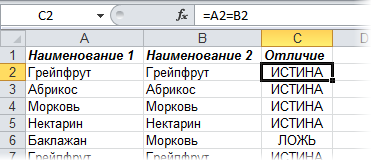
Число несовпадений можно посчитать формулой:
=СУММПРОИЗВ(—(A2:A20<>B2:B20))
или в английском варианте =SUMPRODUCT(—(A2:A20<>B2:B20))
Если в результате получаем ноль — списки идентичны. В противном случае — в них есть различия. Формулу надо вводить как формулу массива, т.е. после ввода формулы в ячейку жать не на Enter, а на Ctrl+Shift+Enter.
Если с отличающимися ячейками надо что сделать, то подойдет другой быстрый способ: выделите оба столбца и нажмите клавишу F5, затем в открывшемся окне кнопку Выделить (Special) — Отличия по строкам (Row differences). В последних версиях Excel 2007/2010 можно также воспользоваться кнопкой Найти и выделить (Find & Select) — Выделение группы ячеек (Go to Special) на вкладке Главная (Home)
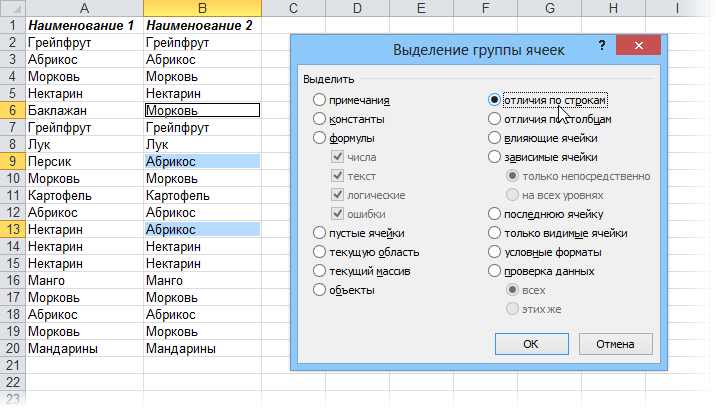
Excel выделит ячейки, отличающиеся содержанием (по строкам). Затем их можно обработать, например:
- залить цветом или как-то еще визуально отформатировать
- очистить клавишей Delete
- заполнить сразу все одинаковым значением, введя его и нажав Ctrl+Enter
- удалить все строки с выделенными ячейками, используя команду Главная — Удалить — Удалить строки с листа (Home — Delete — Delete Rows)
- и т.д.
Вариант 2. Перемешанные списки
Если списки разного размера и не отсортированы (элементы идут в разном порядке), то придется идти другим путем.
Самое простое и быстрое решение: включить цветовое выделение отличий, используя условное форматирование. Выделите оба диапазона с данными и выберите на вкладке Главная — Условное форматирование — Правила выделения ячеек — Повторяющиеся значения (Home — Conditional formatting — Highlight cell rules — Duplicate Values):
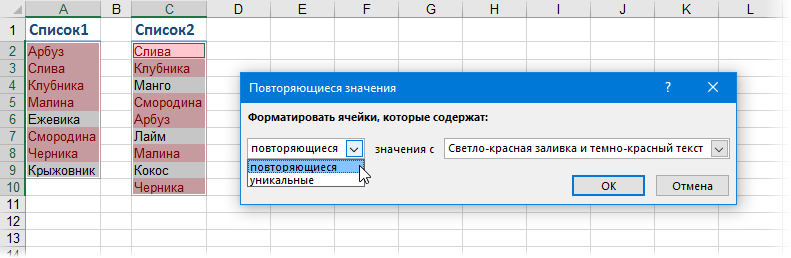
Если выбрать опцию Повторяющиеся, то Excel выделит цветом совпадения в наших списках, если опцию Уникальные — различия.
Цветовое выделение, однако, не всегда удобно, особенно для больших таблиц. Также, если внутри самих списков элементы могут повторяться, то этот способ не подойдет.
В качестве альтернативы можно использовать функцию СЧЁТЕСЛИ (COUNTIF) из категории Статистические, которая подсчитывает сколько раз каждый элемент из второго списка встречался в первом:
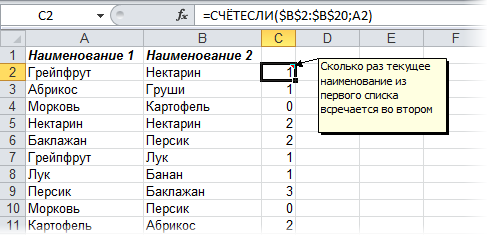
Полученный в результате ноль и говорит об отличиях.
И, наконец, «высший пилотаж» — можно вывести отличия отдельным списком. Для этого придется использовать формулу массива:
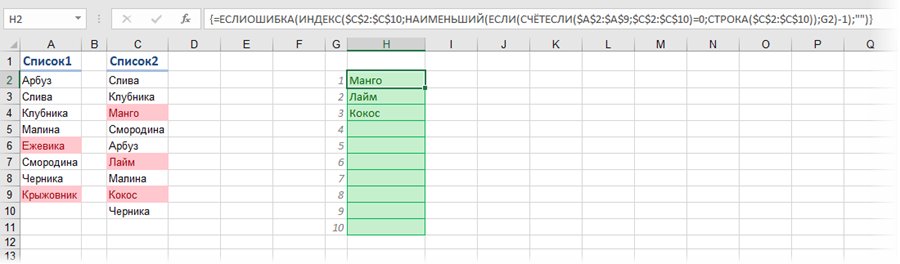
Выглядит страшновато, но свою работу выполняет отлично 
Ссылки по теме
- Выделение дубликатов в списке цветом
- Сравнение двух диапазонов с помощью надстройки PLEX
- Запрет ввода повторяющихся значений
Как в Эксель сравнить два столбца? Напишите в каждой строке интересующих вертикальных секций формулу «ЕСЛИ». После создания формулы для 1-й строки ее можно протянуть / копировать на остальные строчки. Для проверки содержания одинаковых строк используйте формулу =ЕСЛИ(A2=B2; “Совпадают”; “”), для отличий — =ЕСЛИ(A2<>B2; “Не совпадают”; “”). Ниже подробно рассмотрим, как сравнить сведения для двух и более секциях, а также поговорим о выборе результата.
Как сравнить столбцы в Эксель
Одна из особенностей приложения — возможность в Эксель сравнить столбцы (два и более) на факт отличий и различий, а после вывести результаты в виде подсвечивания цветом. Ниже рассмотрим, как правильно сделать эту работу для разного количества столбцов.
Два
При рассмотрении вопроса, как сравнить два столбца в Excel на совпадения / отличия, нужно сравнить информацию в каждой отдельной строчке на отличия и одинаковые параметры. Сделать такой шаг можно с помощью «ЕСЛИ». Формула вставляется в каждую строчку в соседнем столбике около таблицы Эксель, где размещены основные параметры. После создания записи для 1-й строки ее можно протянуть и копировать на другие строчки.
Если вас интересует, как сравнить столбцы в Excel на совпадения, используйте запись с соответствующей командой — =ЕСЛИ(A2=B2; “Совпадают”; “”). Бывают ситуации, когда необходимо сравнить два столбика и найти отличия. В таком случае используйте иную запись — =ЕСЛИ(A2<>B2; “Не совпадают”; “”). По желанию можно выполнить проверку на совпадения / отличия между двумя секциями с помощью одной формулы. Для этого используется один из следующих вариантов:
- =ЕСЛИ(A2=B2; “Совпадают”; “Не совпадают”);
- =ЕСЛИ(A2<>B2; “Не совпадают”; “Совпадают”).
При этом в таблице выводится информация о наличии совпадений или отличий.
Если стоит задача в Экселе сравнить столбцы с учетом регистра, применяется другая запись. Используйте — =ЕСЛИ(СОВПАД(A2,B2); “Совпадает”; “Уникальное”)
Альтернативный вариант
Существует еще один способ, как в Эксель сравнить два столбца на совпадения. Задача в том, чтобы определить повторяющиеся параметры в обоих столбцах. Здесь можно использовать упомянутую ранее функцию ЕСЛИ или СЧЕТЕСЛИ. Формула имеет следующий вид =ЕСЛИ(СЧЁТЕСЛИ($B:$B;$A5)=0; “Нет совпадений в столбце B”; “Есть совпадения в столбце В”). После ввода формулы производится проверка в строчке «В» на факт совпадений с данными в строке «А». При наличии фиксированного количества строк в Эксель можно указать определенный диапазон, к примеру, $B2:$B20.
Больше двух
По-иному обстоит ситуация, если нужно сравнить в столбцы в Excel, когда их больше двух. Программа позволяет сравнивать данные в нескольких столбиках по ряду критериев: находить строчки с одинаковыми значениями во всех или в двух столбцах. Если их больше двух, используйте функции ЕСЛИ и И. При этом сама формула в Эксель приобретает следующий вид — =ЕСЛИ(И(A2=B2;A2=C2); “Совпадают”; ” “). Как только программе удалось сравнить данные, в последней строке выводится информация о совпадении.
Если столбцов в Эксель более двух, рекомендуется использовать опцию СЧЕТЕСЛИ и ЕСЛИ. При этом сама команда приобретает следующий вид — =ЕСЛИ(СЧЁТЕСЛИ($A2:$C2;$A2)=3;”Совпадают”;” “).
Поиск совпадений в двух и более столбцах
Бывают ситуации, когда в Эксель необходимо сравнить несколько столбцов, но найти совпадения хотя бы в двух из них. В таком случае применяются опции ИЛИ и ЕСЛИ. Для решения задачи делается следующая запись в специальной графе =ЕСЛИ(ИЛИ(A2=B2;B2=C2;A2=C2);”Совпадают”;” “).
В случае, когда в таблице много больше двух столбцов, формула может быть слишком большой, ведь в ней нужно указывать параметры совпадения для каждой вертикальной секции таблицы. Чтобы оптимизировать процесс, нужно использовать другую функцию СЧЕТЕСЛИ. При этом полная запись будет иметь следующий вид: =ЕСЛИ(СЧЁТЕСЛИ(B2:D2;A2)+СЧЁТЕСЛИ(C2:D2;B2)+(C2=D2)=0; “Уникальная строка”; “Не уникальная строка”).
В этой формуле условно выделяется две части. В первой СЧЕТЕСЛИ позволяет рассчитать число столбцов в строке с параметром А2 в ячейке, а вторая вычисляет это количество в таблице с параметром из В2. При равенстве результата «0» можно говорить, что в каждой ячейке столбца у этой сроки находятся уникальные параметры. При этом формула для Эксель выдает результат «Уникальная строка», а при их отсутствии «Не уникальная …».
Как вывести результат в Эксель
Выше мы уже рассмотрел, как в Excel сравнить данные для двух или более столбцов. В указанных выше случаях информация выводится в последней строчке таблицы и показывает, совпадают данные или различаются в зависимости от задачи и используемой команды. Но существует еще один путь — выделение совпадений одним цветом в двух и более столбцах. В таком случае информация выглядит более наглядно.
Для этого в Эксель сделайте следующее:
- Выделите вертикальные секции с данными, которые нужно сравнить.
- Войдите во вкладку «Главная» на панели инструментов и жмите «Условное форматирование».
- Кликните на пункт «Правила выделения ячеек» и «Повторяющиеся значения».
- В появившемся диалоговом окне выберите слева пункт «Повторяющиеся», а в правом списке укажите, каким цветом будут выделяться данные. Жмите на кнопку «ОК».
- После этого в выделенной колонке подсвечиваются цветом совпадения.
При желании можно найти и выделить совпадающие в Эксель строки. Для этого сделайте следующее:
- С правой стороны от таблицы сделайте дополнительный столбик, где напротив каждой строчки с информацией установите формулу. Последняя должна объединять все параметры строки в одну ячейку. В дополнительной колонке будут видны объединенные сведения.
- Выделите область с информацией в дополнительной колонке.
- В разделе «Главная» жмите на «Условное форматирование», а после «Правила выделения ячеек».
- Кликните на «Повторяющиеся значения».
- Во всплывающем окне выберите слева в перечне «Повторяющиеся», а справа — укажите цвет, который будет использоваться для выделения параметров.
Если необходимо выделить цветом сами строки в таблице Эксель, также создайте дополнительный столбик, а в каждой строчке используйте формулу =A2&B2&C2&D2. После этого выделите все данные таблицы, войдите в «Главная» и пункт «Условное форматирование». Здесь жмите на «Создать правило» и «Создание правила форматирования». Теперь жмите на «Использовать формулу для определения…» и в категории «Форматировать значения, для которых …» введите =СЧЁТЕСЛИ($E$2:$E$15;$E2)>1. На завершающе этапе задайте формат найденных дублей.
Теперь вы знаете, как в Эксель сравнить два столбика и более, а после вывести результаты цветом или в последней колонке. В комментариях поделитесь, удалось ли вам сделать работу, и какие еще методы можно использовать.
Отличного Вам дня!
Содержание
- Способы сравнения
- Способ 1: простая формула
- Способ 2: выделение групп ячеек
- Способ 3: условное форматирование
- Способ 4: комплексная формула
- Способ 5: сравнение массивов в разных книгах
- Вопросы и ответы
Довольно часто перед пользователями Excel стоит задача сравнения двух таблиц или списков для выявления в них отличий или недостающих элементов. Каждый юзер справляется с этой задачей по своему, но чаще всего на решение указанного вопроса тратится довольно большое количество времени, так как далеко не все подходы к данной проблеме являются рациональными. В то же время, существует несколько проверенных алгоритмов действий, которые позволят сравнить списки или табличные массивы в довольно сжатые сроки с минимальной затратой усилий. Давайте подробно рассмотрим данные варианты.
Читайте также: Сравнение двух документов в MS Word
Способы сравнения
Существует довольно много способов сравнения табличных областей в Excel, но все их можно разделить на три большие группы:
Именно исходя из этой классификации, прежде всего, подбираются методы сравнения, а также определяются конкретные действия и алгоритмы для выполнения задачи. Например, при проведении сравнения в разных книгах требуется одновременно открыть два файла Excel.
Кроме того, следует сказать, что сравнивать табличные области имеет смысл только тогда, когда они имеют похожую структуру.
Способ 1: простая формула
Самый простой способ сравнения данных в двух таблицах – это использование простой формулы равенства. Если данные совпадают, то она выдает показатель ИСТИНА, а если нет, то – ЛОЖЬ. Сравнивать можно, как числовые данные, так и текстовые. Недостаток данного способа состоит в том, что ним можно пользоваться только в том случае, если данные в таблице упорядочены или отсортированы одинаково, синхронизированы и имеют равное количество строчек. Давайте посмотрим, как использовать данный способ на практике на примере двух таблиц, размещенных на одном листе.
Итак, имеем две простые таблицы со списками работников предприятия и их окладами. Нужно сравнить списки сотрудников и выявить несоответствия между столбцами, в которых размещены фамилии.
- Для этого нам понадобится дополнительный столбец на листе. Вписываем туда знак «=». Затем кликаем по первому наименованию, которое нужно сравнить в первом списке. Опять ставим символ «=» с клавиатуры. Далее кликаем по первой ячейке колонки, которую мы сравниваем, во второй таблице. Получилось выражение следующего типа:
=A2=D2Хотя, конечно, в каждом конкретном случае координаты будут отличаться, но суть останется одинаковой.
- Щелкаем по клавише Enter, чтобы получить результаты сравнения. Как видим, при сравнении первых ячеек обоих списков программа указала показатель «ИСТИНА», что означает совпадение данных.
- Теперь нам нужно провести аналогичную операцию и с остальными ячейками обеих таблиц в тех колонках, которые мы сравниваем. Но можно просто провести копирование формулы, что позволит существенно сэкономить время. Особенно данный фактор важен при сравнивании списков с большим количеством строк.
Процедуру копирования легче всего выполнить при помощи маркера заполнения. Наводим курсор на правый нижний угол ячейки, где мы получили показатель «ИСТИНА». При этом он должен преобразоваться в черный крестик. Это и есть маркер заполнения. Жмем левую кнопку мыши и тянем курсор вниз на количество строчек в сравниваемых табличных массивах.
- Как видим, теперь в дополнительном столбце отобразились все результаты сравнения данных в двух колонках табличных массивов. В нашем случае не совпали данные только в одной строке. При их сравнении формула выдала результат «ЛОЖЬ». По всем остальным строчкам, как видим, формула сравнения выдала показатель «ИСТИНА».
- Кроме того, существует возможность с помощью специальной формулы подсчитать количество несовпадений. Для этого выделяем тот элемент листа, куда оно будет выводиться. Затем щелкаем по значку «Вставить функцию».
- В окне Мастера функций в группе операторов «Математические» выделяем наименование СУММПРОИЗВ. Щелкаем по кнопке «OK».
- Активируется окно аргументов функции СУММПРОИЗВ, главной задачей которой является вычисление суммы произведений выделенного диапазона. Но данную функцию можно использовать и для наших целей. Синтаксис у неё довольно простой:
=СУММПРОИЗВ(массив1;массив2;…)Всего в качестве аргументов можно использовать адреса до 255 массивов. Но в нашем случае мы будем использовать всего два массива, к тому же, как один аргумент.
Ставим курсор в поле «Массив1» и выделяем на листе сравниваемый диапазон данных в первой области. После этого в поле ставим знак «не равно» (<>) и выделяем сравниваемый диапазон второй области. Далее обворачиваем полученное выражение скобками, перед которыми ставим два знака «-». В нашем случае получилось такое выражение:
--(A2:A7<>D2:D7)Щелкаем по кнопке «OK».
- Оператор производит расчет и выводит результат. Как видим, в нашем случае результат равен числу «1», то есть, это означает, что в сравниваемых списках было найдено одно несовпадение. Если бы списки были полностью идентичными, то результат бы был равен числу «0».
Таким же образом можно производить сравнение данных в таблицах, которые расположены на разных листах. Но в этом случае желательно, чтобы строки в них были пронумерованы. В остальном процедура сравнения практически точно такая, как была описана выше, кроме того факта, что при внесении формулы придется переключаться между листами. В нашем случае выражение будет иметь следующий вид:
=B2=Лист2!B2
То есть, как видим, перед координатами данных, которые расположены на других листах, отличных от того, где выводится результат сравнения, указывается номер листа и восклицательный знак.
Способ 2: выделение групп ячеек
Сравнение можно произвести при помощи инструмента выделения групп ячеек. С его помощью также можно сравнивать только синхронизированные и упорядоченные списки. Кроме того, в этом случае списки должны располагаться рядом друг с другом на одном листе.
- Выделяем сравниваемые массивы. Переходим во вкладку «Главная». Далее щелкаем по значку «Найти и выделить», который располагается на ленте в блоке инструментов «Редактирование». Открывается список, в котором следует выбрать позицию «Выделение группы ячеек…».
Кроме того, в нужное нам окно выделения группы ячеек можно попасть и другим способом. Данный вариант особенно будет полезен тем пользователям, у которых установлена версия программы ранее Excel 2007, так как метод через кнопку «Найти и выделить» эти приложения не поддерживают. Выделяем массивы, которые желаем сравнить, и жмем на клавишу F5.
- Активируется небольшое окошко перехода. Щелкаем по кнопке «Выделить…» в его нижнем левом углу.
- После этого, какой бы из двух вышеперечисленных вариантов вы не избрали, запускается окно выделения групп ячеек. Устанавливаем переключатель в позицию «Выделить по строкам». Жмем по кнопке «OK».
- Как видим, после этого несовпадающие значения строк будут подсвечены отличающимся оттенком. Кроме того, как можно судить из содержимого строки формул, программа сделает активной одну из ячеек, находящуюся в указанных не совпавших строках.
Способ 3: условное форматирование
Произвести сравнение можно, применив метод условного форматирования. Как и в предыдущем способе, сравниваемые области должны находиться на одном рабочем листе Excel и быть синхронизированными между собой.
- Прежде всего, выбираем, какую табличную область будем считать основной, а в какой искать отличия. Последнее давайте будем делать во второй таблице. Поэтому выделяем список работников, находящийся в ней. Переместившись на вкладку «Главная», щелкаем по кнопке «Условное форматирование», которая имеет месторасположение на ленте в блоке «Стили». Из выпадающего списка переходим по пункту «Управление правилами».
- Активируется окошко диспетчера правил. Жмем в нем на кнопку «Создать правило».
- В запустившемся окне производим выбор позиции «Использовать формулу». В поле «Форматировать ячейки» записываем формулу, содержащую адреса первых ячеек диапазонов сравниваемых столбцов, разделенные знаком «не равно» (<>). Только перед данным выражением на этот раз будет стоять знак «=». Кроме того, ко всем к координатам столбцов в данной формуле нужно применить абсолютную адресацию. Для этого выделяем формулу курсором и трижды жмем на клавишу F4. Как видим, около всех адресов столбцов появился знак доллара, что и означает превращение ссылок в абсолютные. Для нашего конкретного случая формула примет следующий вид:
=$A2<>$D2Данное выражение мы и записываем в вышеуказанное поле. После этого щёлкаем по кнопке «Формат…».
- Активируется окно «Формат ячеек». Идем во вкладку «Заливка». Тут в перечне цветов останавливаем выбор на цвете, которым хотим окрашивать те элементы, где данные не будут совпадать. Жмем на кнопку «OK».
- Вернувшись в окно создания правила форматирования, жмем на кнопку «OK».
- После автоматического перемещения в окно «Диспетчера правил» щелкаем по кнопке «OK» и в нем.
- Теперь во второй таблице элементы, которые имеют данные, несовпадающие с соответствующими значениями первой табличной области, будут выделены выбранным цветом.
Существует ещё один способ применения условного форматирования для выполнения поставленной задачи. Как и предыдущие варианты, он требует расположения обоих сравниваемых областей на одном листе, но в отличие от ранее описанных способов, условие синхронизации или сортировки данных не будет являться обязательным, что выгодно отличает данный вариант от ранее описанных.
- Производим выделение областей, которые нужно сравнить.
- Выполняем переход во вкладку под названием «Главная». Делаем щелчок по кнопке «Условное форматирование». В активировавшемся списке выбираем позицию «Правила выделения ячеек». В следующем меню делаем выбор позиции «Повторяющиеся значения».
- Запускается окно настройки выделения повторяющихся значений. Если вы все сделали правильно, то в данном окне остается только нажать на кнопку «OK». Хотя при желании в соответствующем поле данного окошка можно выбрать другой цвет выделения.
- После того, как мы произведем указанное действие, все повторяющиеся элементы будут выделены выбранным цветом. Те элементы, которые не совпадают, останутся окрашенными в свой изначальный цвет (по умолчанию белый). Таким образом, можно сразу визуально увидеть, в чем отличие между массивами.
При желании можно, наоборот, окрасить несовпадающие элементы, а те показатели, которые совпадают, оставить с заливкой прежним цветом. При этом алгоритм действий практически тот же, но в окне настройки выделения повторяющихся значений в первом поле вместо параметра «Повторяющиеся» следует выбрать параметр «Уникальные». После этого нажать на кнопку «OK».
Таким образом, будут выделены именно те показатели, которые не совпадают.
Урок: Условное форматирование в Экселе
Способ 4: комплексная формула
Также сравнить данные можно при помощи сложной формулы, основой которой является функция СЧЁТЕСЛИ. С помощью данного инструмента можно произвести подсчет того, сколько каждый элемент из выбранного столбца второй таблицы повторяется в первой.
Оператор СЧЁТЕСЛИ относится к статистической группе функций. Его задачей является подсчет количества ячеек, значения в которых удовлетворяют заданному условию. Синтаксис данного оператора имеет такой вид:
=СЧЁТЕСЛИ(диапазон;критерий)
Аргумент «Диапазон» представляет собой адрес массива, в котором производится подсчет совпадающих значений.
Аргумент «Критерий» задает условие совпадения. В нашем случае он будет представлять собой координаты конкретных ячеек первой табличной области.
- Выделяем первый элемент дополнительного столбца, в котором будет производиться подсчет количества совпадений. Далее щелкаем по пиктограмме «Вставить функцию».
- Происходит запуск Мастера функций. Переходим в категорию «Статистические». Находим в перечне наименование «СЧЁТЕСЛИ». После его выделения щелкаем по кнопке «OK».
- Происходит запуск окна аргументов оператора СЧЁТЕСЛИ. Как видим, наименования полей в этом окне соответствуют названиям аргументов.
Устанавливаем курсор в поле «Диапазон». После этого, зажав левую кнопку мыши, выделяем все значения столбца с фамилиями второй таблицы. Как видим, координаты тут же попадают в указанное поле. Но для наших целей следует сделать данный адрес абсолютным. Для этого выделяем данные координаты в поле и жмем на клавишу F4.
Как видим, ссылка приняла абсолютную форму, что характеризуется наличием знаков доллара.
Затем переходим к полю «Критерий», установив туда курсор. Щелкаем по первому элементу с фамилиями в первом табличном диапазоне. В данном случае оставляем ссылку относительной. После того, как она отобразилась в поле, можно щелкать по кнопке «OK».
- В элемент листа выводится результат. Он равен числу «1». Это означает, что в перечне имен второй таблицы фамилия «Гринев В. П.», которая является первой в списке первого табличного массива, встречается один раз.
- Теперь нам нужно создать подобное выражение и для всех других элементов первой таблицы. Для этого выполним копирование, воспользовавшись маркером заполнения, как это мы уже делали прежде. Ставим курсор в нижнюю правую часть элемента листа, который содержит функцию СЧЁТЕСЛИ, и после преобразования его в маркер заполнения зажимаем левую кнопку мыши и тянем курсор вниз.
- Как видим, программа произвела вычисление совпадений, сравнив каждую ячейку первой таблицы с данными, которые расположены во втором табличном диапазоне. В четырех случаях результат вышел «1», а в двух случаях – «0». То есть, программа не смогла отыскать во второй таблице два значения, которые имеются в первом табличном массиве.
Конечно, данное выражение для того, чтобы сравнить табличные показатели, можно применять и в существующем виде, но есть возможность его усовершенствовать.
Сделаем так, чтобы те значения, которые имеются во второй таблице, но отсутствуют в первой, выводились отдельным списком.
- Прежде всего, немного переработаем нашу формулу СЧЁТЕСЛИ, а именно сделаем её одним из аргументов оператора ЕСЛИ. Для этого выделяем первую ячейку, в которой расположен оператор СЧЁТЕСЛИ. В строке формул перед ней дописываем выражение «ЕСЛИ» без кавычек и открываем скобку. Далее, чтобы нам легче было работать, выделяем в строке формул значение «ЕСЛИ» и жмем по иконке «Вставить функцию».
- Открывается окно аргументов функции ЕСЛИ. Как видим, первое поле окна уже заполнено значением оператора СЧЁТЕСЛИ. Но нам нужно дописать кое-что ещё в это поле. Устанавливаем туда курсор и к уже существующему выражению дописываем «=0» без кавычек.
После этого переходим к полю «Значение если истина». Тут мы воспользуемся ещё одной вложенной функцией – СТРОКА. Вписываем слово «СТРОКА» без кавычек, далее открываем скобки и указываем координаты первой ячейки с фамилией во второй таблице, после чего закрываем скобки. Конкретно в нашем случае в поле «Значение если истина» получилось следующее выражение:
СТРОКА(D2)Теперь оператор СТРОКА будет сообщать функции ЕСЛИ номер строки, в которой расположена конкретная фамилия, и в случае, когда условие, заданное в первом поле, будет выполняться, функция ЕСЛИ будет выводить этот номер в ячейку. Жмем на кнопку «OK».
- Как видим, первый результат отображается, как «ЛОЖЬ». Это означает, что значение не удовлетворяет условиям оператора ЕСЛИ. То есть, первая фамилия присутствует в обоих списках.
- С помощью маркера заполнения, уже привычным способом копируем выражение оператора ЕСЛИ на весь столбец. Как видим, по двум позициям, которые присутствуют во второй таблице, но отсутствуют в первой, формула выдает номера строк.
- Отступаем от табличной области вправо и заполняем колонку номерами по порядку, начиная от 1. Количество номеров должно совпадать с количеством строк во второй сравниваемой таблице. Чтобы ускорить процедуру нумерации, можно также воспользоваться маркером заполнения.
- После этого выделяем первую ячейку справа от колонки с номерами и щелкаем по значку «Вставить функцию».
- Открывается Мастер функций. Переходим в категорию «Статистические» и производим выбор наименования «НАИМЕНЬШИЙ». Щелкаем по кнопке «OK».
- Функция НАИМЕНЬШИЙ, окно аргументов которой было раскрыто, предназначена для вывода указанного по счету наименьшего значения.
В поле «Массив» следует указать координаты диапазона дополнительного столбца «Количество совпадений», который мы ранее преобразовали с помощью функции ЕСЛИ. Делаем все ссылки абсолютными.
В поле «K» указывается, какое по счету наименьшее значение нужно вывести. Тут указываем координаты первой ячейки столбца с нумерацией, который мы недавно добавили. Адрес оставляем относительным. Щелкаем по кнопке «OK».
- Оператор выводит результат – число 3. Именно оно наименьшее из нумерации несовпадающих строк табличных массивов. С помощью маркера заполнения копируем формулу до самого низа.
- Теперь, зная номера строк несовпадающих элементов, мы можем вставить в ячейку и их значения с помощью функции ИНДЕКС. Выделяем первый элемент листа, содержащий формулу НАИМЕНЬШИЙ. После этого переходим в строку формул и перед наименованием «НАИМЕНЬШИЙ» дописываем название «ИНДЕКС» без кавычек, тут же открываем скобку и ставим точку с запятой (;). Затем выделяем в строке формул наименование «ИНДЕКС» и кликаем по пиктограмме «Вставить функцию».
- После этого открывается небольшое окошко, в котором нужно определить, ссылочный вид должна иметь функция ИНДЕКС или предназначенный для работы с массивами. Нам нужен второй вариант. Он установлен по умолчанию, так что в данном окошке просто щелкаем по кнопке «OK».
- Запускается окно аргументов функции ИНДЕКС. Данный оператор предназначен для вывода значения, которое расположено в определенном массиве в указанной строке.
Как видим, поле «Номер строки» уже заполнено значениями функции НАИМЕНЬШИЙ. От уже существующего там значения следует отнять разность между нумерацией листа Excel и внутренней нумерацией табличной области. Как видим, над табличными значениями у нас только шапка. Это значит, что разница составляет одну строку. Поэтому дописываем в поле «Номер строки» значение «-1» без кавычек.
В поле «Массив» указываем адрес диапазона значений второй таблицы. При этом все координаты делаем абсолютными, то есть, ставим перед ними знак доллара уже ранее описанным нами способом.
Жмем на кнопку «OK».
- После вывода результат на экран протягиваем функцию с помощью маркера заполнения до конца столбца вниз. Как видим, обе фамилии, которые присутствуют во второй таблице, но отсутствуют в первой, выведены в отдельный диапазон.
Способ 5: сравнение массивов в разных книгах
При сравнении диапазонов в разных книгах можно использовать перечисленные выше способы, исключая те варианты, где требуется размещение обоих табличных областей на одном листе. Главное условие для проведения процедуры сравнения в этом случае – это открытие окон обоих файлов одновременно. Для версий Excel 2013 и позже, а также для версий до Excel 2007 с выполнением этого условия нет никаких проблем. Но в Excel 2007 и Excel 2010 для того, чтобы открыть оба окна одновременно, требуется провести дополнительные манипуляции. Как это сделать рассказывается в отдельном уроке.
Урок: Как открыть Эксель в разных окнах
Как видим, существует целый ряд возможностей сравнить таблицы между собой. Какой именно вариант использовать зависит от того, где именно расположены табличные данные относительно друг друга (на одном листе, в разных книгах, на разных листах), а также от того, как именно пользователь желает, чтобы это сравнение выводилось на экран.